Page 1
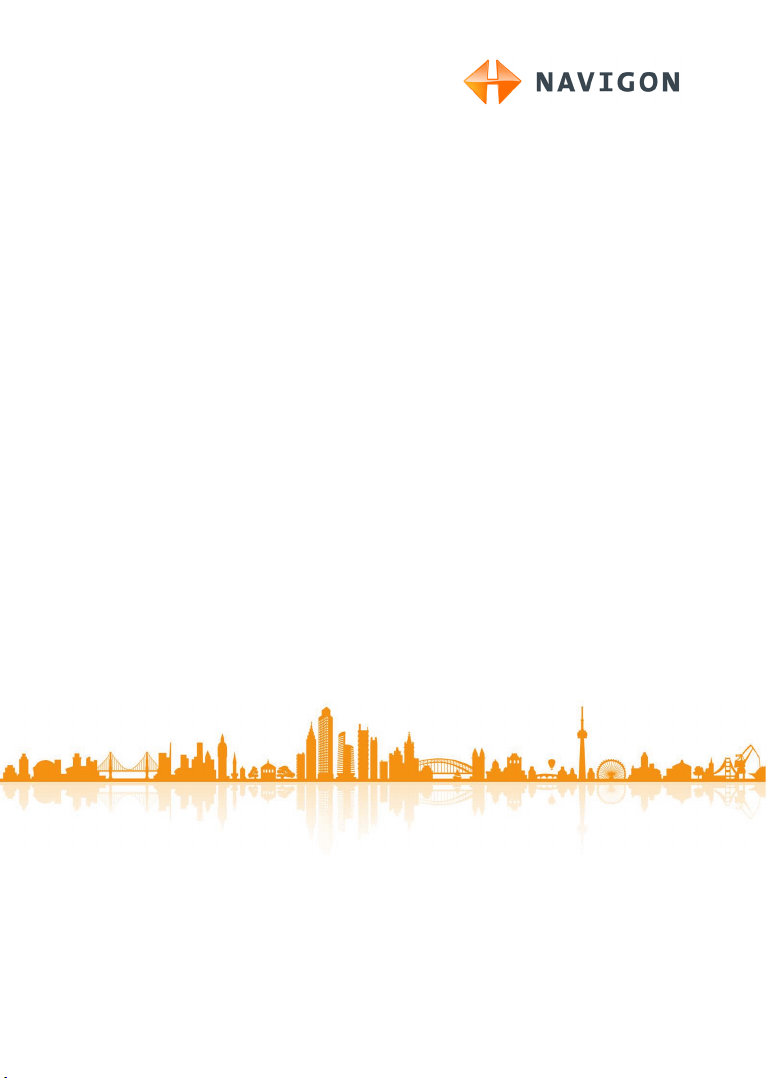
NAVIGON 42 Essential
Podręcznik użytkownika
Polski
Listopad 2011
Page 2
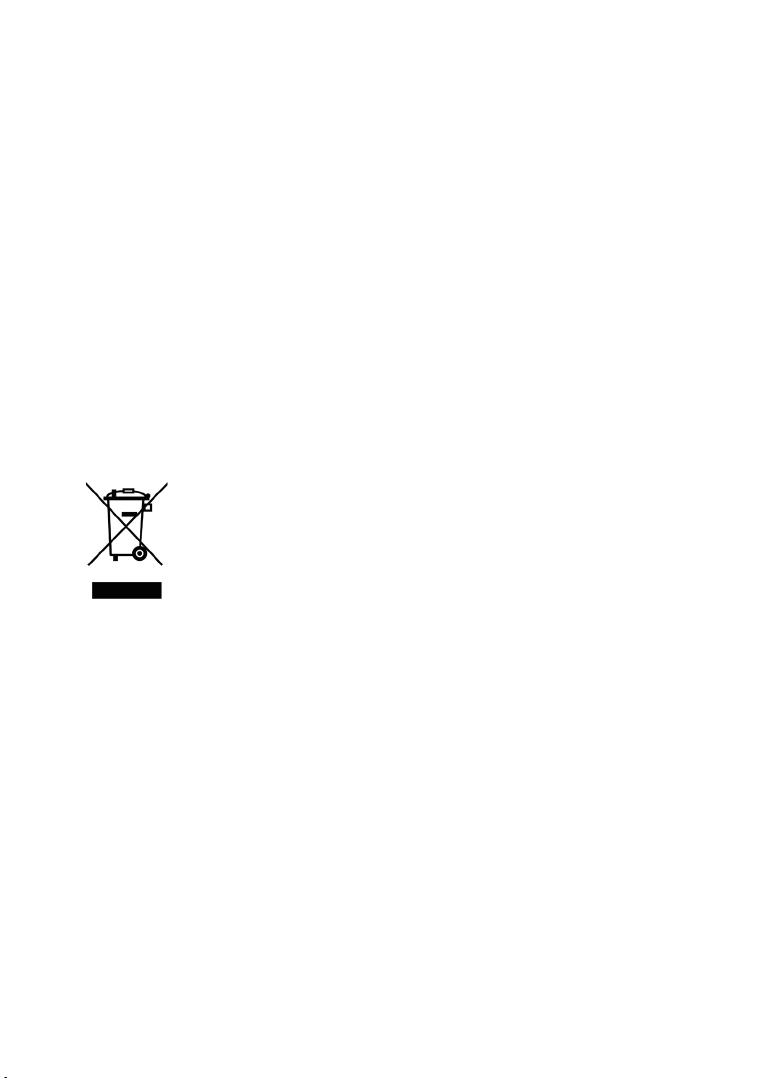
Ikona przekreślonego kontenera na kółkach oznacza, że w obszarze
Unii Europejskiej, zużyty produkt trafić musi do specjalnego
pojemnika. Dotyczy to używanego przez Ciebie urządzenia oraz
wszyskich akcesoriów oznaczonych tym symbolem. Produktu nie
należy wyrzucać wraz z niesortowanymi odpadami komunalnymi.
Impressum
NAVIGON GmbH
Schottmüllerstraße 20A
D-20251 Hamburg
Dane i informacje zawarte w poniższym tekście mogą zostać zmienione bez
zapowiedzi. Bez jednoznacznego, pisemnego zezwolenia firmy NAVIGON GmbH
żadna część poniższego podręcznika nie może być, niezależnie od celu, kopiowana
lub przenoszona, niezależnie od tego czy dzieje się to mechanicznie czy
elektronicznie. Wszystkie dane techniczne, rysunki itd. podlegają prawu do ochrony
praw autorskich.
2011, NAVIGON GmbH
Wszystkie prawa zastrzeżone.
Page 3
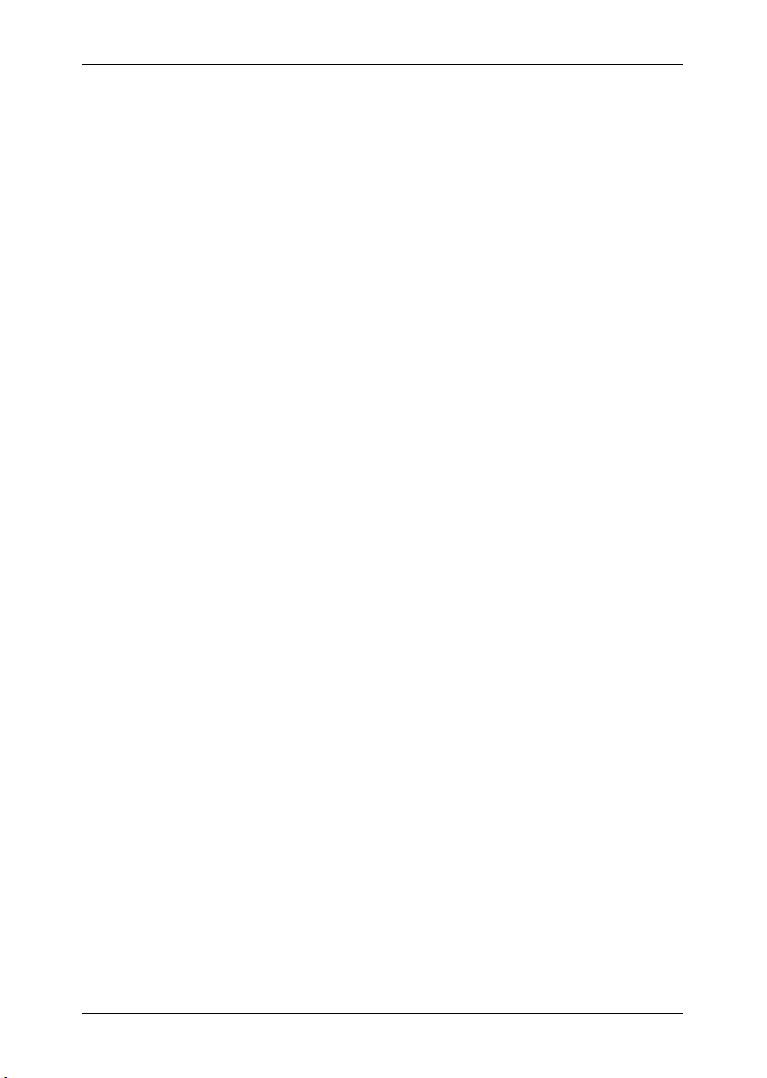
Podręcznik użytkownika NAVIGON 42 Essential
Spis treści
1 Wstęp ................................................................................................. 6
1.1 O podręczniku ..................................................................................... 6
1.1.1 Ustalenia .............................................................................. 6
1.1.2 Ikony ..................................................................................... 6
1.2 Wskazówki prawne .............................................................................. 6
1.2.1 Gwarancja ............................................................................ 6
1.2.2 Znaki towarowe .................................................................... 7
1.3 Pytania dotyczące produktu ................................................................. 7
2 Zanim uruchomisz nawigację .......................................................... 7
2.1 Zawartość przesyłki ............................................................................. 7
2.2 Opis urządzenia nawigacyjnego .......................................................... 8
2.3 Ważne wskazówki bezpieczeństwa ..................................................... 8
2.3.1 Wskazówki bezpieczeństwa dotyczące nawigacji ................. 9
2.3.2 Wskazówki bezpieczeństwa dotyczące urządzenia
nawigacyjnego ...................................................................... 9
2.3.3 Wskazówki bezpieczeństwa dotyczące pracy w
samochodzie ...................................................................... 10
2.4 Uruchom system nawigacyjny............................................................ 10
2.4.1 Montaż systemu nawigacyjnego w samochodzie ................ 10
2.4.2 Karta pamięci ...................................................................... 12
2.5 Nawigacja za pomocą GPS ............................................................... 13
3 Włącz urządzenie nawigacyjne ...................................................... 13
3.1 Włącz urządzenie .............................................................................. 13
4 Pierwszy start systemu nawigacyjnego ........................................ 14
4.1 Podręcznik ......................................................................................... 15
4.2 Opcje ................................................................................................. 16
5 Obsługa systemu nawigacyjnego ................................................. 16
5.1 Informacje .......................................................................................... 16
5.2 Klawiatura oprogramowania .............................................................. 18
5.2.1 Specyficzne klawisze .......................................................... 18
5.2.2 Podaj dane ......................................................................... 19
5.3 Opcje ................................................................................................. 20
5.4 Menu ................................................................................................. 20
6 Nawigacja ........................................................................................ 20
6.1 Uruchomienie zastosowania nawigacyjnego ...................................... 21
Podręcznik użytkownika Spis treści III
Page 4
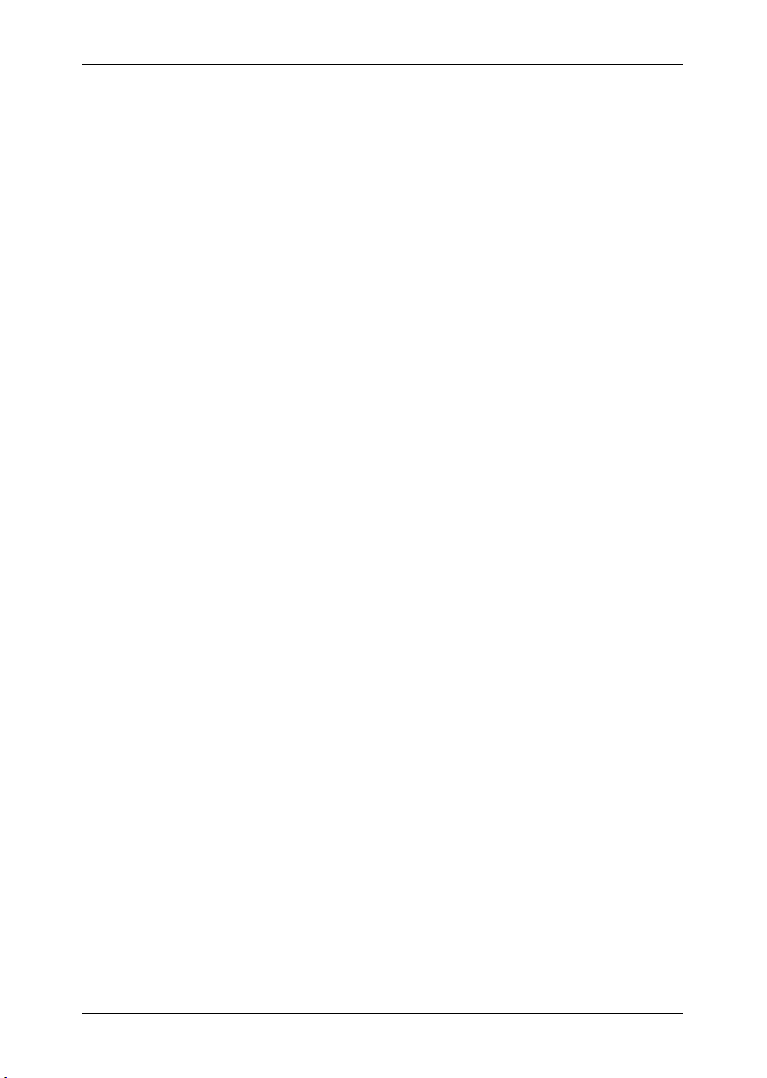
Podręcznik użytkownika NAVIGON 42 Essential
6.2 Podaj cel............................................................................................ 22
6.2.1 Podaj kraj docelowy ............................................................ 23
6.2.2 Podaj adres docelowy ......................................................... 23
6.2.3 Podaj współrzędne ............................................................. 24
6.2.4 Cel specjalny ...................................................................... 25
6.2.5 Informacje o celu ................................................................ 29
6.2.6 Ulubione ............................................................................. 30
6.2.7 Historia celów ..................................................................... 30
6.2.8 Importowane adresy: Z Outlook / z internetu ....................... 31
6.2.9 Nawiguj do domu ................................................................ 31
6.2.10 Ustal cel na mapie .............................................................. 32
6.2.11 Przegląd tras ...................................................................... 32
6.3 Zarządzanie celami............................................................................ 33
6.3.1 Zapisz cel ........................................................................... 34
6.3.2 Zdefiniuj adres domowy ...................................................... 34
6.4 Trasy posiadające etapy .................................................................... 35
6.4.1 Podaj punkt początkowy ..................................................... 35
6.4.2 Podaj punkty trasy .............................................................. 36
6.4.3 Edytuj punkty trasy ............................................................. 36
6.4.4 Zarządzaj trasami ............................................................... 37
6.4.5 Wczytaj trasę ...................................................................... 37
6.4.6 Oblicz i pokaż trasę ............................................................ 37
6.4.7 Symulacja trasy .................................................................. 38
6.4.8 Przegląd tras ...................................................................... 38
7 Opcje ................................................................................................ 39
8 Mapa ................................................................................................. 42
8.1 Wybór mapy nawigacyjnej ................................................................. 42
8.2 Mapa w trybie Standard ..................................................................... 42
8.3 Mapa w trybie Przegląd ..................................................................... 43
8.4 Mapa w trybie Nawigacja ................................................................... 44
8.4.1 Nawigacja w trybie Pojazd .................................................. 44
8.4.2 Opcje mapy w trybie Nawigacja .......................................... 47
8.4.3 Zakończ nawigację ............................................................. 47
8.5 Mapa w trybie Szukaj celu ................................................................. 48
8.5.1 Tryb Szukaj celu ................................................................. 49
9 Przydatne funkcje ........................................................................... 49
9.1 Profile tras ......................................................................................... 49
9.1.1 Ustawienia profilów tras ...................................................... 50
9.1.2 Podstawowe profile NAVIGON ........................................... 50
9.1.3 Tworzenie nowego profilu trasy .......................................... 51
9.1.4 Wybierz profil trasy ............................................................. 51
9.1.5 Zarządzanie profilami tras ................................................... 51
9.2 MyPOIs: Własne cele specjalne ......................................................... 53
9.2.1 Wytyczanie własnych celów ................................................ 53
9.2.2 Ikony własnych celów specjalnych ...................................... 54
9.2.3 POI-Import: Przenieś własne cele specjalne na
urządzenie nawigacyjne ...................................................... 54
IV Spis treści Podręcznik użytkownika
Page 5
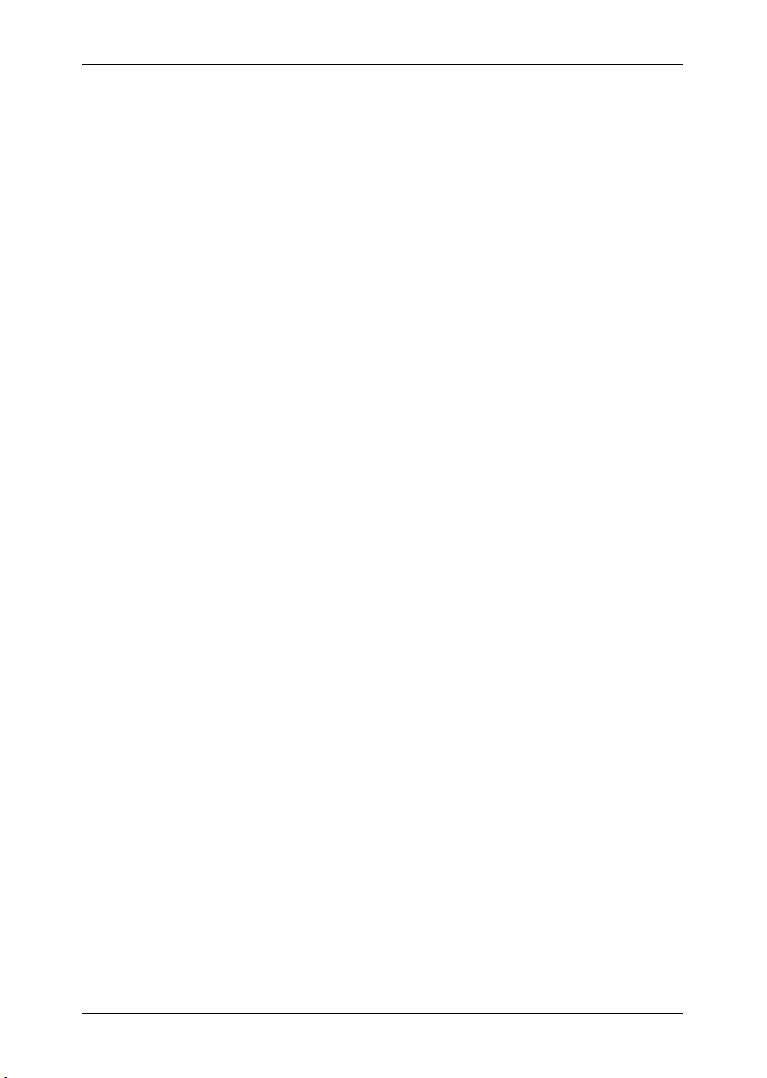
Podręcznik użytkownika NAVIGON 42 Essential
9.3 Zrzuty ekranu .................................................................................... 55
9.3.1 Umożliw zrzut ekranu.......................................................... 55
9.3.2 Zrzut ekranu ....................................................................... 55
9.4 W pobliżu........................................................................................... 55
9.5 Cele spec. na trasie ........................................................................... 56
9.5.1 Pokaż cele specjalne na trasie ............................................ 56
9.5.2 Nawigacja do jedengo z celów ............................................ 57
9.5.3 Ustal kategorie .................................................................... 57
9.6 Pogotowie .......................................................................................... 58
9.7 GPS-stan, zapisz aktualną pozycję .................................................... 59
9.8 Blokuj ................................................................................................ 59
9.9 Opis trasy .......................................................................................... 60
9.10 TMC (Komunikaty drogowe) .............................................................. 61
9.10.1 Przegląd TMC ..................................................................... 61
9.10.2 Pokaż komunikaty drogowe ................................................ 63
9.10.3 Pokaż detale danego komunikatu ....................................... 64
9.10.4 Ustawienia TMC ................................................................. 64
9.11 Karta kierowcy ................................................................................... 65
10 Konfiguracja systemu nawigacyjnego .......................................... 66
11 Dodatek ............................................................................................ 68
11.1 Dane techniczne urządzenia nawigacyjnego ..................................... 68
11.2 NAVIGON - Licencja .......................................................................... 69
11.3 Deklaracja zgodności ......................................................................... 73
12 Rozwiązania problemów ................................................................ 73
13 Indeks haseł .................................................................................... 75
Podręcznik użytkownika Spis treści V
Page 6
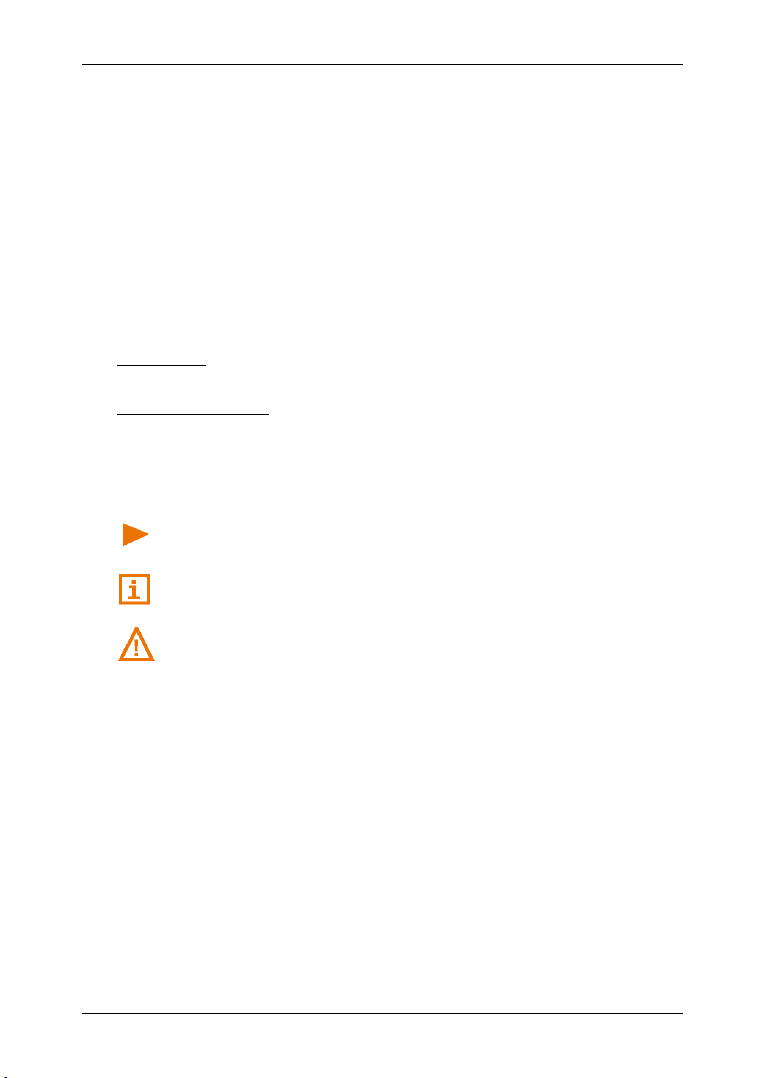
Podręcznik użytkownika NAVIGON 42 Essential
1 Wstęp
1.1 O podręczniku
1.1.1 Ustalenia
W celu wyróżnienia ważnych części tekstu i ułatwienia pracy w
programie, w podręczniku użyto następujących czcionek:
Tłusty druk i kursywa: Nazwy produktów.
ERSALIKI: Nazwy okien i dialogów.
W
Tłusty druk: Wyróżnienie ważnych części tekstu.
Podkreślone: Nazwy przycisków sprzętowych, pól wpisu i innych
Podkreślona kursywa: Nazwy elementów obsługi, urządzenia
1.1.2 Ikony
Następujące ikony wyróżniają specyficzne części tekstu:
Wskazówki i pomoce dotyczące obsługi oprogramowania
Dalsze informacje i wskazówki
elementów powierzchni sprzętowych.
nawigacyjnego.
Ostrzeżenia
1.2 Wskazówki prawne
1.2.1 Gwarancja
Zastrzegamy sobie prawo do zmian treści dokumentacji i
oprogramowania, bez uprzedzeń. Firma NAVIGON GmbH nie ponosi
odpowiedzialności za poprawność treści lub za szkody wynikające z
używania podręcznika.
Dziękujemy za wskazówki dotyczące błędów i ulepszeń aby w
przyszłości oferować jeszcze lepsze produkty.
- 6 - Wstęp
Page 7
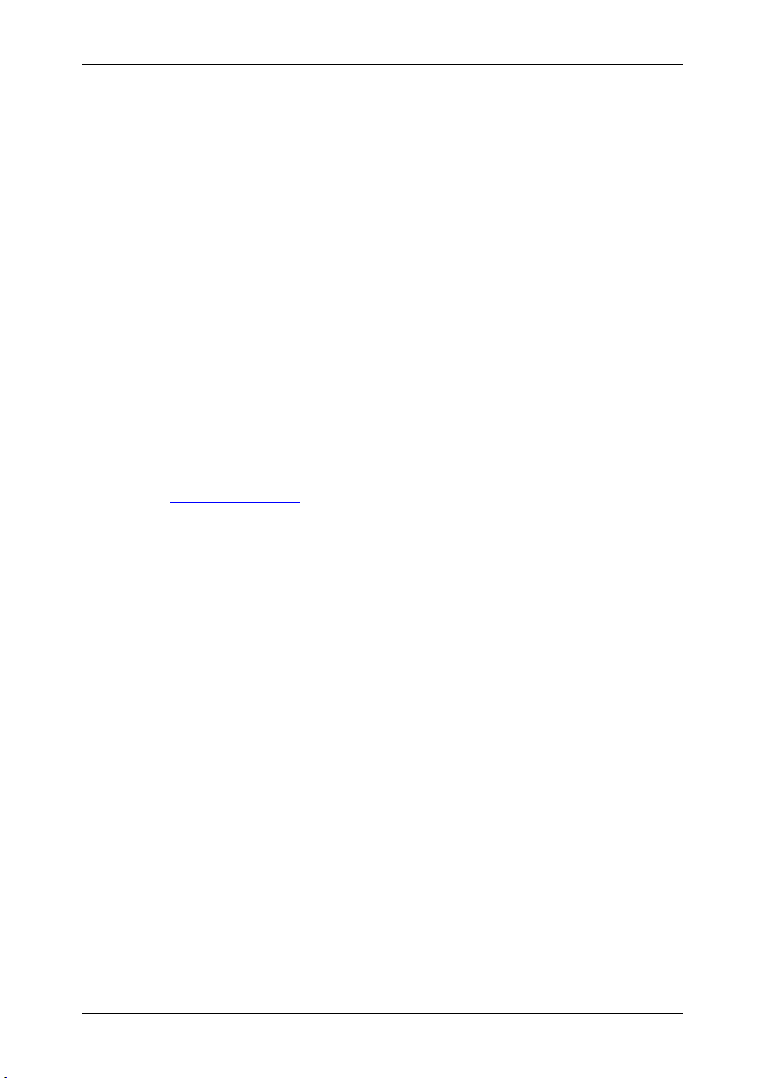
Podręcznik użytkownika NAVIGON 42 Essential
1.2.2 Znaki towarowe
Wszystkie, w podręczniku wymienione i ewentualnie przez osoby
trzecie chronione znaki firmowe i towarowe podlegają bez ograniczeń
zaleceniom odpowiednich ustaw prawa handlowego i prawom
własności ich danych, rejestrowanych właścicieli. Wszystkie tutaj użyte
znaki towarowe, nazwy handlowe lub nazwy firmowe mogą być
znakami towarowymi lub zarejestrowanymi znakami handlowymi ich
właścicieli. Wszystkie, niejednoznacznie gwarantowane prawa są
również zastrzeżone.
Z braku wyraźnego oznakowania, w tym podręczniku użytych znaków
towarowych, nie można wnioskować swobody w użytku ich nazw od
praw osób trzecich.
► Microsoft, Outlook, Excel i Windows to chronione znaki towarowe
firmy Microsoft Corporation.
► NAVIGON jest chronionym znakiem towarowym firmy
NAVIGON GmbH.
1.3 Pytania dotyczące produktu
Czy masz pytania dotyczące produktu? Odwiedź naszą stronę
www.navigon.com i kliknij pole "Dział obsługi klienta". Znajdziesz tutaj
obszar zawierający najczęściej stawiane pytania (FAQ Center) i
dowiesz się jak się z nami skontaktować, telefonicznie lub za pomocą
e-mail.
2 Zanim uruchomisz nawigację
2.1 Zawartość przesyłki
Sprawdź zawartość przesyłki. Jeżeli przesyłka nie jest kompletna
skontaktuj się z przedstawicielstwem sprzedawcy zestawu.
Nabyty zestaw zawiera:
► Urządzenie nawigacyjne
► Oprawę samochodową
► Samochodowy przewód ładowania (zasilacz samochodowy 10-24V)
z własną anteną TMC
► Przewód USB
► Ilustrowaną instrukcję instalacji
Zanim uruchomisz nawigację - 7 -
Page 8

Podręcznik użytkownika NAVIGON 42 Essential
2.2 Opis urządzenia nawigacyjnego
1 Włącz./Wyłącz.
2 Ekran dotykowy
3 Reset
4 Mini-złącze USB na przewód USB / zasilacz sieciowy
5 LED
6 Slot karty pamięci microSD
2.3 Ważne wskazówki bezpieczeństwa
Przed uruchomieniem systemu nawigacyjnego, starannie zapoznaj się
z poniższymi wskazówkami i uwagami dotyczącymi bezpieczeństwa.
- 8 - Zanim uruchomisz nawigację
Page 9
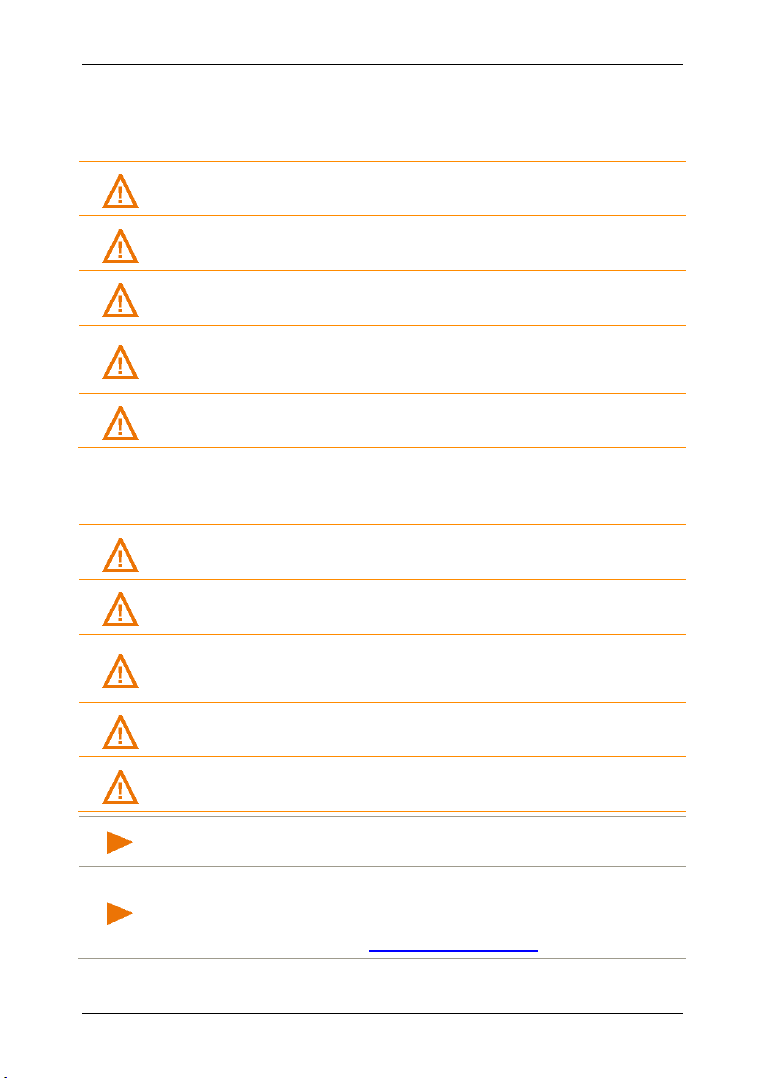
Podręcznik użytkownika NAVIGON 42 Essential
Uwaga! Patrz na wyświetlacz tylko wtedy, gdy pozwala na to sytuacja
Uwaga! Przestrzegaj wskazówek systemu tylko wtedy, gdy pozwala na
Uwaga! Nie otwieraj w żadnym wypadku obudowy urządzenia
Uwaga! Chroń urządzenie nawigacyjne przed skrajnymi temperaturami.
Uwaga! Usuwając wtyczkę z gniazda nigdy nie ciągnij za przewód. W
Wskazówka: Nie załamuj przewodu. Chroń przewód przed ostrymi
Wskazówka: Stwórz kopię bezpieczeństwa danych z wewnętrznej
2.3.1 Wskazówki bezpieczeństwa dotyczące nawigacji
Korzystanie z systemu nawigacyjnego odbywa się na własną
odpowiedzialność.
Uwaga! Nie obsługuj systemu nawigacji w czasie jazdy, by nie narażać
życia własnego i innych!
na drodze!
Uwaga! Sytuacja na drodze i znaki drogowe są zasadniczo ważniejsze
od komunikatów systemu nawigacyjnego.
to sytuacja i reguły ruchu drogowego! System nawigacyjny prowadzi do
celu nawet po opuszczeniu poprzednio wytyczonej trasy.
Uwaga! Sprawdzaj stabilność uchwytu przed każdą jazdą.
2.3.2 Wskazówki bezpieczeństwa dotyczące urządzenia nawigacyjnego
Uwaga! Chroń urządzenie przed wilgocią. Nie jest ono wodoszczelne.
nawigacyjnego.
Można je w ten sposób uszkodzić lub zakłócić jego pracę (zob. "Dane
techniczne", strona 68).
ten sposób łatwo uszkodzić lub zniszczyć urządzenie.
Uwaga! Chroń urządzenie przed silnymi różnicami temperatur. Może to
spowodować jego zawilgocenie.
krawędziami.
pamięci urządzenia nawigacyjnego.
Zrób to w prosty sposób, używając oprogramowania NAVIGON Fresh,
znajdującego się na stronie www.navigon.com/fresh.
Zanim uruchomisz nawigację - 9 -
Page 10
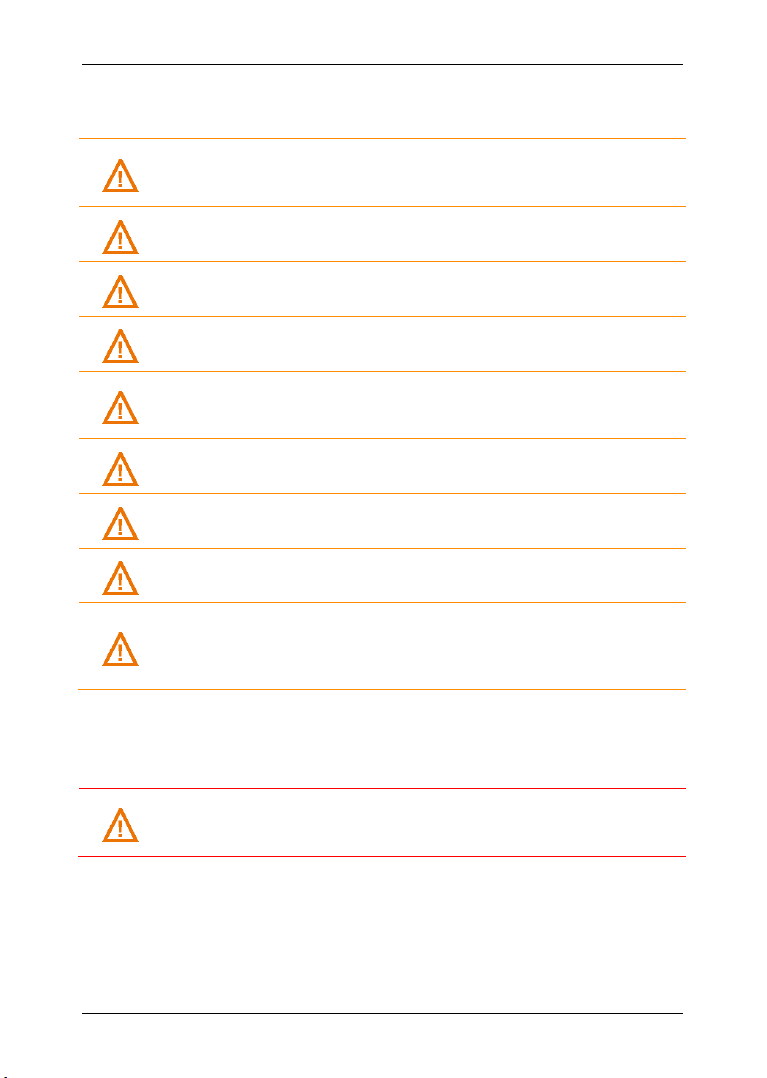
Podręcznik użytkownika NAVIGON 42 Essential
Uwaga! Przymocuj uchwyt w ten sposób, byś dobrze widział i wygodnie
Uwaga! Nie montuj uchwytu w pobliżu kierownicy i innych elementów
Uwaga!
Uwaga! Nie kładź przewodów w pobliżu poduszek powietrznych i
Uwaga! Po instalacji sprawdź wszystkie, dla bezpieczeństwa pojazdu
Uwaga! Przewód zasilania podłączać można wyłącznie do zapalniczek
Uwaga! Odstawiając samochód, nie zapomnij usunąć wtyczki zasilacza
Uwaga! Koniecznie przestrzegaj wskazówek bezpieczeństwa,
2.3.3 Wskazówki bezpieczeństwa dotyczące pracy w samochodzie
obsługiwał urządzenie nawigacyjne. Nie można redukować pola
widzenia kierowcy!
Uwaga! Nie montuj uchwytu w obszarze działania poduszek
powietrznych.
obsługi pojazdu.
Zamontuj uchwyt w ten sposób, by nawet w czasie wypadku
nie stwarzał dodatkowego ryzyka.
urządzeń lub innych przewodów decydujących o bezpieczeństwie
pojazdu.
Uwaga! Sprawdzaj stabilność uchwytu przed każdą jazdą. Przyssawki
uchwytu z czasem się wyrabiają.
istotne, urządzenia.
samochodowych o napięciu 10-24V.
urządzenia nawigacyjnego z zapalniczki samochodowej. Zintegrowany
zasilacz sieciowy stale zużywa prąd i jest w stanie rozładować
akumulator.
2.4 Uruchom system nawigacyjny
2.4.1 Montaż systemu nawigacyjnego w samochodzie
zamieszczonych w rozdziale "Ważne wskazówki bezpieczeństwa",
strona 8.
- 10 - Zanim uruchomisz nawigację
Page 11
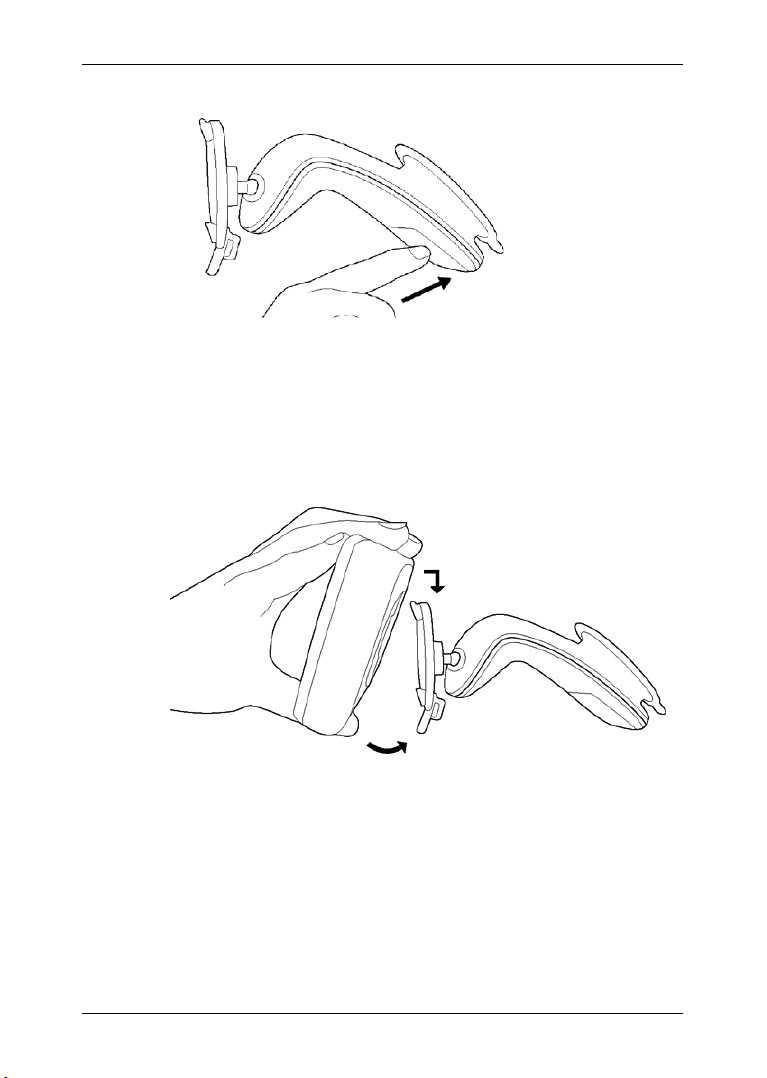
Podręcznik użytkownika NAVIGON 42 Essential
Przymocuj oprawę
1. Wyczyść przyssawkę i miejsce na przedniej szybie, do którego
przymocować chcesz oprawę. Muszą one być suche i wolne od
zanieczyszczeń i od tłuszczu.
2. Otwórz dźwignię przyssawki oprawy do słyszalnego zatrzasku.
3. Przymocuj załączoną oprawę, przyssawką do przedniej szyby.
4. Przyciśnij dźwignię przyssawki w kierunku przedniej szyby.
Przymocuj urządzenie nawigacyjne do oprawy
W tylnej ściance urządzenia nawigacyjnego znajduje się koło z dwoma
szczerbami.
1. Umieść urządzenie nawigacyjne górną szczerbą w górnym
zatrzasku oprawy (zob. ilustracja)
2. Przyciśnij urządzenie do oprawy, do słyszalnego zatrzasku.
Zasilanie urządzenia nawigacyjnego
Zestaw urządzenia nawigacyjnego zawiera również przewód którym
można zasilać urządzenie nawigacyjne za pomocą zapalniczki
samochodowej.
Zanim uruchomisz nawigację - 11 -
Page 12
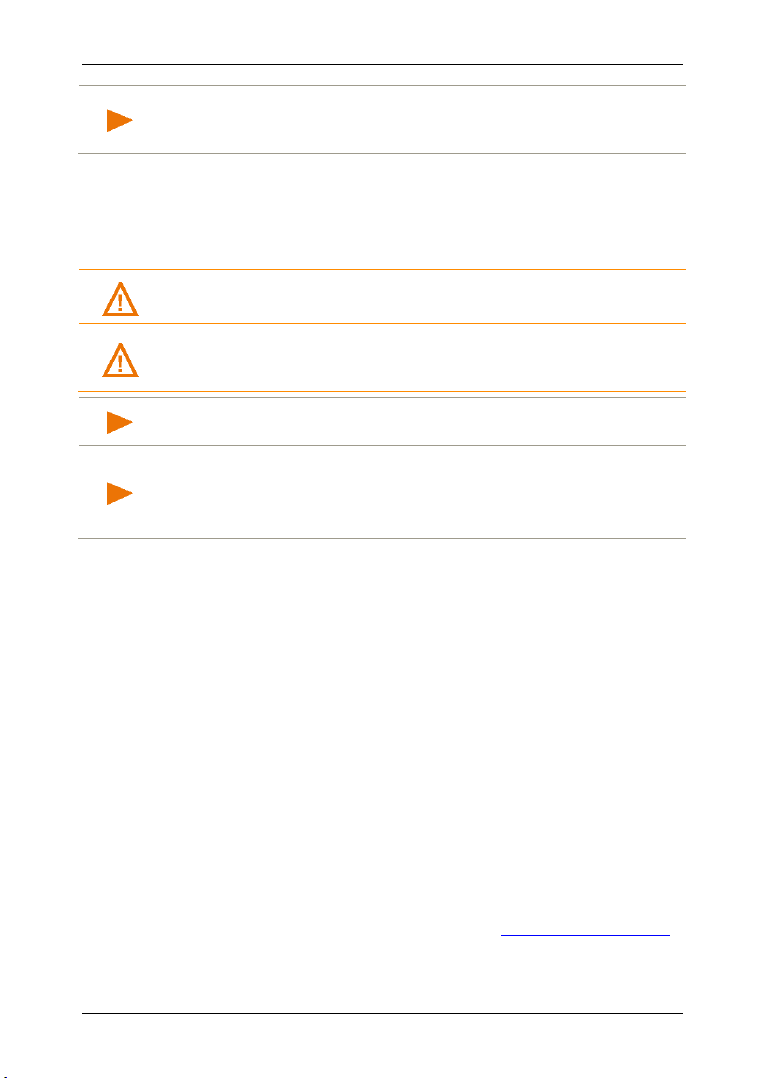
Podręcznik użytkownika NAVIGON 42 Essential
Wskazówka: Używaj wyłącznie przewodu ładowania znajdującego się
Uwaga! Koniecznie przestrzegaj wskazówek bezpieczeństwa,
Wskazówka: Czas ładowania rozładowanego akumulatora wynosi ok.
w zestawie urządzenia nawigacyjnego lub identycznego modelu firmy
NAVIGON!
► Podłącz samochodowy przewód zasilania do zapalniczki
samochodu i do mini-złącza USB, urządzenia nawigacyjnego.
W czasie ładowania kontrolka LED jest pomarańczowa.
Po pełnym naładowaniu akumulatora, kontrolka LED zmienia kolor na
zielony.
Uwaga! Przewód zasilania podłączać można wyłącznie do zapalniczek
samochodowych o napięciu 10-24V.
zamieszczonych w rozdziale "Ważne wskazówki bezpieczeństwa",
strona 8.
Wskazówka: Umieść wtyczkę USB w odpowiednim złączu USB!
3 godziny.
Czas pracy w pełni naładowanego akumulatora wynosi, w zależności
od konfiguracji urządzeń, ok. 3 godziny.
Antena TMC
Urządzenie nawigacyjne posiada zintegrowany odbiornik TMC. Antena
TMC jest częścią samochodowego przewodu zasilania. Po podłączeniu
samochodowego przewodu zasilania, urządzenie jest natychmiast w
stanie odbierać aktualne komunikaty drogowe. W razie potrzeby jest
ono również w stanie dynamicznie zmienić trasę, by np. ominąć korek
drogowy.
2.4.2 Karta pamięci
System nawigacyjny nie wymaga użycia karty pamięci ponieważ
wszystkie dane nawigacyjne zapisane są we własnej pamięci
urządzenia.
Po podłączeniu systemu nawigacyjnego do komputera (za pomocą
przewodu USB), własna pamięć rozpoznana zostaje jako napęd
'NAVIGON'. Slot karty pamięci zostaje zidentyfikowany jako napęd
'NAVIGON SD'.
Ochronę danych i aktualizacje oprogramowania i map nawigacyjnych
przeprowadzić można w prosty sposób, za pomocą oprogramowania
NAVIGON Fresh, znajdującego się na stronie www.navigon.com/fresh.
- 12 - Zanim uruchomisz nawigację
Page 13
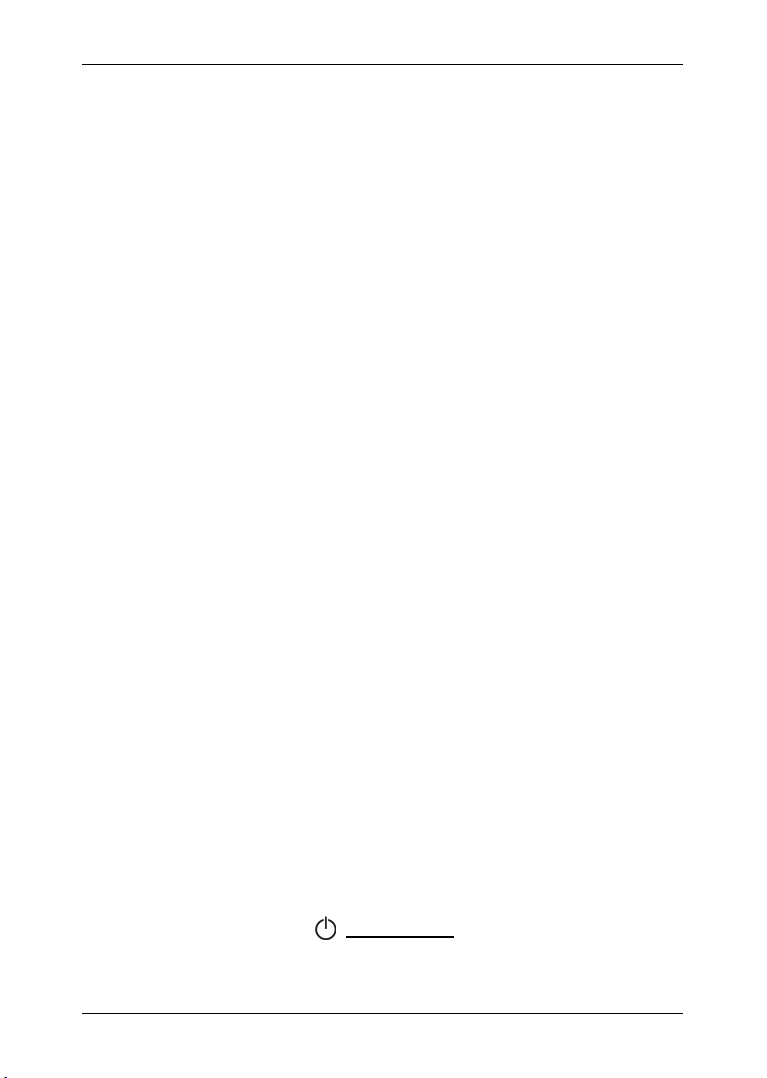
Podręcznik użytkownika NAVIGON 42 Essential
Jeżeli nabyłeś dodatkowe mapy a urządzenie nawigacyjne nie
dysponuje już wolną pamięcią, możesz zapisać te mapy na karcie
pamięci (microSD). System nawigacyjny korzysta z map nawigacyjnych
obydwu pamięci.
2.5 Nawigacja za pomocą GPS
GPS opiera się na 24 satelitach które krążąc wokół Ziemi wysyłają
nieustannie dane. Odbiornik GPS odbiera te dane (różne dane
pozycyjne i czas) i na ich podstawie oblicza własną pozycję
geograficzną.
Warunkiem dokładnego ustalenia pozycji jest odbiór sygnałów
conajmniej trzech satelitów. Za pomocą danych czterech lub więcej
satelitów ustalić można również wysokość nad poziomem morza.
Pozycja obliczana jest z dokładnością do trzech metrów.
Jeżeli system nawigacyjny ustalił już aktualną pozycję, pozycja ta może
służyć jako punkt wyjściowy w obliczeniu trasy.
Mapy urządzenia nawigacyjnego zawierają współrzędne wszystkich
cyfrowo wykrytych celów specjalnych, ulic i miejscowości. Urządzenie
nawigacyjne jest dlatego w stanie obliczyć drogę od punktu
wyjściowego do punktu docelowego.
Aktualna pozycja jest obliczana co sekundę i przedstawiana na mapie.
W ten sposób pozycja jest zawsze widoczna na mapie.
3 Włącz urządzenie nawigacyjne
Urządzenie nawigacyjne wykazuje trzy różne stany:
► Włącz: Urządzenie nawigacyjne jest włączone i można z niego
korzystać.
► Wstrzymanie: Jeżeli przestawiłeś urządzenie nawigacyjne na tryb
oczekiwania, po następnym włączeniu pojawi się okno które było
otwarte przy wyłączaniu. W trybie oczekiwania urządzenia również
pobiera niewielkie ilości prądu. W zależności od stanu naładowania
akumulator rozładować można w ciągu kilku dni do kilku tygodni.
► Wyłącz: Wyłączone urządzenie pryktycznie nie zużywa prądu.
Akumulator wyłączonego urządzenia rozładuje się dopiero po kilku
miesiącach. Ponowne włączenie uruchamia urządzenie po ok.
60 sekundach. Ustawienia, zapisane cele i trasy zostają
zachowane.
3.1 Włącz urządzenie
► Naciśnij klawisz (Włącz./Wyłącz.) do ponownego włączenia
urządzenia.
Otwiera się okno N
Włącz urządzenie nawigacyjne - 13 -
AWIGACJA.
Page 14
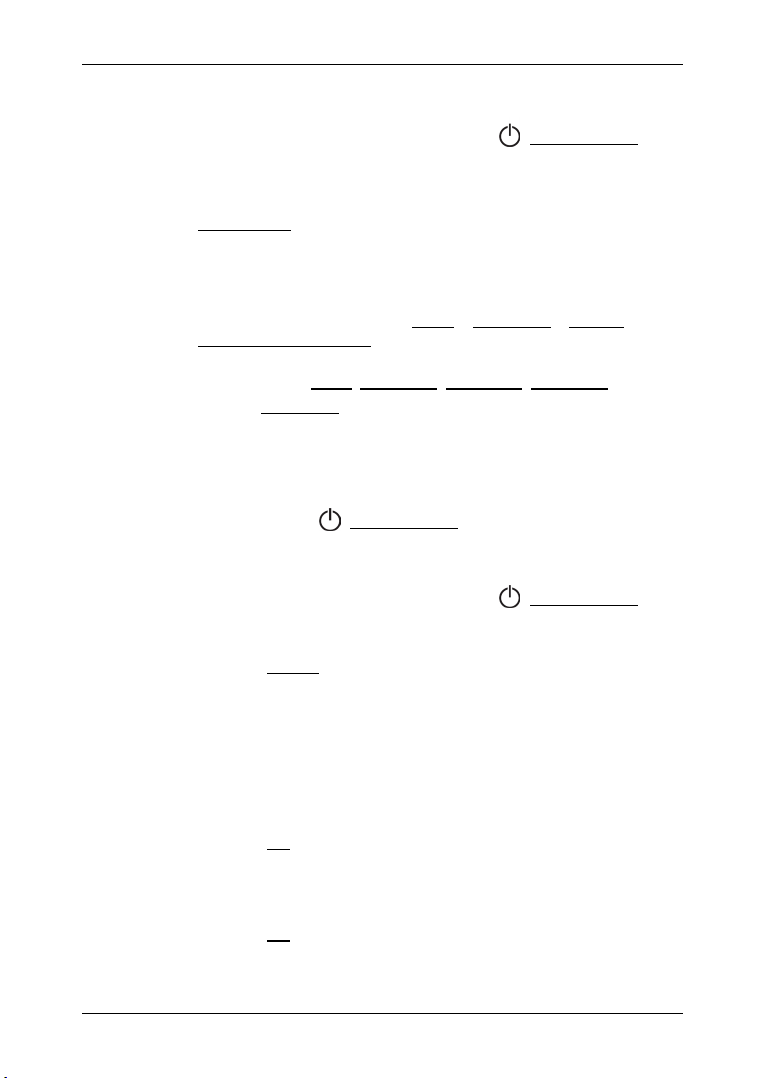
Podręcznik użytkownika NAVIGON 42 Essential
Przestaw urządzenie nawigacyjne na tryb oczekiwania
► Naciśnij krótko (maks. 2 sekundę) klawisz (Włąc z./ Wyłąc z.).
Pojawia się komunikat o rychłej zmianie trybu pracy urządzenia na
gotowość.
► Odczekaj zmiany trybu pracy na gotowość lub stuknij w przycisk
Wstrzymanie.
Automatyczne czuwanie
Urządzenie nawigacyjne skonfigurować można w ten sposób, że
automatycznie zmieniać będzie tryb na gotowość.
► Stuknij w oknie NAWIGACJA w Opcje > Ustawienia > Ogólnie >
Automatyczne czuwanie.
► Ustal, po jakim czasie urządzenie nawigacyjne przechodzić ma na
tryb gotowości (Nigdy, Po 10 min., Po 20 min., Po 30 min.).
► Wybierz Brak prądu by zmienić tryb na gotowość jeżeli zewnętrzne
zasilanie zostało przerwane. Po ponownym podłączeniu urządzenie
włącza się automatycznie.
Wyłącz urządzenie nawigacyjne
► Naciskaj klawisz (Włącz./Wyłącz.) do wyłączenia urządzenia
(ok. 6 sekund).
- lub -
1. Naciśnij krótko (maks. 2 sekundę) klawisz (Włąc z./ Wyłąc z.).
Pojawia się komunikat o rychłej zmianie trybu pracy urządzenia na
gotowość.
2. Stuknij w Wyłącz.
4 Pierwszy start systemu nawigacyjnego
Po pierwszym uruchomieniu urządzenia nawigacyjnego ustalić musisz
następujące ustawienia podstawowe:
Otwiera się okno J
1. Ustal język w którym chcesz obsługiwać oprogramowanie.
2. Stuknij w OK.
Otwiera się okno JEDNOSTKA ODLEGŁOŚCI.
3. Ustal sposób podawania odległości ('Kilometry / Kilometrów' lub
'Mile / Mil').
4. Stuknij w OK.
Otwiera się okno FORMAT CZASU.
5. Ustal format czasu ('12h (am/pm)' lub '24h').
- 14 - Pierwszy start systemu nawigacyjnego
ĘZYK.
Page 15
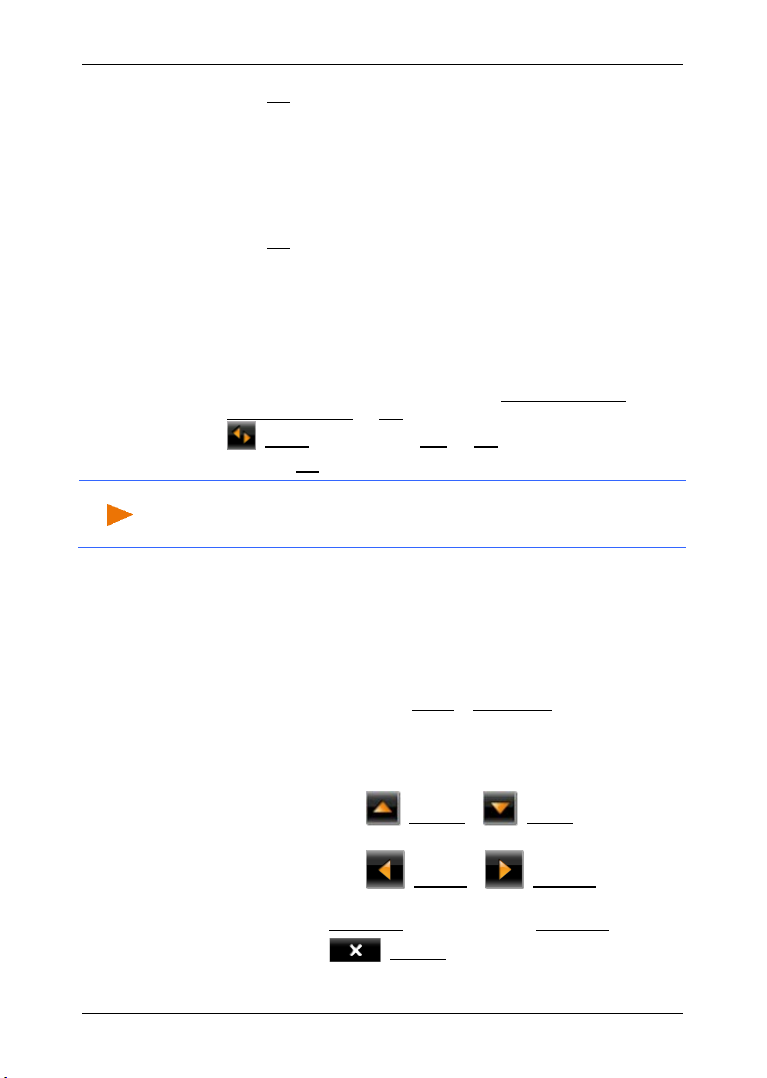
6. Stuknij w OK.
Wskazówka: Wyłączanie trybu demonstracyjnego opisano w rozdziale
Otwiera się okno FORMAT DATY.
7. Ustal format daty. To znaczy:
► RRRR: Rok czterocyfrowy
► MM: Miesiąc dwucyfrowy
► DD: Dzień dwucyfrowy
8. Stuknij w OK.
Otwiera się okno TRYB DEMONSTRACYJNY.
Tryb demonstracyjny prezentuje produkt jeżeli niemożliwy jest
odbiór sygnału GPS.
Nawigacja jest w trybie demonstracyjnym niemożliwa! W trybie
demonstracyjnym symulowana jest wyłącznie nawigacja do
podanego celu.
► Sprawdź czy przestawiono ustawienie Uruchom w trybie
demonstracyjnym na Nie. Stuknij ewentualnie w przycisk
(Zmień) by przestawić Tak na Nie.
► Stuknij w OK.
"Rozwiązania problemów", część "Niechcąco uruchomiłem tryb
demonstracyjny", strona 74.
Otwiera się okno NAWIGACJA.
4.1 Podręcznik
W urządzeniu nawigacyjnym zapisano wyciągi z podręcznika, opisujące
najważniejsze funkcje oprogramowania nawigacyjnego.
W ten sposób otwierasz podręcznik:
1. Stuknij w oknie N
Otwiera się okno SPIS TREŚCI.
2. Stuknij w tytuł rozdziału z którym chcesz się zapoznać.
Pojawia się treść obranego rozdziału.
Podręcznik użytkownika NAVIGON 42 Essential
AWIGACJA w Opcje > Podręcznik.
Za pomocą przycisków (Do góry) i (Na dół) można
przewijać strony ekranu o jedną do góry lub na dół.
Za pomocą przycisków (W lewo) i (W prawo) można
otworzyć poprzedni lub następny rozdział.
► Stuknij w przycisk Spis treści by otworzyć okno Spis treści.
► Stuknij w przycisk (Zamknij) by zamknąć podręcznik.
Otwiera się okno NAWIGACJA.
Pierwszy start systemu nawigacyjnego - 15 -
Page 16
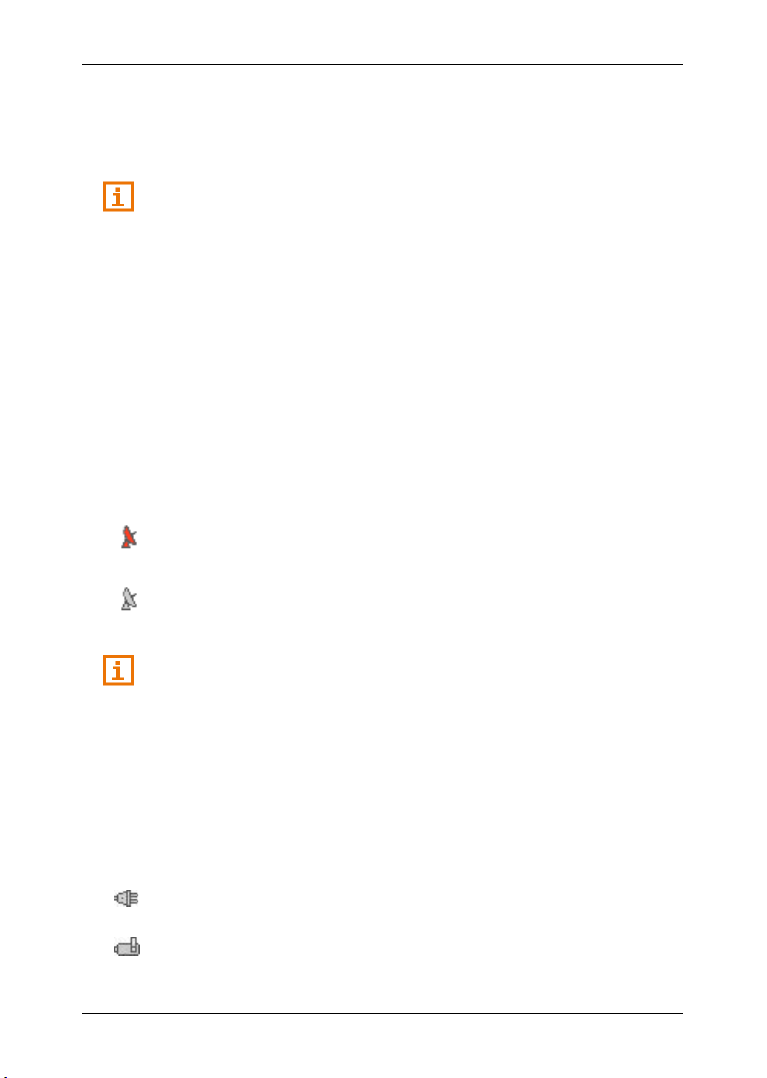
Podręcznik użytkownika NAVIGON 42 Essential
4.2 Opcje
W niektórych oknach znajdują się opcje umożliwiające dostęp do
dalszych funkcji.
Opis wszystkich dostępnych funkcji znajduje się w rozdziale "Opcje", na
stronie 39.
5 Obsługa systemu nawigacyjnego
5.1 Informacje
W górnej części wielu okien znajdują się różne ikony, przedstawiające
informacje.
GPS
Istnieją następujące stany ikony GPS:
Brak GPS-u (Brak symbolu): Wewnętrzny odbiornik GPS jest niezdolny
do pracy. Jeżeli problem istnieje od dłuższego czasu, skontaktuj się z
serwisem (zob. "Pytania dotyczące produktu", strona 7)
Brak sygnału: Odbiór danych mniej niż trzech satelitów. Nie można
obliczyć aktualnej pozycji.
GPS gotowy: Odbiór danych conajmniej trzech satelitów. Można
obliczyć aktualną pozycję.
Dokładne informacje na temat stanu GPS znajdują się w rozdziale
"GPS-stan, zapisz aktualną pozycję", na stronie 59.
Kompas
Ikona Kompas pokazuje chwilowy kierunek jazdy. Może to być jeden z
następujących kierunków: Pn, PnW, W, PdW, Pd, PdZ, Z, PnZ.
Energia
Ikona Energia przedstawia następujące stany wbudowanego
akumulatora:
Urządzenie jest zasilane przez zewnętrzne źródło energii. Akumulator
jest naładowany.
Z powodu za niskiej lub za wysokiej temperatury nie można ładować
akumulatora.
- 16 - Obsługa systemu nawigacyjnego
Page 17
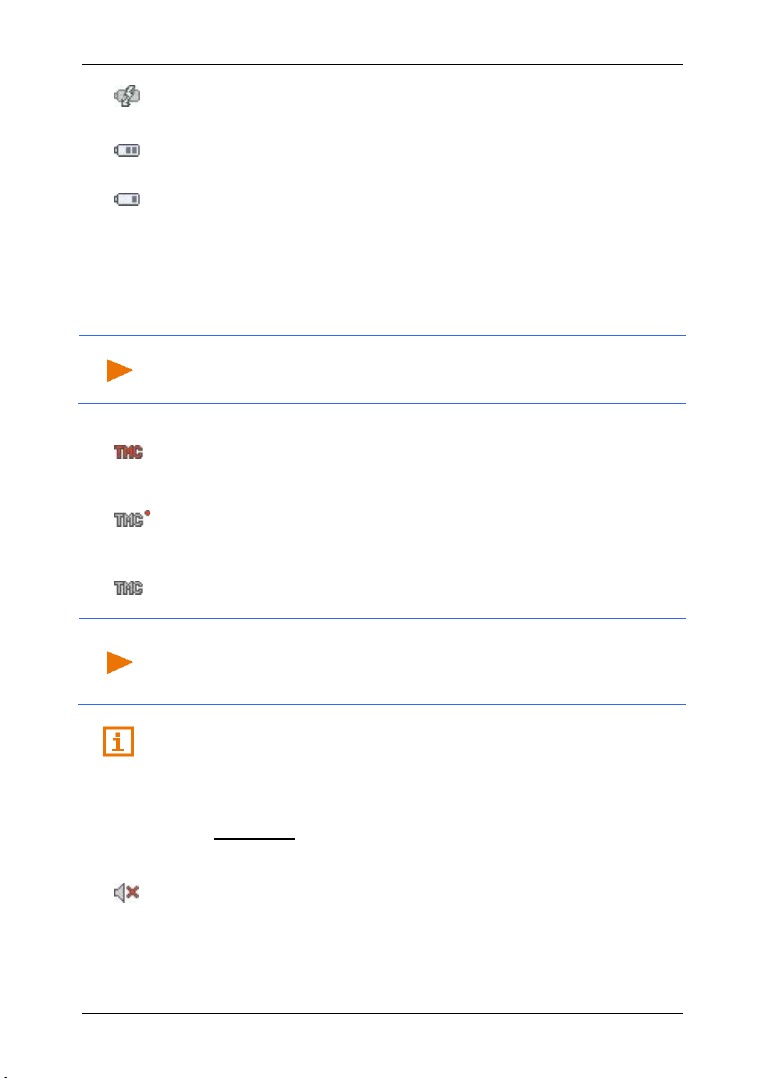
Podręcznik użytkownika NAVIGON 42 Essential
Wskazówka: Z funkcji tej korzystać można wyłącznie w państwach w
Wskazówka: Antena TMC jest częścią samochodowego przewodu
Urządzenie jest zasilane przez zewnętrzne źródło energii. Akumulator
jest w trakcie ładowania.
Urządzenie zasilane jest własną baterią. Stan naładowania jest
wystarczający.
Urządzenie zasilane jest własną baterią. Akumulator jest
niedoładowany.
TMC
Wbudowany odbiornik TMC udostępnia systemowi nawigacyjnemu
aktualne komunikaty drogowe. W razie potrzeby można za ich pomocą
dynamicznie zmienić trasę, by ominąć np. korek drogowy.
których wysyłane są komunikaty drogowe TMC. Nie we wszystkich
państwach będzie to miało miejsce.
Ikona TMC przedstawia następujące stany odbioru TMC:
Szukanie stacji (w czerwonym kolorze): Odbiornik TMC jest gotowy do
pracy lecz nie jest w stanie znaleźć stacji wysyłającej sygnały TMC. Nie
ma komunikatów drogowych.
Szukanie stacji: Odbiornik TMC jest gotowy do pracy lecz nie jest w
stanie znaleźć stacji wysyłającej sygnały TMC. Nie ma jeszcze
komunikatów drogowych. Może to mieć miejsce n.p. w tunelach.
TMC gotowy (w szarym kolorze): Można odbierać komunikaty
drogowe.
zasilania. Z tego powodu, ikona Szukanie stacji pojawia się również
gdy przewód zasilania nie jest podłączony do urządzenia
nawigacyjnego.
Opis funkcjonalności TMC znajduje się w rozdziale "TMC (Komunikaty
drogowe)", na stronie 61.
Wyciszanie
Ikona Wyciszanie przedstawia następujące stany własnego odbiornika:
Brak symbolu: Oprogramowanie nawigacyjne nie zostało wyciszone.
Wyciszanie: Oprogramowanie nawigacyjne zostało wyciszone. Jeżeli
odbywa się właśnie nawigacja, nie słychać komunikatów
nawigacyjnych.
Obsługa systemu nawigacyjnego - 17 -
Page 18

Podręcznik użytkownika NAVIGON 42 Essential
Wskazówka: Ikona ta informuje o wyciszeniu komunikatów
Wskazówka: Teraz można skonfigurować układ klawiatury łacińskiego
nawigacyjnych. Nie informuje ona natomiast o głośności zestawu
głośnomówiącego.
5.2 Klawiatura oprogramowania
Jeżeli trzeba wpisać tekst, na ekranie pojawia się klawiatura
oprogramowania.
Klawiaturę obsługiwać można manualnie. Można pisać wyłącznie
dużymi literami.
Podając nazwy miast lub ulic nie trzeba używać znaków specjalnych i
przegłosów. System nawigacyjny uzupełnia te znaki automatycznie.
Jeżeli np. poszukiwana jest miejscowość "Bärnau", wystarczy napisać
"Barnau". Znaki specjalne i przegłosy mogą być przydatne w
nazewnictwie zapisanych celów i tras.
5.2.1 Specyficzne klawisze
wprowadza odstęp.
usuwa znak sprzed odstępnika.
otwiera klawiaturę cyfrową.
Cyrylica i litery łacińskie i greckie
otwiera klawiaturę liter łacińskich.
alfabetu.
► Stuknij w oknie NAWIGACJA w Opcje > Ustawienia > Ogólnie >
Układ klawiatury (łaciński).
► Ustal układ klawiatury (QWERTZ, QWERTY, ABCDEF, AZERTY).
otwiera klawiaturę cyrylicy.
otwiera klawiaturę liter greckich.
Podawanie celów lub adresów wywołuje klawiaturę odpowiadającą
danemu krajowi.
Jeżeli chcesz zapisać cel w Ulubionych lub podać kategorię celów
specjalnych albo kraj, zawsze otwiera się klawiatura odpowiadająca
językowi w którym obsługujesz powierzchnie robocze.
- 18 - Obsługa systemu nawigacyjnego
Page 19
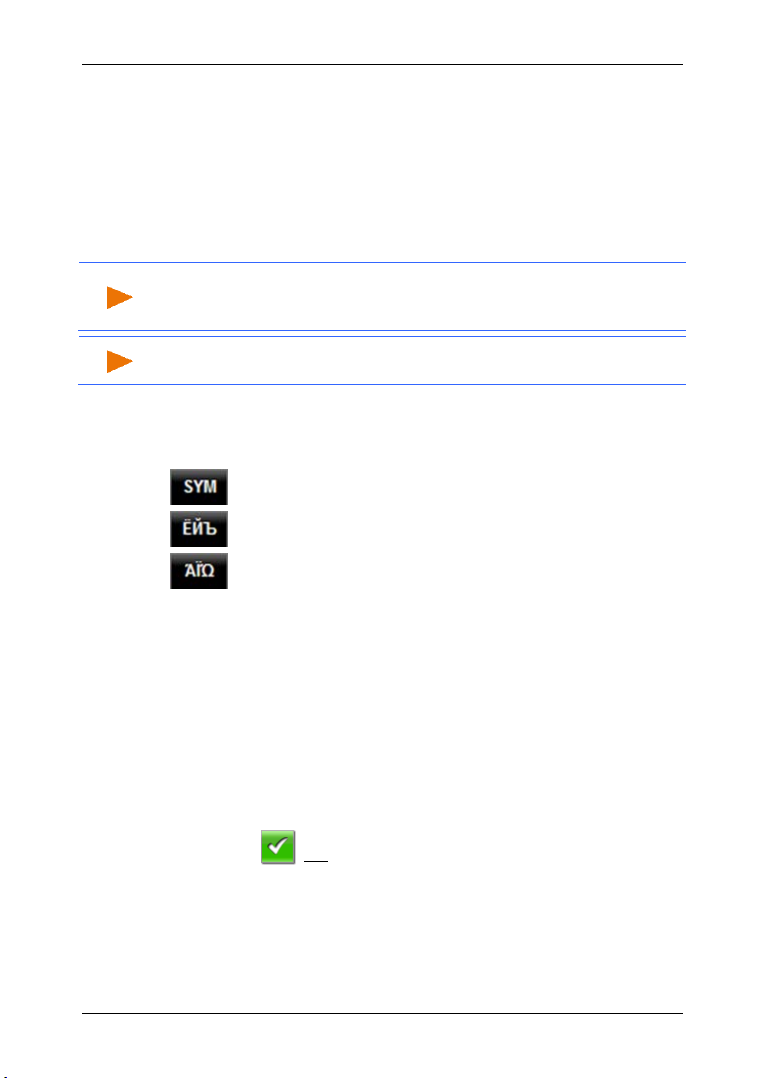
Podręcznik użytkownika NAVIGON 42 Essential
Wskazówka: Nazwy ulic i miejscowości podawać można w języku
Z cyrylicy i klawiatury greckiej przełączać można na klawiaturę łacińską.
Wiele adresów, podawać można za pomocą transliteracji lub języka
powierzchni roboczych.
Przykład: Językiem powierzchni roboczych jest niemiecki. Nawigujesz
do Moskwy. Istnieją następujące możliwości:
► "Москва" (cyrylica)
► "Moskva" (transliteracja)
► "Moskau" (niemiecki)
powierzchni roboczych, jeżeli zapisane zostały w ten sposób w danych
mapy.
Wskazówka: Dostępne są zawsze tylko dwie klawiatury.
Przegłosy, akcenty, inne litery
Każde pismo posiada własną klawiaturę odpowiednich znaków
specjalnych.
otwiera klawiaturę łacińskich znaków specjalnych.
otwiera klawiaturę cyrylicznych znaków specjalnych.
otwiera klawiaturę greckich znaków specjalnych.
Po wpisaniu pierwszego znaku specjalnego, na ekranie pojawia się
automatycznie klawiatura liter.
5.2.2 Podaj dane
Często pojawiają się listy z których można wybierać elementy. Ma to
miejsce n.p. po podaniu miejscowości.
Po wpisaniu pierwszej litery pojawia się największa miejscowość
danego państwa której nazwa rozpoczyna się daną literą.
Po wpisaniu każdej następnej litery pojawia się lista wszystkich
miejscowości których nazwy rozpoczynają się daną kombinacją liter.
► Jeżeli pojawiła się nazwa odpowiedniej miejscowości, stuknij w
przycisk (OK) by zakończyć wpis.
Zawsze otworzyć można listę wszystkich miejscowości, których nazwy
zaczynają się podaną kombinacją liter. Im więcej liter podano, tym
krótsza staje się lista.
Obsługa systemu nawigacyjnego - 19 -
Page 20
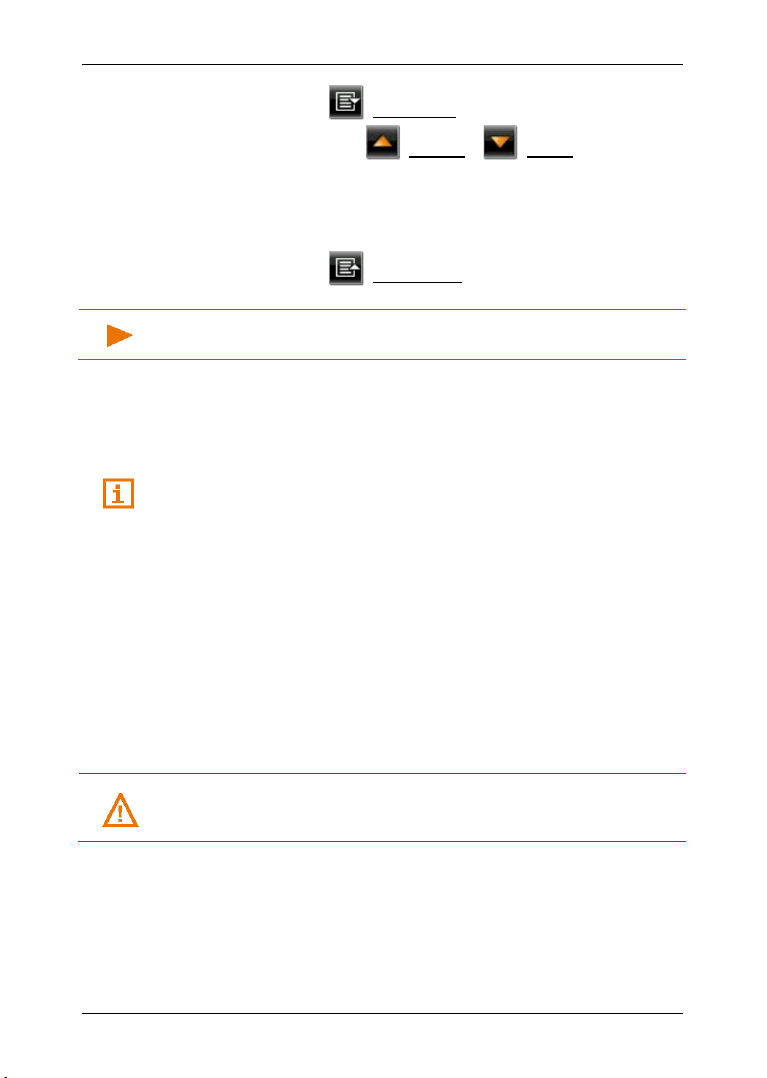
Podręcznik użytkownika NAVIGON 42 Essential
Wskazówka: Lista otwiera się automatycznie jeżeli zawiera nie więcej
Uwaga! Koniecznie przestrzegaj wskazówek bezpieczeństwa,
► Stuknij w przycisk (Otwórz listę) by otworzyć tą listę.
Za pomocą przycisków (Do góry) i (Na dół) można
przeglądać listę.
► Stuknij w jeden z elementów listy by go przejąć w polu wpisu.
Lista zamyka się zaraz po przejęciu elementu. Niniejszym
zakończyłeś podawanie miejscowości.
► Stuknij w przycisk (Zamknij listę) by zamknąć listę nie
przejmując żadnego elementu.
niż 4 elementy.
5.3 Opcje
W niektórych oknach znajdują się opcje umożliwiające dostęp do
dalszych funkcji.
Opis wszystkich dostępnych funkcji znajduje się w rozdziale "Opcje", na
stronie 39.
5.4 Menu
Niektóre przyciski posiadają menu otwierające się po ich naciśnięciu.
► Stuknij w dany element menu by wykonać jego funkcję.
Jeżeli chcesz zamknąć jedno z menu nie wykonując jego funkcji, stuknij
w przycisk którym to menu otworzyłeś.
6 Nawigacja
Korzystanie z systemu nawigacyjnego odbywa się na własną
odpowiedzialność.
zamieszczonych w rozdziale "Ważne wskazówki bezpieczeństwa",
strona 8.
Zakłócony odbiór GPS
W wypadku usterek odbioru GPS nawigacja zostaje zatrzymana. W
momencie ponownego odbioru sygnału GPS system nawigacyjny
sprawdza czy w międzyczasie zmieniła się aktualna pozycja. Po
zakończeniu rozmowy, odtwarzanie jest kontynuowane.
- 20 - Nawigacja
Page 21
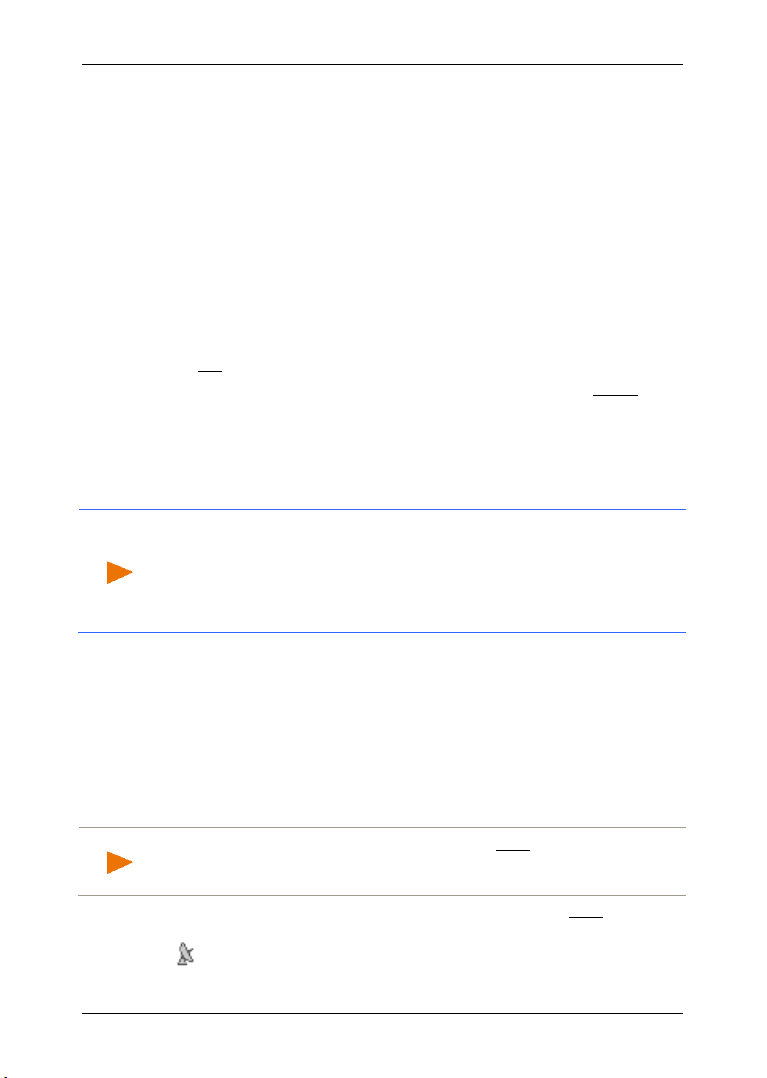
Podręcznik użytkownika NAVIGON 42 Essential
Wskazówka: Wolna przestrzeń między odbiornikiem i satelitą to
Wskazówka: Bezpośrednio po zmianie ikony GPS na stan GPS
Osiągnięcie celu
Osiągnięcie podanego celu wywołuje odpowiedni komunikat głosowy.
Na mapie widoczna jest już tylko aktualna pozycja i cel (pomarańczowa
strzałka).
6.1 Uruchomienie zastosowania nawigacyjnego
Włączyłeś urządzenie nawigacyjne.
Pojawia się następujący komunikat:
"Zwracaj uwagę na to, że przepisy ruchu drogowego są zawsze
ważniejsze od komunikatów systemu nawigacyjnego. Nie obsługuj
urządzenia w czasie jazdy."
► Jeżeli w całości przeczytałeś i zrozumiałeś tekst, stuknij w przycisk
OK.
Jeżeli nie akceptujesz tej wskazówki, stuknij w przycisk Anuluj, by
ponownie zakończyć oprogramowanie nawigacyjne.
Otwiera się okno N
funkcji oprogramowania nawigacyjnego.
Inicjalizacja odbiornika GPS
warunek optymalnego odbioru GPS. Tunele, wąskie uliczki lub refleksja
światła na fasadach domów mogą ograniczyć lub nawet uniemożliwić
odbiór GPS. Jeżeli odbiornik GPS lub urządzenie nawigacyjne znajduje
się wewnątrz pojazdu, powłoki na przedniej szybie lub ogrzewanie tej
szyby mogą negatywnie wpłynąć na odbiór GPS.
Inicjalizacja odbiornika GPS rozpoczyna się wraz z włączeniem
urządzenia nawigacyjnego.
Pierwsza inicjalizacja zintegrowanego odbiornika GPS następuje po
pierwszym uruchomieniu oprogramowania nawigacyjnego. Może ona
trwać do 5 minut.
Po każdym kolejnym włączeniu urządzenia nawigacyjnego, odbiór GPS
uruchomi się po chwili.
Jeżeli nie włączano urządzenia nawigacyjnego przez dłużej niż tydzień,
kolejna inicjalizacja może trwać do 10 minut.
AWIGACJA. Okno to oferuje dostęp do wszystkich
gotowy, dokładność ustalania pozycji może być przez kilka minut
zredukowana.
W prawym górnym rogu wyświetlacza pojawia się ikona GPS. Przy
odbiorze danych przynajmniej trzech satelitów, ikona zmienia się na
Nawigacja - 21 -
(GPS gotowy).
Page 22
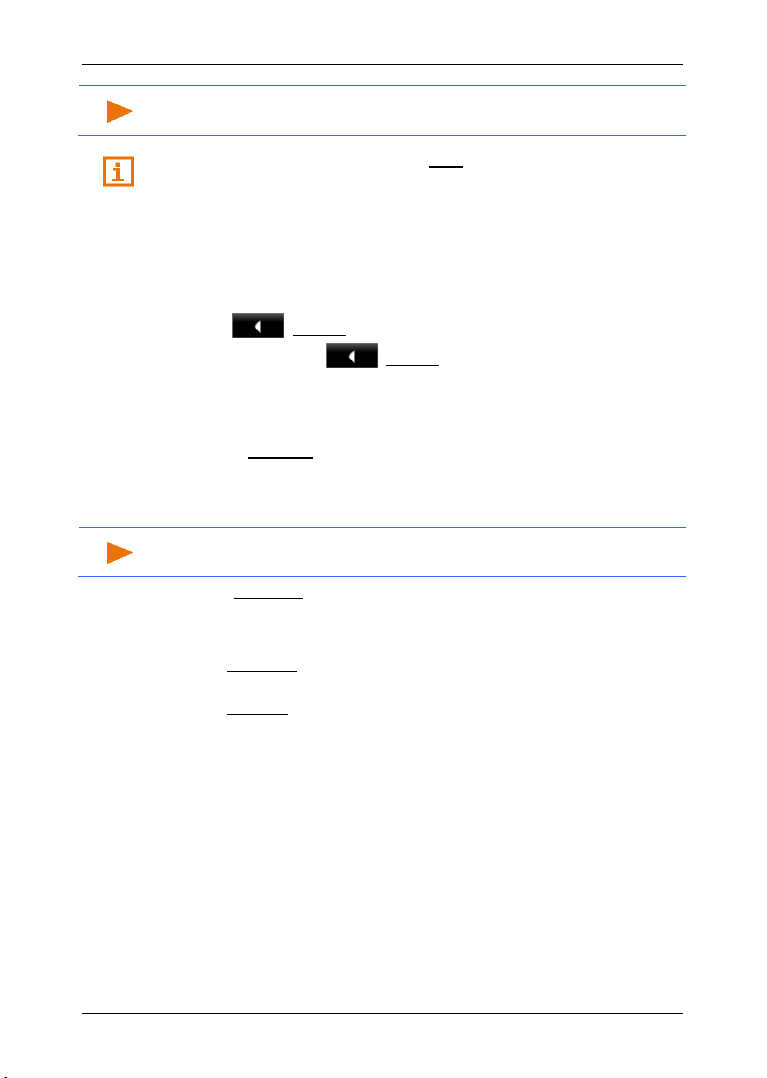
Podręcznik użytkownika NAVIGON 42 Essential
Wskazówka: Inicjalizację przeprowadzić można najszybciej przed
Wskazówka: Podając po raz pierwszy cel, system prosi o ustalenie
rozpoczęciem jazdy.
Dokładne informacje na temat ikony GPS znajdują się w rozdziale
"GPS", na stronie 16.
Powrót do okna Nawigacja
Okno NAWIGACJA otwiera się po uruchomieniu oprogramowania
nawigacyjnego.
Jeżeli otwarte jest inne okno oprogramowania nawigacyjnego, stuknij w
przycisk (Wstecz). Powracasz do poprzedniego okna.
► Stukaj w przycisk (Wstecz), do otwarcia się okna
NAWIGACJA.
6.2 Podaj cel
W rubryce Nowy cel podajesz cele do których jeszcze nie nawigowałeś
i których nie zapisałeś.
Tutaj można podać adres, podać współrzędne celu, wybrać cel
specjalny lub wybrać cel szybkiego dostępu.
kraju w którym ten cel się znajduje.
Rubryka Moje cele udostępnia następujące listy celów i adresów:
► ULUBIONE: wszystkie podane i zapisane cele.
W liście U
► Mój adres: Adres zapisany jako adres domowy (zob. "Zdefiniuj
► Mój start: Punkt początkowy ostatniej nawigacji zostanie
► HISTORIA CELÓW: wszystkie cele do których już raz prowadziła
nawigacja.
► IMPORTOWANE ADRESY: wszystkie cele, importowane z Microsoft
Outlook lub z innych źródeł danych.
LUBIONE można ponadto zapisać 2 specyficzne cele:
adres domowy", strona 34).
automatycznie zapisany.
- 22 - Nawigacja
Page 23
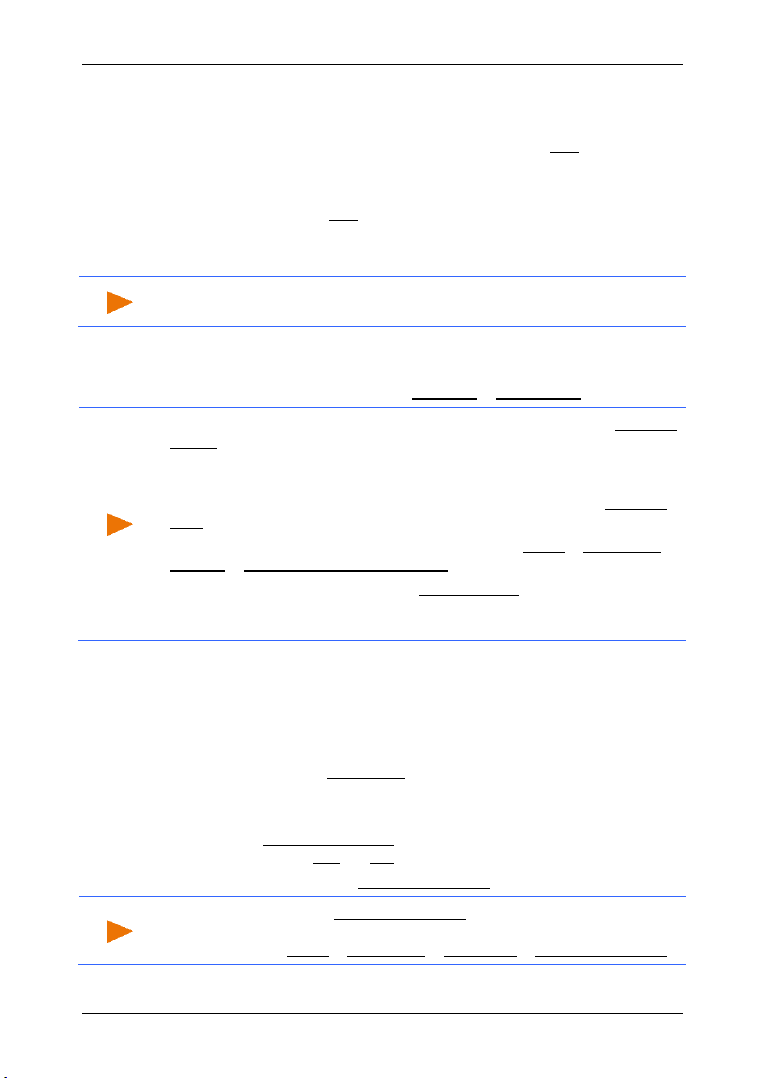
Podręcznik użytkownika NAVIGON 42 Essential
Wskazówka: Dostępne są wyłącznie kraje, których mapy dostępne są
Wskazówka: Następujący opis zakłada, że ustaliłeś kolejność Najpierw
Wskazówka: Przycisk Aktywuj MyRoutes dostępny jest dopiero po
6.2.1 Podaj kraj docelowy
W górnym lewym rogu okien ADRES, CEL SPECJALNY W MIEJSCOWOŚCI i
C
EL SPECJALNY W CAŁYM KRAJU znajduje się przycisk Kraj. Przestawia
on flagę kraju w którym obecnie wyznaczać można cele nawigacji.
Jeżeli cel leży w innym kraju, postępuj w ten sposób:
1. Stuknij w przycisk Kraj.
2. Podaj nazwę kraju w którym znajduje się cel.
Na przycisku pojawia się flaga kraju docelowego.
w urządzeniu nawigacyjnym.
6.2.2 Podaj adres docelowy
1. Stuknij w oknie NAWIGACJA w Nowy cel > Podaj adres.
miasto.
Jeżeli urządzenie nawigacyjne korzysta właśnie z mapy państwa w
którym adres podaje się zaczynając od ulicy (n.p. Szwecja,
Norwegia, ...), kolejność podawania adresu ustalić można na Najpierw
ulica.
Kolejność ustalić można w oknie NAWIGACJA pod Opcje > Ustawienia >
Ogólnie > Kolejność podawania adresu.
Zwróć uwagę na fakt, że kolejność Najpierw ulica nie jest dostępna we
wszystkich paćstwach. W takim wypadku podać trzeba najpierw nazwę
miejscowości.
Otwiera się okno ADRES.
1. Podaj nazwę lub kod pocztowy miejscowości docelowej.
2. Podaj nazwę ulicy docelowej.
3. Podaj numer domu. Jeżeli go nie znasz, nie wypełniaj tego pola.
Jeżeli nie znasz numeru domu lecz nazwę pobliskiej przecznicy,
stuknij w przycisk Przecznica i tam podaj jej nazwę. System
nawigacyjny obliczy trasę do skrzyżowania obydwu podanych ulic.
Otwiera się okno D
Przycisk Aktywuj MyRoutes informuje o tym, czy obliczonych ma
być więcej tras (Tak lub Nie).
► Stuknij w przycisk Aktywuj MyRoutes by zmienić to ustawienie.
ETALICZNE INFORMACJE DOTYCZĄCE CELU.
wprowadzeniu wszystkich danych adresu. Sie können diese Einstellung
aber auch unter Opcje > Ustawienia > Nawigacja > Aktywuj MyRoutes.
Nawigacja - 23 -
Page 24
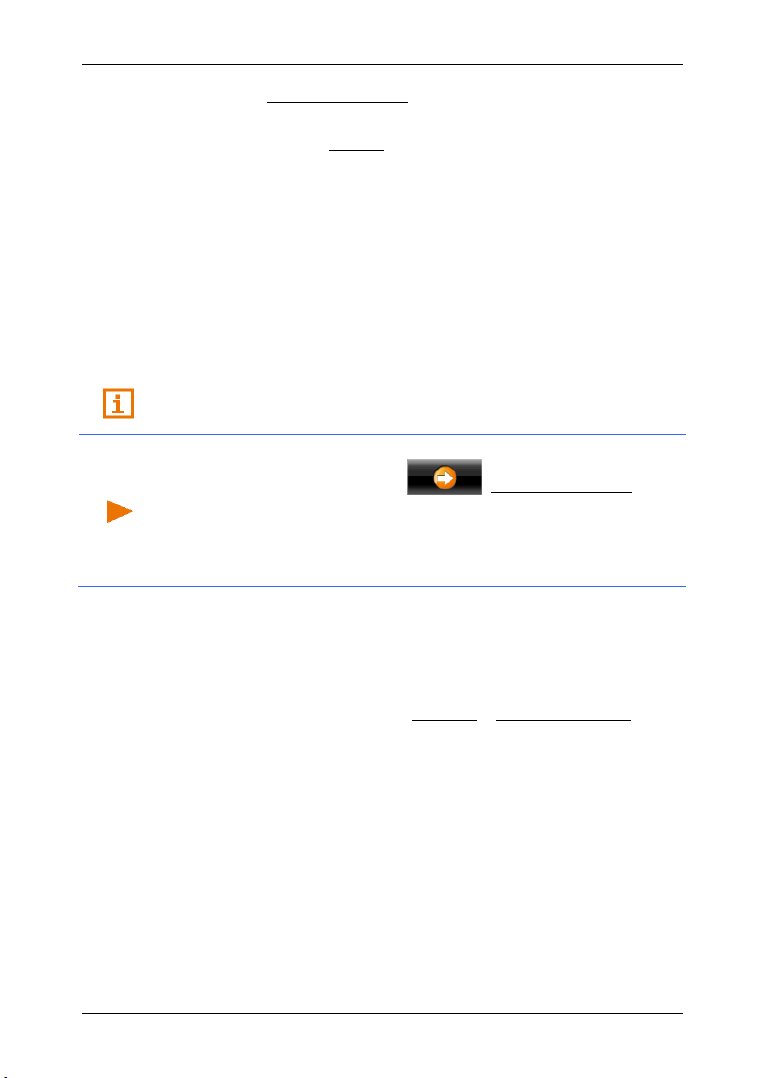
Podręcznik użytkownika NAVIGON 42 Essential
Wskazówka: Nie trzeba podawać wszystkich danych adresu. Można
4. Stuknij w Uruchom nawigację by nawigować do podanego adresu.
- lub -
Stuknij w przycisk Parking by szukać parkingu w pobliżu celu i do
niego nawigować.
Czasami nie można dokładnie wytyczyć celu, n.p., jeżeli
kombinacja nazw miejscowości i ulic występuje częściej.
W tym wypadku otwiera się okno przedstawiające dodatkowe
informacje dotyczące wszystkich adresów pasujących do wpisu.
► Stuknij w adres do którego ma prowadzić nawigacja.
Jeżeli podany numer domu nie figuruje na mapie, okno to
proponuje najbliższy istniejący numer domu.
Mapa otwiera się w trybie Przegląd. Na mapie widoczny jest cel
nawigacji.
Informacje na temat startu nawigacji znajdują się w rozdziale "Przegląd
tras" na stronie 32.
już wcześniej stuknąć w przycisk (Uruchom nawigację).
Jeżeli podasz wyłącznie miasto, urządzenie nawigacyjne obliczy trasę
do jego centrum.
Jeżeli podałeś miasto i ulicę, nie podając numeru domu i przecznicy,
urządzenie nawigacyjne obliczy najlepszą trasę do podanej ulicy.
6.2.3 Podaj współrzędne
Można również podać geograficzne współrzędnedane celu. Wpółrzędne
podawać można w stopniach dziesiętnych lub w stopniach, minutach i
sekundach.
1. Stuknij w oknie N
Otwiera się okno PODAJ WSPÓŁRZĘDNE.
Liczby dziesiętne
2. Podaj stopień szerokości geograficznej.
Jeżeli jest to stopień południowej szerokości geograficznej, wstaw
przed liczbę znak minus.
3. Podaj stopień długości geograficznej.
Jeżeli jest to stopień zachodniej długości geograficznej, wstaw
przed liczbę znak minus.
AWIGACJA w Nowy cel > Podaj współrzędne.
- 24 - Nawigacja
Page 25
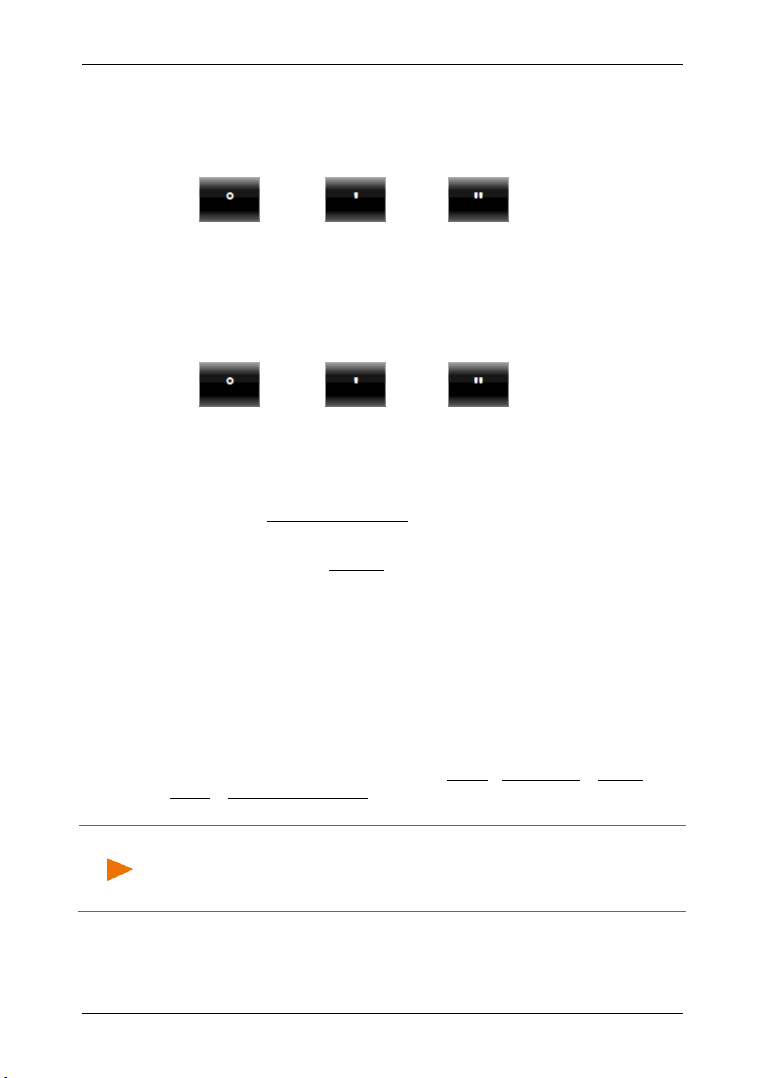
Minuty / Sekundy
Wskazówka: Osobiste cele specjalne znajdują się w kategorii M yPOIs.
2. Podaj stopień szerokości geograficznej.
Przy podawaniu jednostek skorzystać możesz z odpowiednich
przycisków pojawiających się na klawiaturze:
(stopni), (minut), (sekund).
Przycisk (Pn Pd) obok pola wpisu informuje o tym, czy chodzi o
stopień północnej czy południowej szerokości geograficznej.
► Stuknij w ten przycisk by zmienić ustawienie.
3. Podaj stopień długości geograficznej.
Przy podawaniu jednostek skorzystać możesz z odpowiednich
przycisków pojawiających się na klawiaturze:
(stopni), (minut), (sekund).
Przycisk (W Z) obok pola wpisu informuje o tym, czy chodzi o
stopień wschodniej czy zachodniej długości geograficznej.
► Stuknij w ten przycisk by zmienić ustawienie.
Otwiera się okno D
4. Stuknij w Uruchom nawigację by nawigować do podanego adresu.
- lub -
Stuknij w przycisk Parking by szukać parkingu w pobliżu celu i do
niego nawigować.
6.2.4 Cel specjalny
Cele specjalne, krótko POI (Point Of Interest), są przydatnymi adresami
ułożonymi według danych kryteriów.
Do celów specjalnych zalicza się lotniska, porty promowe, restauracje,
hotele, stacje paliw, instytucje publiczne, lekarzy, szpitale, centra
handlowe i inne.
Cele specjalne mogą być przedstawiane na mapie w postaci ikon.
Stuknij w oknie N
mapy > Widoczne kategorie, by ustalić kategorie które mają być
widoczne na mapie.
Podręcznik użytkownika NAVIGON 42 Essential
ETALICZNE INFORMACJE DOTYCZĄCE CELU.
AWIGACJA w przycisk Opcje >Ustawienia > Widok
Dokładne informacje na temat ustalania własnych celów specjalnych
znajdują się w rozdziale "MyPOIs: Własne cele specjalne", na
stronie 53.
Nawigacja - 25 -
Page 26

Podręcznik użytkownika NAVIGON 42 Essential
Wskazówka: Odbiór sygnału GPS musi umożliwiać ustalenie aktualnej
Wskazówka: Szybki dostęp oferuje 3 kategorie celów specjalnych z
Cel specjalny w pobliżu
Cele specjalne w pobliżu to cele w danym promieniu wokół aktualnej
pozycji. W ten sposób można zawsze i niezależnie od pozycji znaleźć
np. następną stację paliw.
pozycji. Ikona (GPS gotowy) symbolizuje zadowalający odbiór
GPS.
Dokładne informacje znajdują się w rozdziale "Inicjalizacja odbiornika
GPS", na stronie 21.
chwilowego otoczenia które można wybrać bezpośrednio, bez
podawania dodatkowych danych.
Dokładne informacje znajdują się w rozdziale "Cele specjalne szybkiego
dostępu", na stronie 29.
1. Stuknij w oknie NAWIGACJA w Nowy cel > Cel specjalny > w pobliżu.
Otwiera się okno CEL SPECJALNY W POBLIŻU.
2. Podaj nazwę kategorii, w której chcesz szukać celów specjalnych.
Nie można podawać kategorii które nie wykazują celów w pobliżu.
Jeżeli wybrana kategoria posiada podkategorie, otwiera się lista
Podkategoria.
3. Podaj nazwę podkategorii w której chcesz szukać celów
specjalnych.
Otwiera się lista Cel. Zawiera ona, według odległości ułożone,
najbliższe cele specjalne podanej kategorii.
4. Jeżeli lista jest bardzo obszerna:
► Stuknij w (Zamknij listę).
Pojawia się klawiatura.
► Podaj kilka liter nazwy celu.
► Stuknij w (Otwórz listę).
Lista zawiera już tylko cele których nazwy zaczynają się daną
kombinacją liter.
5. Stuknij w nazwę celu.
Otwiera się okno D
ETALICZNE INFORMACJE DOTYCZĄCE CELU.
6. Stuknij w Uruchom nawigację.
- lub -
Stuknij w przycisk Parking by szukać parkingu w pobliżu celu i do
- 26 - Nawigacja
niego nawigować.
Page 27

Podręcznik użytkownika NAVIGON 42 Essential
Mapa otwiera się w trybie Przegląd. Na mapie widoczny jest cel
nawigacji.
Informacje na temat startu nawigacji znajdują się w rozdziale "Przegląd
tras" na stronie 32.
Cel specjalny skali krajowej
Cele specjalne skali krajowej to lotniska, miejsca godne zwiedzenia i
zabytki o narodowym znaczeniu, większe porty i inne. W ten sposób
można znaleźć znane miejsca, nie wiedząc w jakim mieście się
znajdują.
1. Stuknij w oknie N
kraju.
Otwiera się okno CEL SPECJALNY W CAŁYM KRAJU.
2. Podaj nazwę kategorii, w której chcesz szukać celów specjalnych.
Otwiera się lista Cel. Zawiera ona cele specjalne danej kategorii w
kolejności alfabetycznej.
3. Jeżeli lista jest bardzo obszerna:
► Stuknij w (Zamknij listę).
Pojawia się klawiatura.
► Podaj kilka liter nazwy celu.
► Stuknij w (Otwórz listę).
Lista zawiera już tylko cele których nazwy zaczynają się daną
kombinacją liter.
4. Stuknij w nazwę celu.
Otwiera się okno D
5. Stuknij w Uruchom nawigację.
- lub -
Stuknij w przycisk Parking by szukać parkingu w pobliżu celu i do
niego nawigować.
Mapa otwiera się w trybie Przegląd. Na mapie widoczny jest cel
nawigacji.
AWIGACJA w Nowy cel > Cel specjalny > w całym
ETALICZNE INFORMACJE DOTYCZĄCE CELU.
Informacje na temat startu nawigacji znajdują się w rozdziale "Przegląd
tras" na stronie 32.
Nawigacja - 27 -
Page 28
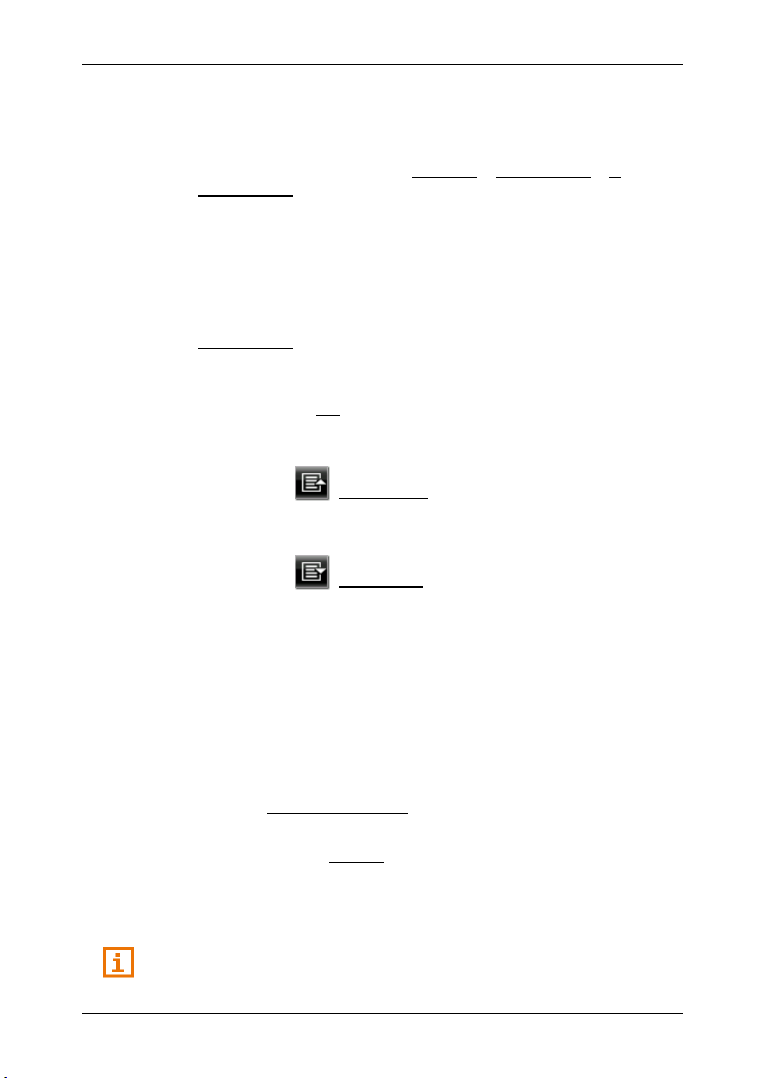
Podręcznik użytkownika NAVIGON 42 Essential
Cel specjalny w danej miejscowości
Cele specjalne w danej miejscowości mogą być przydatne w nawigacji
do nieznanego miasta.
1. Stuknij w oknie N
miejscowości.
Otwiera się okno CEL SPECJALNY W MIEJSCOWOŚCI.
2. Podaj nazwę lub kod pocztowy miejscowości docelowej.
3. Podaj nazwę kategorii, w której chcesz szukać celów specjalnych.
Nie można podawać kategorii które nie wykazują celów w podanym
mieście.
Jeżeli wybrana kategoria posiada podkategorie, otwiera się lista
Podkategoria.
4. Podaj nazwę podkategorii w której chcesz szukać celów
specjalnych.
Otwiera się lista Cel. Zawiera ona cele podanej kategorii w
kolejności alfabetycznej.
5. Jeżeli lista jest bardzo obszerna:
► Stuknij w (Zamknij listę).
Pojawia się klawiatura.
► Podaj kilka liter nazwy celu.
► Stuknij w (Otwórz listę).
Lista zawiera już tylko cele których nazwy zaczynają się daną
kombinacją liter.
6. Stuknij w nazwę celu.
Otwiera się okno D
Czasami nie można jednoznacznie wytyczyć celu, gdy n.p.w danym
mieście istnieje kilka restauracji o tej samej nazwie.
W tym wypadku otwiera się okno przedstawiające dodatkowe
informacje, dotyczące wszystkich celów pasujących do wpisu.
► Stuknij w cel do którego ma prowadzić nawigacja.
7. Stuknij w Uruchom nawigację.
- lub -
Stuknij w przycisk Parking by szukać parkingu w pobliżu celu i do
niego nawigować.
Mapa otwiera się w trybie Przegląd. Na mapie widoczny jest cel
nawigacji.
AWIGACJA w Nowy cel > Cel specjalny > w
ETALICZNE INFORMACJE DOTYCZĄCE CELU.
Informacje na temat startu nawigacji znajdują się w rozdziale "Przegląd
tras" na stronie 32.
- 28 - Nawigacja
Page 29

Podręcznik użytkownika NAVIGON 42 Essential
Wskazówka: Odbiór sygnału GPS musi umożliwiać ustalenie aktualnej
Cele specjalne szybkiego dostępu
Szybki dostęp oferuje 3 kategorie celów specjalnych. Odpowiednie
danym kategoriom cele w pobliżu mogą szybko i bez wpisu danych
zostać ujęte i pokazane w liście.
► Stuknij w oknie NAWIGACJA w przyciski Opcje > Ustawienia >
Ogólnie by ustalić kategorie lub podkategorie szybkiego dostępu.
pozycji. Ikona (GPS gotowy) symbolizuje zadowalający odbiór
GPS.
Dokładne informacje znajdują się w rozdziale "Inicjalizacja odbiornika
GPS", na stronie 21.
1. Stuknij w oknie NAWIGACJA w Nowy cel.
Otwiera się menu NOWY CEL.
W obszarze Szybki dostęp widoczne są ikony kategorii których cele
specjalne są szybkodostępne.
2. Stuknij w nazwę kategorii w której chcesz szukać celów
specjalnych.
Otwiera się lista. Zawiera ona, według odległości ułożone,
najbliższe cele specjalne podanej kategorii.
3. Stuknij w nazwę celu by uruchomić nawigację do tego celu.
Mapa otwiera się w trybie Przegląd. Na mapie widoczny jest cel
nawigacji.
Informacje na temat startu nawigacji znajdują się w rozdziale "Przegląd
tras" na stronie 32.
6.2.5 Informacje o celu
Baza danych systemu nawigacyjnego udostępnia dokładne informacje
na temat większości celów.
Wiele restauracji posiada zapisane numery telefonu. Za ich pomocą
można np. rezerwować miejsca.
Jedno z powyżej opisanych okien wpisu jest otwarte.
► Stuknij w Opcje > Info.
Otwiera się okno INFORMACJE O CELU. Zawiera ono wszystkie
informacje bazy danych systemu nawigacyjnego na temat danego celu.
► Stuknij w przycisk Zamknij by ponownie zamknąć okno INFORMACJE
O CELU.
Nawigacja - 29 -
Page 30
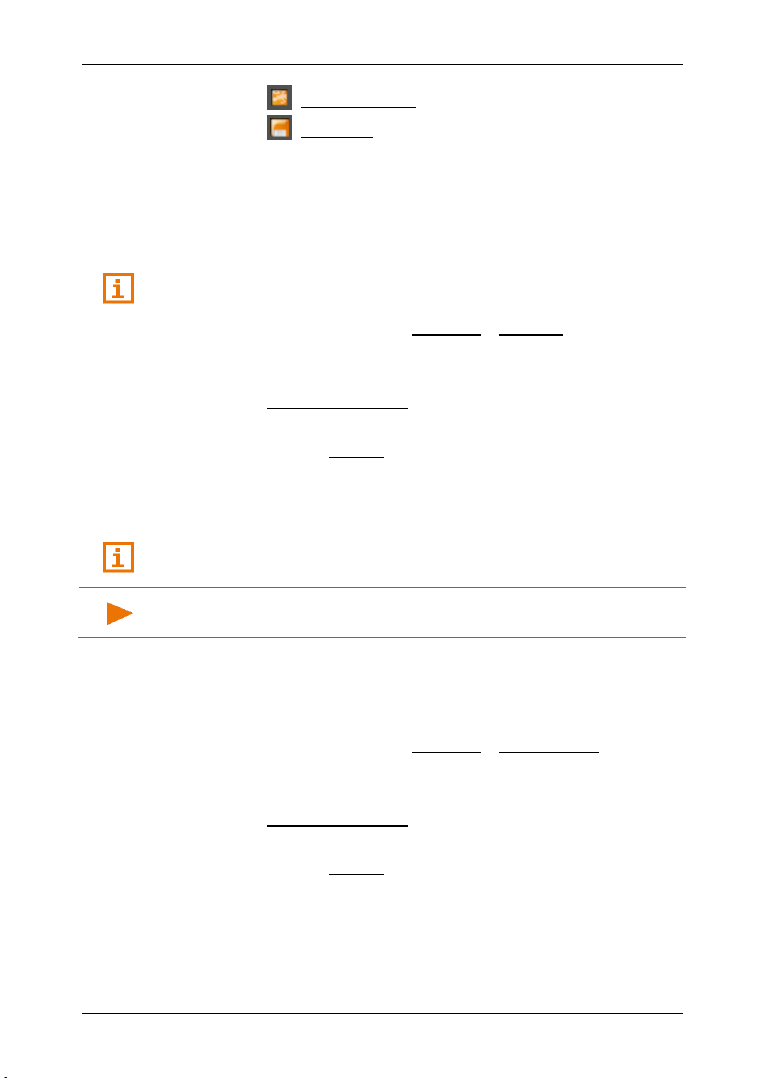
Podręcznik użytkownika NAVIGON 42 Essential
Wskazówka: Ulubione symbolizowane są na mapie małą chorągiewką
► Stuknij w (Pokaż na mapie) by ujrzeć cel na mapie.
► Stuknij w (Zapisz cel) by zapisać cel w liście ULUBIONE.
6.2.6 Ulubione
W liście ULUBIONE zapisać możesz cele do których chcesz częściej
wracać.
W liście U
Informacje na temat zapisywania celu znajdują się w rozdziale "Zapisz
cel", na stronie 34.
1. Stuknij w oknie NAWIGACJA w Moje cele > Ulubione.
2. Stuknij w cel do którego ma prowadzić nawigacja.
3. Stuknij w Uruchom nawigację.
Informacje na temat startu nawigacji znajdują się w rozdziale "Przegląd
tras" na stronie 32.
opatrzoną nazwą.
LUBIONE można zapisać do 500 celów.
Otwiera się okno D
ETALICZNE INFORMACJE DOTYCZĄCE CELU.
- lub -
Stuknij w przycisk Parking by szukać parkingu w pobliżu celu i do
niego nawigować.
Mapa otwiera się w trybie Przegląd. Na mapie widoczny jest cel
nawigacji.
6.2.7 Historia celów
Urządzenie nawigacyjne zapisuje 12 ostatnich celów do których
prowadziła nawigacja, w liście H
1. Stuknij w oknie N
AWIGACJA w Moje cele > Historia celów.
2. Stuknij w cel do którego ma prowadzić nawigacja.
Otwiera się okno D
ETALICZNE INFORMACJE DOTYCZĄCE CELU.
3. Stuknij w Uruchom nawigację.
- lub -
Stuknij w przycisk Parking by szukać parkingu w pobliżu celu i do
niego nawigować.
Mapa otwiera się w trybie Przegląd. Na mapie widoczny jest cel
nawigacji.
- 30 - Nawigacja
ISTORIA CELÓW.
Page 31

Podręcznik użytkownika NAVIGON 42 Essential
Wskazówka: Oprogramowanie NAVIGON Sync pobierać można
Informacje na temat startu nawigacji znajdują się w rozdziale "Przegląd
tras" na stronie 32.
6.2.8 Importowane adresy: Z Outlook / z internetu
Za pomocą oprogramowania NAVIGON Sync można eksportować
kontakty z Microsoft Outlook na urządzenie nawigacyjne.
Można również kopiować podane adresy z internetu, bezpośrednio na
system nawigacyjny. Funkcja ta jest wyraźnie widoczna na każdej
stronie internetowej na której jest oferowana.
bezpłatnie na stronie www.navigon.com.
Kontakty posiadające kilka adresów pojawiają się w liście
I
MPORTOWANE ADRESY z każdym adresem.
1. Stuknij w oknie N
Z Outlook / z internetu.
2. Stuknij w adres do którego ma prowadzić nawigacja.
Otwiera się okno D
3. Stuknij w Uruchom nawigację.
- lub -
Stuknij w przycisk Parking by szukać parkingu w pobliżu celu i do
niego nawigować.
Mapa otwiera się w trybie Przegląd. Na mapie widoczny jest cel
nawigacji.
AWIGACJA w Moje cele > Importowane adresy >
ETALICZNE INFORMACJE DOTYCZĄCE CELU.
Informacje na temat startu nawigacji znajdują się w rozdziale "Przegląd
tras" na stronie 32.
6.2.9 Nawiguj do domu
Jako adres domowy zapisać można jakikolwiek adres. Nawigacja do
domu może teraz zostać uruchomiona stuknięciem w jeden przycisk.
Dokładne informacje na temat zapisywania adresu domowego znajdują
się w rozdziale "Zdefiniuj adres domowy" na stronie 34.
► Stuknij w oknie NAWIGACJA w Do domu.
Jeżeli nie podałeś jeszcze własnego adresu, okno dialogowe
informuje o tym fakcie.
Uruchamia się nawigacja. Obowiązuje nadal profil ostatniej nawigacji.
Nawigacja - 31 -
Page 32

Podręcznik użytkownika NAVIGON 42 Essential
Wskazówka: Jak zmienić pokazywany fragment mapy w ten sposób by
6.2.10 Ustal cel na mapie
Za pomocą tej funkcji, cel nawigacji może zostać wybrany bezpośrednio
z mapy. Wybierać można w ten sposób nie tylko miejscowości i ulice
lecz również cele specjalne.
1. Stuknij w oknie Pokaż mapę w N
2. Stuknij w (Szukaj celu).
Mapa otwiera się w trybie Szukaj celu.
3. Stuknij w miejsce do którego ma prowadzić nawigacja.
cel był na nim widoczny, dowiesz się w rozdziale "Mapa w trybie Szukaj
celu", na stronie 48.
Stuknięty cel pojawia się pod celownikiem.
W dolnej części ekranu widoczne są geograficzne współrzędne celu
i odpowiedni adres.
4. Stuknij w (OK).
Otwiera się okno CEL NA MAPIE. W lewym górnym rogu znajdują się
dokładne dane adresu, wybranego celu.
5. Stuknij w Nawiguj tam.
Mapa otwiera się w trybie Przegląd. Na mapie widoczny jest cel
nawigacji.
Informacje na temat startu nawigacji znajdują się w rozdziale "Przegląd
tras" na stronie 32.
AWIGACJA.
6.2.11 Przegląd tras
Mapa znajduje się w trybie Przegląd.
Mała flaga symbolizuje cel nawigacji.
Dokładne informacje znajdują się w rozdziale "Mapa w trybie Przegląd",
na stronie 43.
Profil trasy
Trasa zostaje obliczona na podstawie tzw. profilu trasy. Aktualny profil
trasy widoczny jest w górnym prawym rogu mapy.
Profile tras uwzględniają specyfikę różnych form poruszania się. Profil
dla rowerzystów wyklucza n.p. autostrady, uwzględniając drogi które dla
innych uczestników ruchu są niedostępne. Poza tym profil rowerzysty
oblicza inne czasy dojazdu niż n.p. profil motocyklowy.
► Jeżeli zamierzasz zmienić profil trasy, stuknij w przycisk Profil trasy.
- 32 - Nawigacja
Page 33
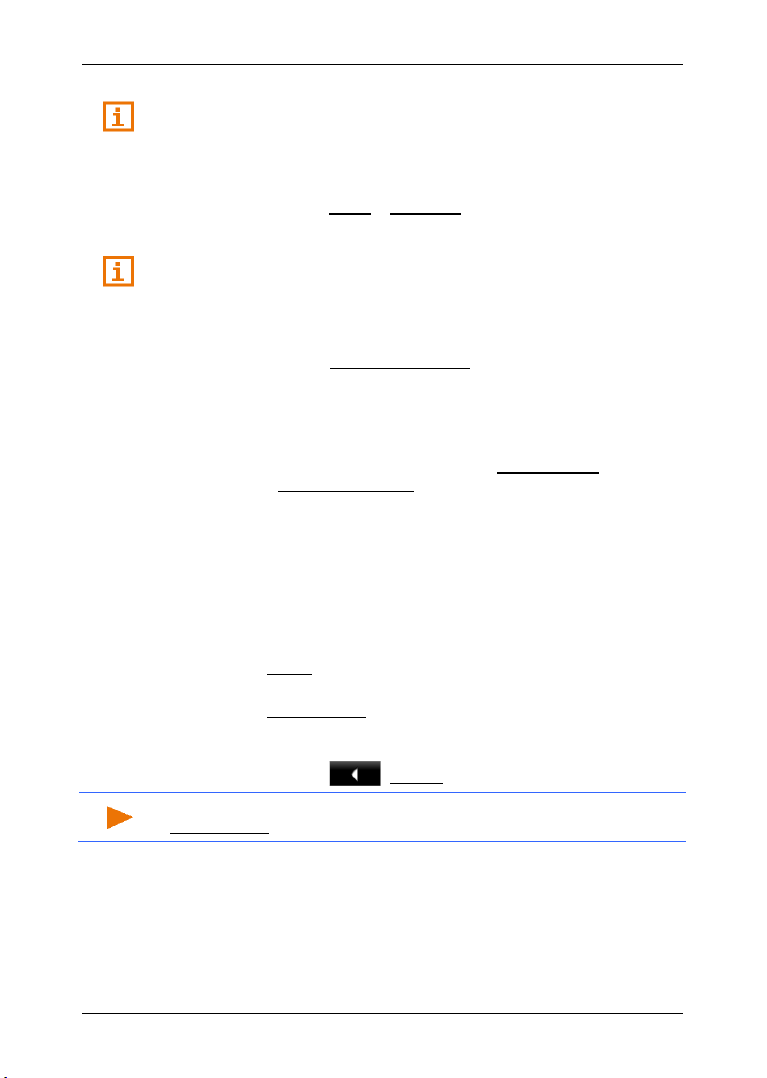
Podręcznik użytkownika NAVIGON 42 Essential
Wskazówka: Jeżeli wybrałeś cel bezpośrednio z mapy, przycisk
Informacje na temat tworzenia i wybierania profilu tras znajdują się w
rozdziale "Profile tras", na stronie 49.
Opis trasy
► Stuknij w przycisk Opcje > Opis trasy, jeżeli chcesz ujrzeć
detaliczny opis obliczonej trasy.
Informacje na temat funkcjonalności okna OPIS TRASY znajdują się w
rozdziale "Opis trasy", na stronie 60.
Uruchom nawigację
► Stuknij w przycisk Uruchom nawigację lub po prostu rozpocznij
podróż.
Jeżeli obrałeś trasę na której podano przeszkody, przed startem
nawigacji pojawi się ewentualnie okno P
"Przegląd TMC", strona 61).
► Ustal, czy chcesz jechać pierwotną trasą (Aktualna trasa) czy
objazdem (Trasa alternatywna).
Brak odbioru GPS
Jeżeli nie ma zadowalającego sygnału GPS, pojawia się następujący
komunikat: "Czekanie na sygnał GPS…"
Istnieją następujące możliwości:
► Proszę czekać. W momencie odbioru sygnału GPS, pozwalającego
na ustalenie aktualnej pozycji, trasa zostanie obliczona ponownie i
będzie można uruchomić nawigację.
► Stuknij w Anuluj. Otwiera się ponownie okno w którym podałeś cel.
Cel został zapisany w liście HISTORIA CELÓW.
► Stuknij w Demonstracja. Centrum podanej miejscowości staje się
punktem początkowym nowo obliczonej trasy. Następnie
rozpoczyna się symulowana nawigacja na tej trasie.
Stuknij w przycisk (Wstecz) by zakończyć symulację.
RZEGLĄD TMC (zob.
Demonstracja jest niedostępny.
6.3 Zarządzanie celami
Każdy podany cel i cele z list HISTORIA CELÓW i IMPORTOWANE ADRESY
mogą zostać zapisane w liście U
przypadku celów do których nawigacja ma prowadzić częściej.
Nawigacja - 33 -
LUBIONE. Jest to przydatne w
Page 34

Podręcznik użytkownika NAVIGON 42 Essential
Wskazówka: Ulubione symbolizowane są na mapie małą chorągiewką
opatrzoną nazwą.
6.3.1 Zapisz cel
1. Podaj cel (zob. rozdział "Podaj adres docelowy", strona 23 lub "Cel
specjalny", strona 25). Nie stukaj w przycisk Uruchom nawigację!
2. Stuknij w Opcje > Zapisz cel.
- lub -
1. Wybierz cel z listy H
ISTORIA CELÓW lub z listy IMPORTOWANE ADRESY
(zob. rozdział "Historia celów", strona 30 lub "Importowane adresy:
Z Outlook / z internetu", strona 31). Nie stukaj w przycisk Uruchom
nawigację!
2. Stuknij w Opcje > Zapisz jako Ulubione.
3. Podaj nazwę celu.
4. Stuknij w Zapisz.
6.3.2 Zdefiniuj adres domowy
Za pomocą przycisku Do domu w oknie NAWIGACJA, można zawsze i
szybko uruchomić nawigację do domu.
Jako adres domowy ustalić można tylko jeden adres. Cel ten zostaje
zapisany w liście U
Postępuj w ten sposób:
1. Stuknij w oknie N
Otwiera się okno ADRES.
2. Podaj adres domowy.
3. Stuknij w Opcje > Zapisz cel.
4. Podaj nazwę adresu (n.p. "Adres domowy").
Adres domowy zapisany został w liście U
5. Stuknij w (Wstecz).
Otwiera się okno NAWIGACJA.
6. Stuknij w Moje cele > Ulubione.
7. Wybierz z listy ULUBIONE cel który ma zostać adresem domowym
(zob."Ulubione", strona 30).
8. Stuknij w Opcje > Adres domowy.
Wybrany cel został zapisany jako adres domowy. W liście ULUBIONE
adres domowy opatrzony jest ikoną domku.
LUBIONE.
AWIGACJA w Nowy cel > Podaj adres.
LUBIONE.
Wskazówka: Adres domowy posiada na mapie również ikonę domku.
- 34 - Nawigacja
Page 35
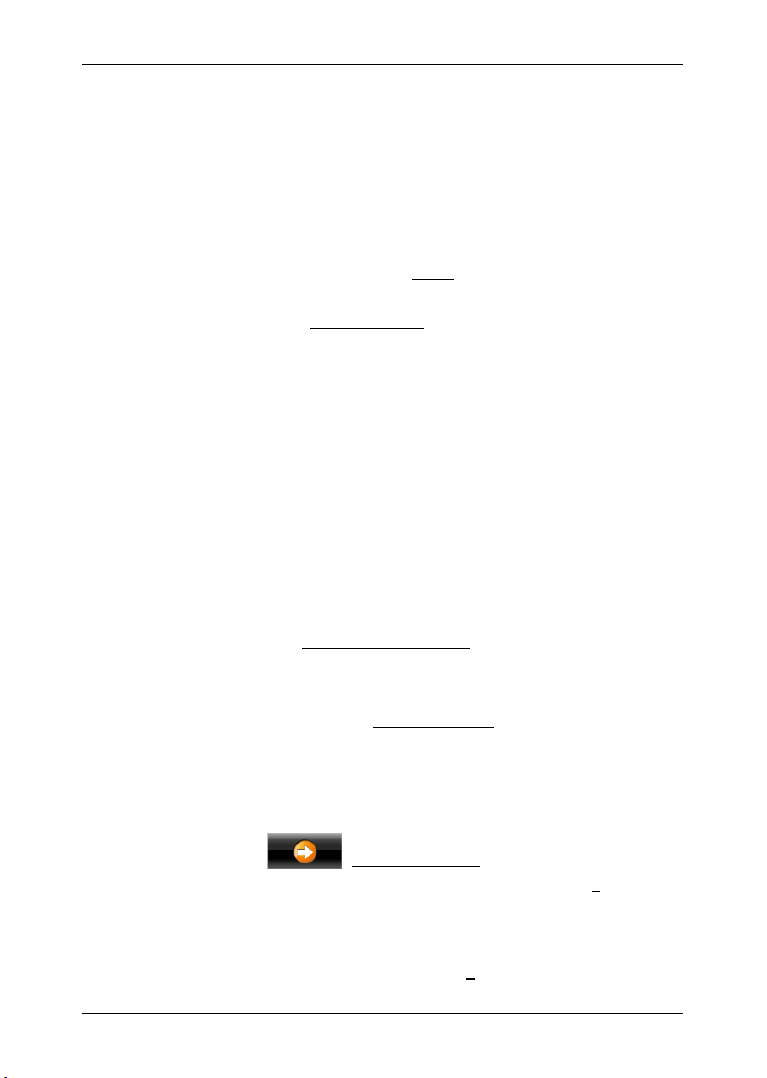
Podręcznik użytkownika NAVIGON 42 Essential
Zmień adres domowy
Adres domowy zmienić można w każdej chwili. Postępuj jakopisano to
powyżej.
6.4 Trasy posiadające etapy
Planowanie tras nie wymaga odbioru GPS. Istnieje możliwość zapisu
nieskończonej ilości wytyczonych tras w celu ponownej nawigacji, np. w
przypadku wytyczania tras urlopowych.
1. Stuknij w oknie N
Otwiera się lista opcji.
2. Stuknij w opcję Planowanie tras.
Otwiera się okno PLANOWANIE TRAS.
6.4.1 Podaj punkt początkowy
Punktem początkowym trasy jest punkt w którym zaczyna się jazda. Nie
zawsze jest nim aktualna pozycja: Jeżeli już w domu planujesz trasy na
wakacyjny urlop, punktem początkowym może być np. hotel.
Punkt początkowy jest niezbędny, jeżeli chcesz pokazać na mapie
zaplanowaną trasę nie posiadając sygnału GPS lub nie znajdując się w
wytyczonym punkcie początkowym. Punkt podany jako początkowy
posiada z tego powodu numer porządkowy "0".
Po uruchomieniu nawigacji punktem początkowym staje się aktualna
pozycja.
Pierwszym etapem jest odcinek do pierwszego podanego punktu trasy
o numerze porządkowym "1".
1. Stuknij w pole Ustal punkt początkowy.
Otwiera się menu PUNKT POCZĄTKOWY.
Jeżeli punktem początkowym ma być aktualna pozycja:
2. Stuknij w element menu Aktualna pozycja.
Jeżeli chcesz podać inny punkt początkowy:
2. Stuknij w odpowiedni przycisk.
3. Podaj punkt początkowy (zob. odpowiednia część rozdziału "Podaj
cel", strona 22).
AWIGACJA w Opcje.
4. Stuknij w (Punkt początkowy).
Wybrany punkt początkowy pojawia się obok przycisku 0 (Punkt
początkowy).
Zmień punkt początkowy
► Stuknij w punkt początkowy (przycisk 0).
Nawigacja - 35 -
Page 36

Podręcznik użytkownika NAVIGON 42 Essential
Wskazówka: Nie można przesuwać lub usuwać punktu początkowego
Otwiera się menu PUNKT POCZĄTKOWY. Można teraz podać nowy punkt
początkowy. Postępuj jak powyżej.
6.4.2 Podaj punkty trasy
Punkty trasy to cele do których prowadzi nawigacja.
Wszystkie punkty trasy posiadają numery porządkowe, widniejące w
polach przed tymi punktami.
1. Stuknij w pole Dodaj punkt trasy.
Otwiera się menu PUNKT TRASY.
2. Stuknij w przycisk odpowiedniego sposobu podawania celu.
3. Podaj punkt trasy (zob. odpowiednia część rozdziału "Podaj cel",
strona 22.)
4. Stuknij w (Dodaj).
Wybrany punkt pojawia się obok swego porządkowego numeru.
Powtarzaj powyższe kroki w przypadku każdego następnego celu który
ma zostać dodany do trasy.
6.4.3 Edytuj punkty trasy
Punkty trasy mogą być usuwane. Można również dowolnie zmieniać ich
kolejność.
(numer porządkowy "0"). Można jednak ustalić nowy punkt początkowy
jeżeli nie obrano ustawienia Aktualna pozycja.
► Stuknij w punkt trasy który chcesz edytować.
Menu kontekstowe wyposażone jest w następujące przyciski:
Punkt trasy do przodu: Przesuwa wybrany punkt trasy do przodu.
(Przykład: punkt trasy 2 staje się punktem trasy 1)
Punkt trasy do tyłu: Przesuwa wybrany punkt trasy do tyłu. (Przykład:
punkt trasy 2 staje się punktem trasy 3)
Usuń: Usuwa wybrany punkt trasy. Jedno z okien dialogowych prosi o
potwierdzenie usunięcia.
- 36 - Nawigacja
Page 37
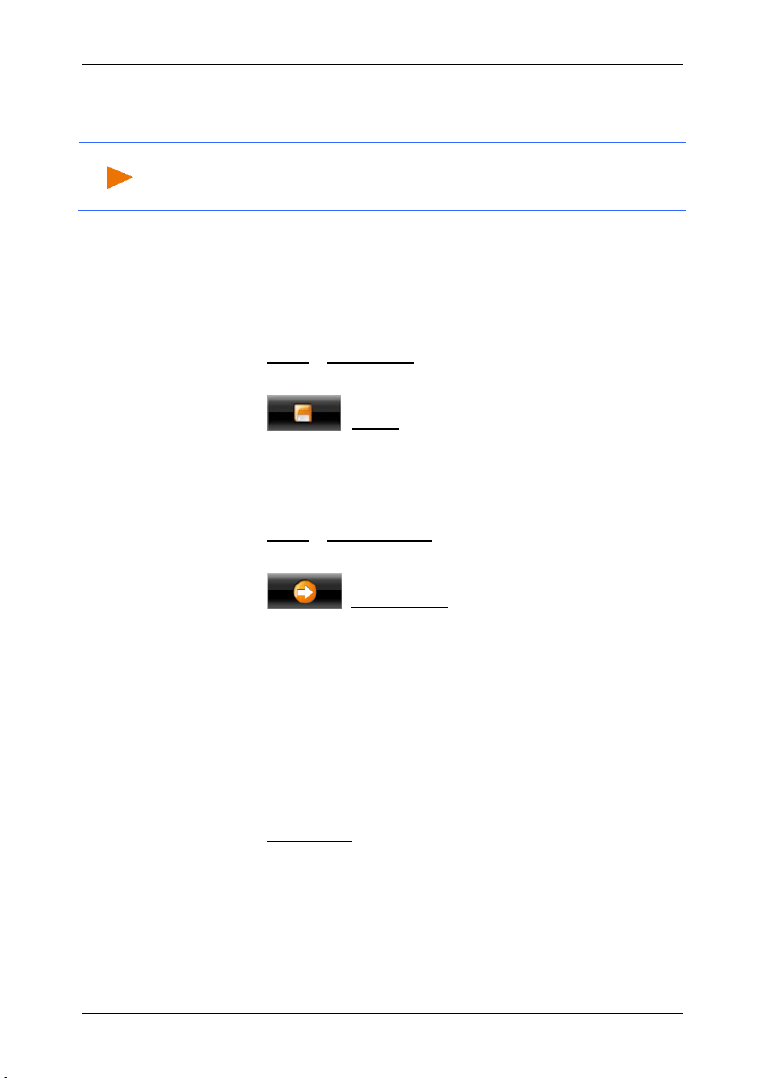
6.4.4 Zarządzaj trasami
Wskazówka: Zapisane zostają wyłącznie punkt początkowy i punkty
Każda wytyczona trasa może zostać zapisana pod odpowiednią nazwą.
trasy, lecz nie wytyczona trasa. Jeżeli wczytujesz już zapisaną trasę,
musi ona, przed nawigacją, zostać ponownie obliczona.
Istnieje możliwość usunięcia, wczytania lub zmiany nazwy zapisanej
trasy.
Zapisz trasę
Okno PLANOWANIE TRAS jest otwarte. Podałeś punkt początkowy i
conajmniej jeden punkt trasy.
1. Stuknij w Opcje > Zapisz trasę.
2. Podaj nazwę trasy.
3. Stuknij w (Zapisz).
Cel został przejęty w liście ZAPISANE TRASY. Okno dialogowe
zamyka się.
6.4.5 Wczytaj trasę
1. Stuknij w Opcje > Zapisane trasy.
2. Stuknij w trasę która ma być wczytana.
3. Stuknij w (Wczytaj trasę).
Otwiera się okno PLANOWANIE TRAS. Wniesiony został punkt
początkowy i punkty wczytanej trasy. Punkt początkowy zastąpiony
zostaje aktualną pozycją. Nawigacja prowadzi do pierwszego
podanego punktu trasy.
Podręcznik użytkownika NAVIGON 42 Essential
6.4.6 Oblicz i pokaż trasę
Zaplanowana trasa może zostać, w celu zapoznania się z nią,
obliczona i pokazana na mapie bez odbioru GPS.
Okno P
LANOWANIE TRAS jest otwarte. Podałeś punkt początkowy i
conajmniej jeden punkt trasy.
► Stuknij w Pokaż trasę.
Mapa otwiera się w trybie Przegląd.
Małe chorągiewki symbolizują punkt początkowy i punkty trasy.
Podawana jest odległość i przewidywany czas trwania każdego
etapu.
Nawigacja - 37 -
Page 38

Podręcznik użytkownika NAVIGON 42 Essential
Wskazówka: Symulacja trasy nie wymaga odbioru GPS.
Wskazówka: Jeżeli wczytujesz trasy z oferty innego producenta niż
6.4.7 Symulacja trasy
Istnieje możliwość symulowania nawigacji zaplanowaną trasą.
Jeżeli zaplanowałeś trasę o kilku etapach, symulowany będzie
wyłącznie pierwszy etap tej trasy.
Obliczyłeś trasę i pokazujesz ją na mapie.
1. Stuknij w Opcje > Symulacja.
Trasa zostaje przed symulacją ponownie obliczona. Po obliczeniu
uruchamia się symulacja.
Zakończ symulację
Symulację zakończyć można w każdej chwili.
► Stuknij w (Wstecz).
Otwiera się okno PLANOWANIE TRAS.
6.4.8 Przegląd tras
Obliczyłeś trasę i pokazujesz ją na mapie. Mapa znajduje się w trybie
Przegląd.
Profil trasy
Profile tras uwzględniają specyfikę różnych form poruszania się. Profil
dla rowerzystów wyklucza n.p. autostrady, uwzględniając drogi które dla
innych uczestników ruchu są niedostępne. Poza tym profil rowerzysty
oblicza inne czasy dojazdu niż n.p. profil motocyklowy.
► Jeżeli zamierzasz zmienić profil trasy, stuknij w przycisk Profil trasy.
Informacje na temat tworzenia i wybierania profilu tras znajdują się w
rozdziale "Profile tras", na stronie 49.
NAVIGON, ewentualnie nie będziesz w stanie zmienić profilu tej trasy.
Opis trasy
Stuknij w przycisk Opcje > Opis trasy, jeżeli chcesz ujrzeć detaliczny
opis obliczonej trasy.
Informacje na temat funkcjonalności okna O
rozdziale "Opis trasy", na stronie 60.
- 38 - Nawigacja
PIS TRASY znajdują się w
Page 39

Uruchom nawigację
► Stuknij w przycisk Uruchom nawigację lub po prostu rozpocznij
podróż.
Jeżeli obrałeś trasę na której podano przeszkody, przed startem
nawigacji pojawi się ewentualnie okno P
"Przegląd TMC", strona 61).
► Ustal, czy chcesz jechać pierwotną trasą (Aktualna trasa) czy
objazdem (Trasa alternatywna).
Brak odbioru GPS
Jeżeli nie ma zadowalającego sygnału GPS, pojawia się następujący
komunikat: "Czekanie na sygnał GPS…"
Istnieją następujące możliwości:
► Proszę czekać. W momencie odbioru sygnału GPS, pozwalającego
na ustalenie aktualnej pozycji, trasa zostanie obliczona ponownie i
będzie można uruchomić nawigację.
► Stuknij w Anuluj. Mapa otwiera się w trybie Przegląd.
7 Opcje
W niektórych oknach znajdują się opcje umożliwiające dostęp do
dalszych funkcji.
► Stuknij w przycisk Opcje by otworzyć listę opcji.
► Otwórz menu Opcje.
► Jeżeli chcesz zamknąć listę nie wykonując żadnej opcji, ponownie
stuknij w przycisk Opcje.
Podręcznik użytkownika NAVIGON 42 Essential
RZEGLĄD TMC (zob.
2W/3W: Zmienia tryby 2W i 3W. Ikona podaje chwilowo ustalony tryb.
Adres domowy: Zapisuje wybrany adres jako adres domowy. Za pomocą
przycisku Do domu w oknie NAWIGACJA, można zawsze i szybko
uruchomić nawigację do tego celu.
Blokuj: Otwiera okno w którym możesz zablokować przed Tobą leżący odcinek
trasy, czyli obliczyć trasę wokół zablokowanego odcinka, z powodu np.
korka drogowego o którym słyszałeś w radiu (zob. "Blokuj", strona 59).
Cel pośredni: Wstawia wybrany punkt jako cel pośredni. Nawigacja prowadzi
wtedy najpierw do tego celu pośredniego. Nawigacja do pierwotnego
celu może być następnie kontynuowana.
Cele spec. na trasie: Otwiera listę celów specjalnych na trasie. Tutaj widoczny
cel obrać można jako cel specjalny by następnie uruchomić nawigację
do tego celu (zob. "Cele spec. na trasie", strona 56).
Opcje - 39 -
Page 40
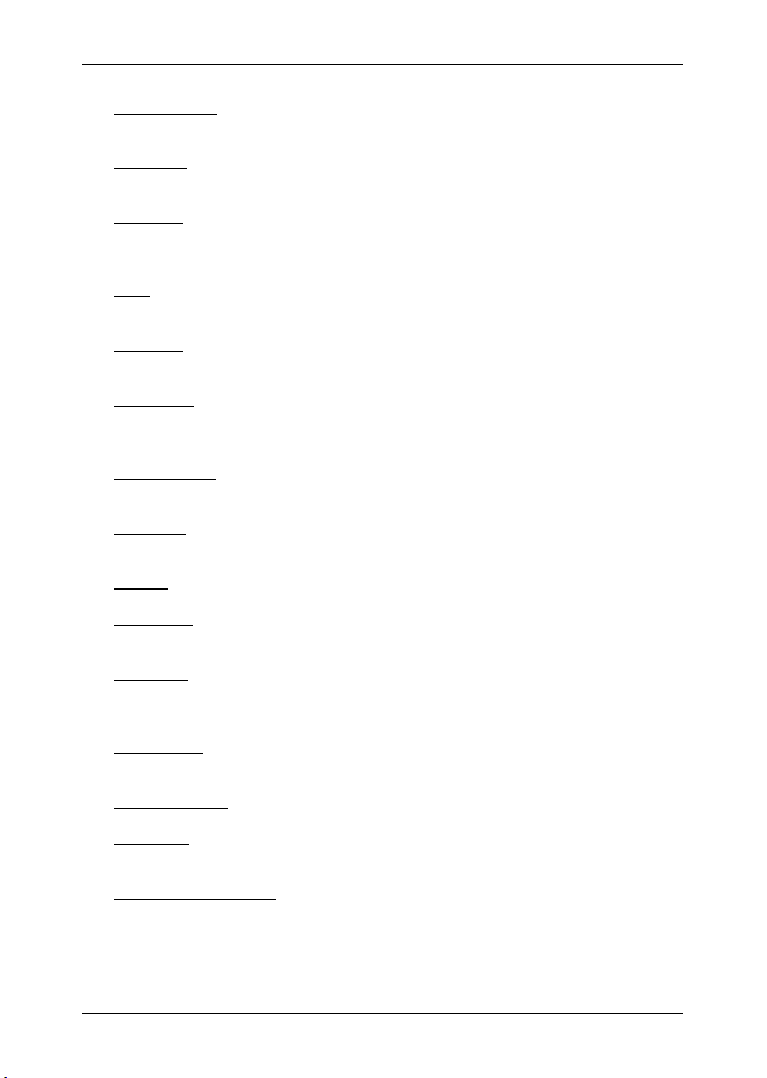
Podręcznik użytkownika NAVIGON 42 Essential
Dodaj do trasy: Otwiera Planowanie tras. Podany adres staje się punktem
nowej trasy (zob. "Trasy posiadające etapy", strona 35).
Dzień/Noc: Zmienia tryby wyświetlacza "Dzień" i "Noc". Ikona podaje chwilowo
ustalony tryb.
GPS-stan: Otwiera okno GPS-
STAN. Można się w nim zapoznać z detalami
dotyczącymi odbioru GPS. Można również zapisać dane aktualnej
pozycji (zob. "GPS-stan, zapisz aktualną pozycję", strona 59).
Korki: Otwiera okno K
OMUNIKATY DROGOWE, zawierające listę aktualnych
komunikatów (zob. "TMC (Komunikaty drogowe)", strona 61).
MyReport: Otwiera okno M
YREPORT. W oknie tym podać można firmie
NAVIGON zmiany dotyczące urządzeń prowadzenia i nadzoru ruchu.
Nowa trasa: Usuwa punkt początkowy i wszystkie punkty trasy z okna
PLANOWANIE TRAS w ten sposób, że można wytyczyć nową trasę.
Można również zapisać wcześniej wytyczoną trasę!
O produkcie…: Przedstawia numer wersji i informacje dotyczące praw
autorskich osprzętu i oprogramowania.
Opis trasy: Przedstawia detaliczny opis trasy wraz z wszystkimi miejscami w
których trzeba skręcić (zob. "Opis trasy", strona 60).
Parking: Uruchamia nawigację do parkingu w pobliżu celu.
Podręcznik: Otwiera podręcznik w urządzeniu nawigacyjnym (zob.
"Podręcznik", strona 15).
Pogotowie: Otwiera okno w którym szybko i nieskomplikowanie znaleźć można
adresy i numery telefonów placówek w pobliżu, przydatnych w nagłych
przypadkach (zob. "Pogotowie", strona 58).
Pokaż mapę: Otwiera mapę w trybie Standard (zob. "Mapa w trybie Standard",
strona 42).
Pokaż na mapie: Pokazuje podany adres na mapie.
Profil trasy: Otwiera okno PROFIL TRASY. Można w nim sprawdzić i ewentualnie
zmienić opcje dotyczące obliczania tras.
Przeskocz aktualny cel: Stuknij w ten przycisk, by ominąć następny punkt trasy.
Przycisk ten aktywny jest wyłącznie jeżeli masz przed sobą conajmniej
2 punkty trasy (zob. "Trasy posiadające etapy", strona 35).
- 40 - Opcje
Page 41

Podręcznik użytkownika NAVIGON 42 Essential
Symulacja: Symuluje nawigację na przedstawianej trasie. Symulacja ta nie
wymaga odbioru GPS. Jeżeli zaplanowałeś trasę o kilku etapach,
symulowany będzie wyłącznie pierwszy etap tej trasy.
Planowanie tras: Otwiera okno P
LANOWANIE TRAS. W tym oknie można
wytyczać trasy, zarządzać trasami i uruchomić nawigację wytyczoną
trasą (zob. "Trasy posiadające etapy", strona 35).
Ustawienia fabryczne: Cofa wszystkie ustawienia na ustawienia fabryczne.
Zapisane trasy i cele zostają usunięte. Oprogramowanie uruchamia się
ponownie, zachowując się jak przy pierwszym uruchomieniu (zob.
"Włącz urządzenie nawigacyjne", strona 13).
Ustawienia: Otwiera okno U
STAWIENIA. Można w nim konfigurować system
nawigacyjny (zob. "Konfiguracja systemu nawigacyjnego", strona 66).
Usuń wszystkie: Usuwa wszystkie cele z listy H
ISTORIA CELÓW lub z listy
ULUBIONE (w zależności od tego, gdzie otwarto tą opcję). Lista jest
pusta. Jedno z okien dialogowych prosi o potwierdzenie usunięcia.
Usuń: Usuwa wybrany cel z listy H
ISTORIA CELÓW lub ULUBIONE, lub wybraną
trasę lub szlak z listy ZAPISANE TRASY. Jedno z okien dialogowych prosi
o potwierdzenie usunięcia.
Zapisane trasy: Otwiera okno w którym można wczytać zapisaną trasę lub
szlak.
Zapisz cel: Zapisuje podany adres w liście U
LUBIONE (zob. "Zapisz cel",
strona 34).
Zapisz jako Ulubione: Zapisuje podany cel w liście U
LUBIONE (zob. "Zapisz cel",
strona 34).
Zapisz pozycję: Otwiera okno Z
APISZ CEL JAKO. Można w nim zapisać i nazwać
aktualną pozycję w liście ULUBIONE.
Zapisz trasę: Otwiera okno w którym każda wytyczona trasa może zostać
zapisana pod odpowiednią nazwą (zob. "Zapisz trasę", strona 37).
Zmień nazwę: Otwiera okno w którym można zmienić nazwę wybranego celu
lub wybranej trasy.
Opcje - 41 -
Page 42
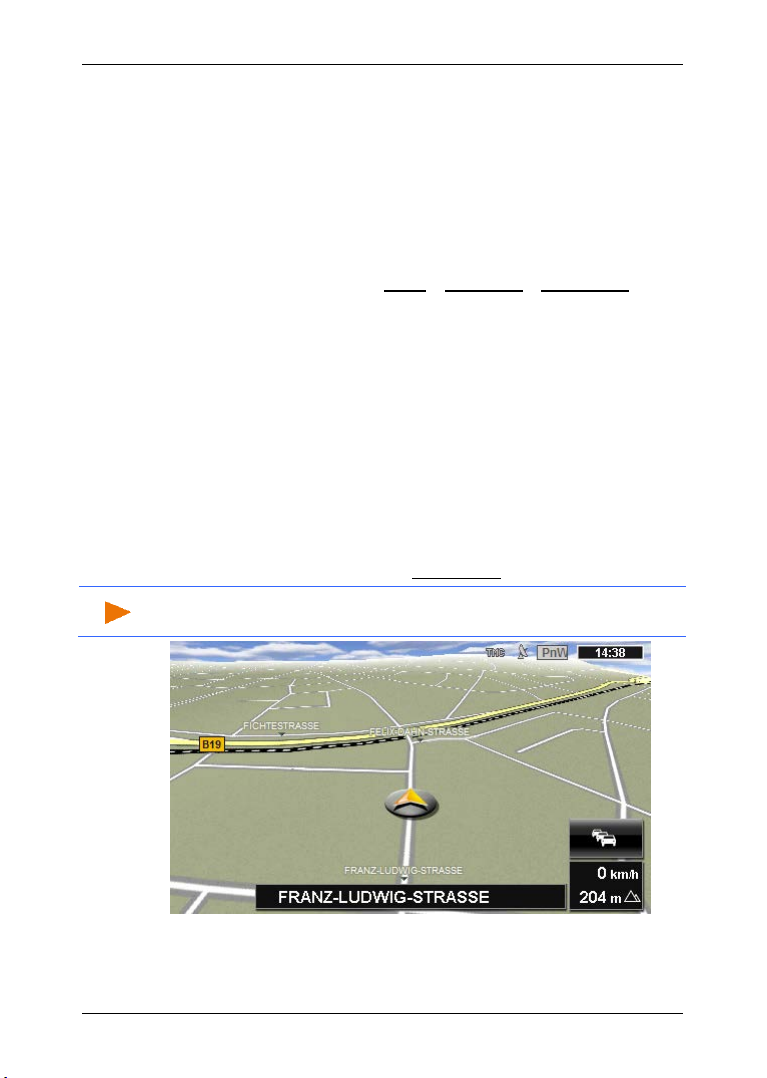
Podręcznik użytkownika NAVIGON 42 Essential
Wskazówka: Jeżeli odbiór GPS nie pozwala na ustalenie aktualnej
8 Mapa
8.1 Wybór mapy nawigacyjnej
Każde państwo posiada własną mapę nawigacyjną. Jeżeli na zapisanej
mapie obliczyć można nieprzerwaną trasę, nawigacja może odbywać
się bez przerwy, przez kilka państw jednego kontynentu.
Niezależnie od dostępności map innych kontynentów, urządzenie
nawigacyjne korzysta zawsze z map tylko jednego kontynentu.
Stuknij w oknie N
sprawdzić która mapy są właśnie w użyciu. Możesz w ten sposób
ustalić mapę innego kontynentu, o ile znajduje się ona również na
karcie pamięci urządzenia nawigacyjnego.
8.2 Mapa w trybie Standard
Jeżeli nie nawigujesz, nie obliczasz trasy i nie szukasz celu na mapie,
mapa znajduje się zawsze w trybie Standard.
W następujących przypadkach mapa zmienia tryb na Standard:
► Rozpoczynasz jazdę w czasie gdy otwarte jest okno NAWIGACJA.
Zmiana trybu następuje natychmiastowo.
► Osiągasz cel nawigacji w trybie Pojazd.
W ten sposób otwierasz mapę:
► Stuknij w oknie NAWIGACJA w Pokaż mapę.
pozycji, mapa otwiera się w trybie Szukaj celu.
AWIGACJA w Opcje > Ustawienia > Widok mapy by
- 42 - Mapa
Page 43

Podręcznik użytkownika NAVIGON 42 Essential
Typowe cechy tego widoku:
► Pośrodku, w dolnej części ekranu widoczna jest aktualna pozycja
(pomarańczowa strzałka). Przedstawiany fragment mapy jest stale
środkowany, w ten sposób, że aktualna pozycja zawsze widoczna
jest na mapie.
► Skala mapy zmienia się w zależności od prędkości.
Opcje mapy w trybie Standard
► Stuknij w Opcje.
Otwiera się okno posiadające kilka przycisków.
Najważniejsze funkcje nawigacyjne dostępne są za pomocą przycisków
opatrzonych ikonami.
Dalsze funkcje dostępne są za pomocą przycisków Cel, Trasa, Serwisy
lub Ogólnie.
Opis wszystkich dostępnych funkcji znajduje się w rozdziale "Opcje", na
stronie 39.
8.3 Mapa w trybie Przegląd
Podałeś nowy cel i stuknąłeś w przycisk Uruchom nawigację.
- lub -
Zaplanowałeś lub wczytałeś trasę i stuknąłeś w przycisk Pokaż trasę.
Mapa otwiera się w trybie Przegląd.
1 Trasa przedstawiana jest w pomarańczowym kolorze.
2 Cel jest na mapie małą chorągiewką.
Punkty początkowe i punkty zaplanowanych lub wczytanych tras są na
mapie chorągiewkami.
Mapa - 43 -
Page 44

Podręcznik użytkownika NAVIGON 42 Essential
Jeżeli pokazujesz trasę o kilku etapach, informacje dotyczące długości
odcinka i czasu trwania jazdy widoczne będą na każdym etapie.
3 Aktualny profil trasy widoczny jest na przycisku (Profil trasy). Ikona
ta przedstawia sposób poruszania się na którym polega profil (zob.
"Profile tras", strona 49).
► Stuknij w ten symbol by zmienić profil trasy.
4 Pojawia się aktualna pozycja (pomarańczowa strzałka).
Jeżeli pokazujesz zaplanowaną lub wczytaną trasę lecz podany punkt
początkowy nie zgadza się z aktualną pozycją, pozycja ta może być w
przeglądzie niewidoczna.
5 Na przycisku Uruchom nawigację widnieje przypuszczalny czas
przyjazdu, cała trasa i przypuszczalny czas jazdy.
Jeżeli istnieją komunikaty drogowe dotyczące trasy, ich ilość pojawia
się w małym znaku drogowym na przycisku. Przeszkody widoczne są
również na trasie.
► Stuknij w przycisk (Profil trasy) (zob. ilustracja, punkt 3) by
zmienić profil trasy.
► Stuknij w przycisk trasy Uruchom nawigację (zob. ilustracja,
punkt 5).
Jeżeli pokazujesz zaplanowaną lub wczytaną trasę na mapie, trasa
ta zostanie ewentualnie obliczona ponownie. Punktem
początkowym stanie się aktualna pozycja. Nawigacja poprowadzi
najpierw do pierwszego podanego punktu trasy.
► Stuknij w Opcje > Opis trasy by ujrzeć detaliczny opis trasy (zob.
"Opis trasy", strona 60).
► Stuknij w przycisk (Szukaj celu) by ujrzeć mapę w trybie
Szukaj celu (zob. "Mapa w trybie Szukaj celu", strona 48).
8.4 Mapa w trybie Nawigacja
Sposób dotarcia do celu zależy od wielu aspektów (profil trasy, aktualna
pozycja, rodzaj wytyczenia trasy, itd, ...). System nawigacyjny
automatycznie stara się obrać optymalny rodzaj nawigacji.
8.4.1 Nawigacja w trybie Pojazd
Na mapie w trybie Przegląd pojawiła się cała trasa i uruchamia się
nawigacja.
Mapa otwiera się w trybie Nawigacja.
- 44 - Mapa
Page 45
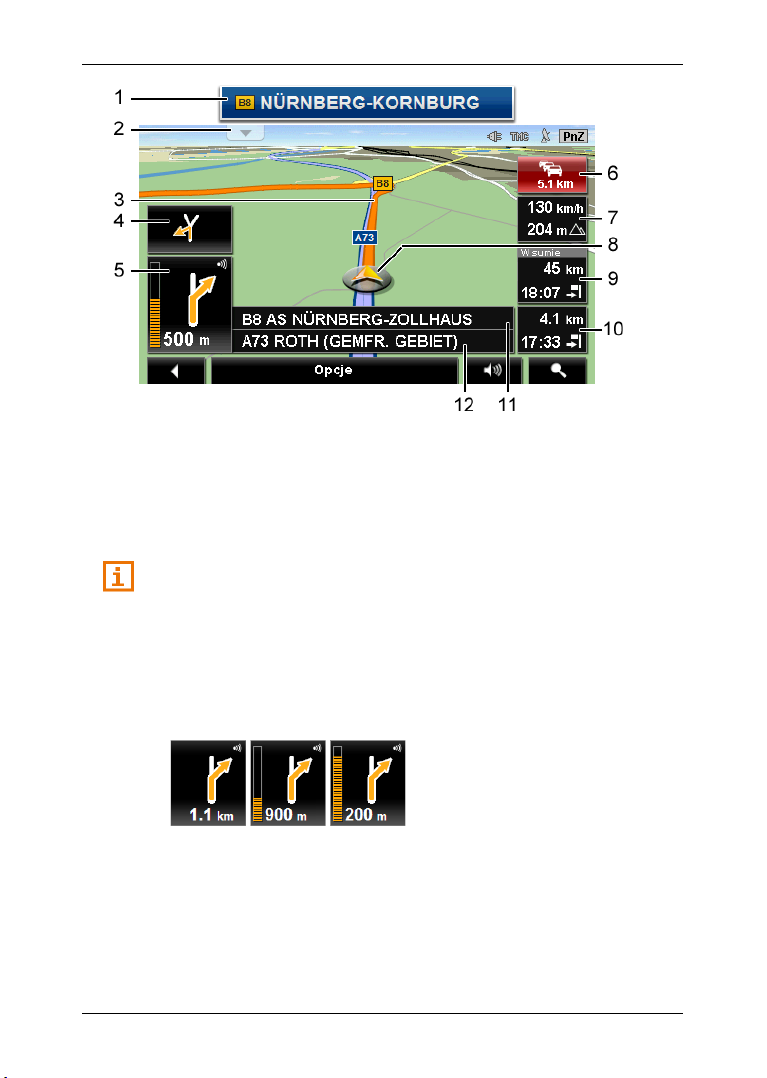
Podręcznik użytkownika NAVIGON 42 Essential
1 Istniejące informacje dotyczące oznakowania którego trzeba
przestrzegać, pojawią się w górnej części ekranu.
► Stuknij w kontrolkę by ukryć oznakowanie.
2 Otwiera pasek Cele spec. na trasie (zob. "Cele spec. na trasie",
strona 56). Jeżeli widoczne jest oznakowanie (zob. punkt 1), przycisk
ten jest ukryty.
Opis funkcji Cele spec. na trasie znajduje się w rozdziale "Cele spec.
na trasie", na stronie 56.
3 Trasa przedstawiana jest w pomarańczowym kolorze.
4 W małym polu-strzałce widoczna jest następna z kilku, szybko po sobie
następujących, czynności.
5 W dużym polu-strzałce znajduje się schematyczny obraz następnego
skrzyżowania. Poniżej pojawia się odległość do tego skrzyżowania.
Zbliżasz się do skrzyżowania, odległość zastępowana jest kropkami:
Im bliżej skrzyżowania, tym więcej żółtych kropek.
Jeżeli od dłuższego czasu nie skręcałeś, w wyświetlaczu pojawia się
strzałka prosto a poniżej pole podające odległość do następnego
manewru.
► Stuknięcie w duże pole-strzałkę powoduje powtórzenie aktualnego
komunikatu głosowego.
Mapa - 45 -
Page 46
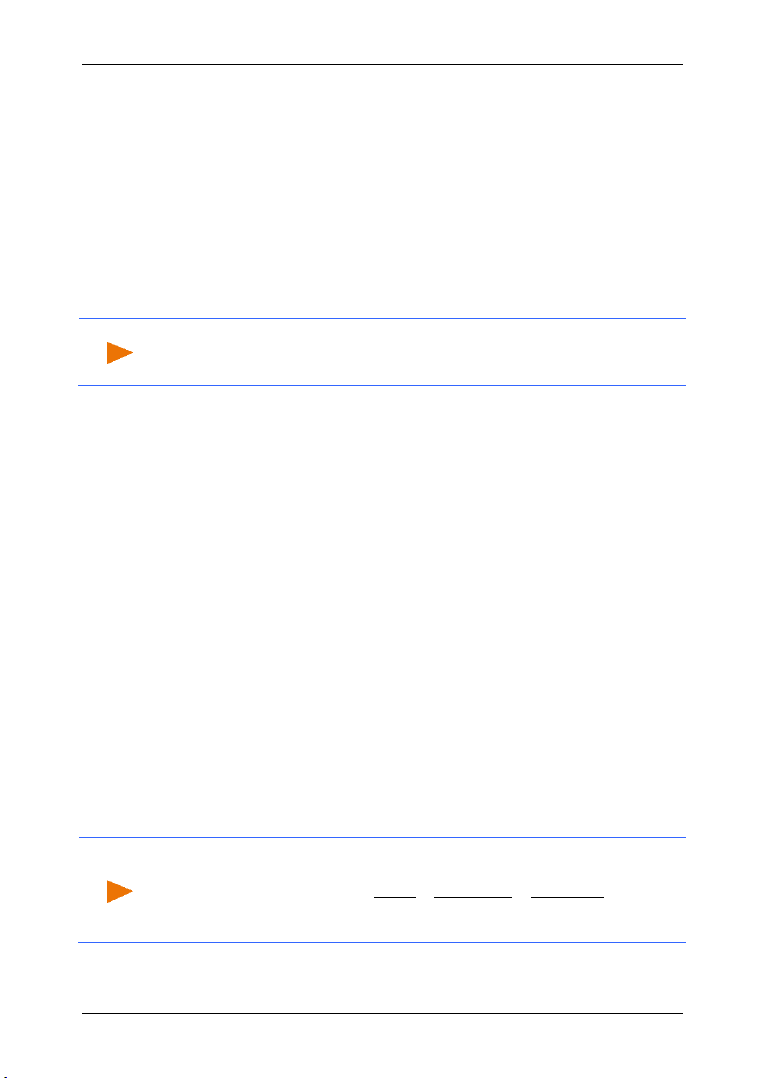
Podręcznik użytkownika NAVIGON 42 Essential
Wskazówka: Trasy alternatywne wokół zameldowanych przeszkód na
Wskazówka: Widoczność informacji na temat powyżej
6 Jeżeli zaistniał komunikat o zakłóceniach ruchu na trasie, pojawia się
pole Komunikaty drogowe.
Jeżeli w polu Komunikaty drogowe pojawia się dystans, nie obliczono
jeszcze trasy alternatywnej, omijającej przeszkodę na trasie.
► Stuknij w Komunikaty drogowe by otworzyć okno PRZEGLĄD TMC.
Widać w nim fragment mapy którego dotyczy komunikat drogowy i
ewentualny objazd.
Jeżeli nie widać odległości, omijane będą wszystkie przeszkody
zarejestrowane na trasie i powodujące straty czasu.
► Stuknij w Komunikaty drogowe by otworzyć okno KOMUNIKATY
DROGOWE
trasie obliczać można automatycznie (zob. "Ustawienia TMC",
strona 64)
7 Tutaj widoczna jest wysokość npm. i chwilowa prędkość.
(zob. "Pokaż komunikaty drogowe", strona 63).
8 Aktualna pozycja jest widoczna na mapie (pomarańczowa strzałka).
Stałe zmiany przedstawianego fragmentu mapy mają za cel
środkowanie aktualnej pozycji na mapie.
9 W polu W sumie znajduje się pozostała odległość do celu i
przypuszczalny czas dojazdu.
► Stuknij w przypuszczalny czas dojazdu, jeżeli na jego miejscu ma
pojawić się przypuszczalny czas trwania jazdy.
► Stuknij ponownie w okienko informacyjne jeżeli ponownie pojawić
ma się przypuszczalny czas dojazdu.
10 W przypadku tras o kilku etapach, w polu Etap widnieje pozostała
odległość do następnego celu pośredniego i przypuszczalny czas
dojazdu.
► Stuknij w przypuszczalny czas dojazdu, jeżeli na jego miejscu ma
pojawić się przypuszczalny czas trwania jazdy.
► Stuknij ponownie w okienko informacyjne jeżeli ponownie pojawić
ma się przypuszczalny czas dojazdu.
11 W górnym polu Ulica widnieje nazwa odcinka na który niebawem
wjedziesz.
12 W dolnym polu Ulica widnieje nazwa odcinka na którym się właśnie
znajdujesz.
przedstawionych danych może zostać ustalona w ramach konfiguracji
systemu, za pomocą ścieżki Opcje > Ustawienia > Nawigacja. Niektóre
informacje pojawiają się tylko wtedy, gdy ich dane dostępne są w
materiale map nawigacyjnych.
- 46 - Mapa
Page 47
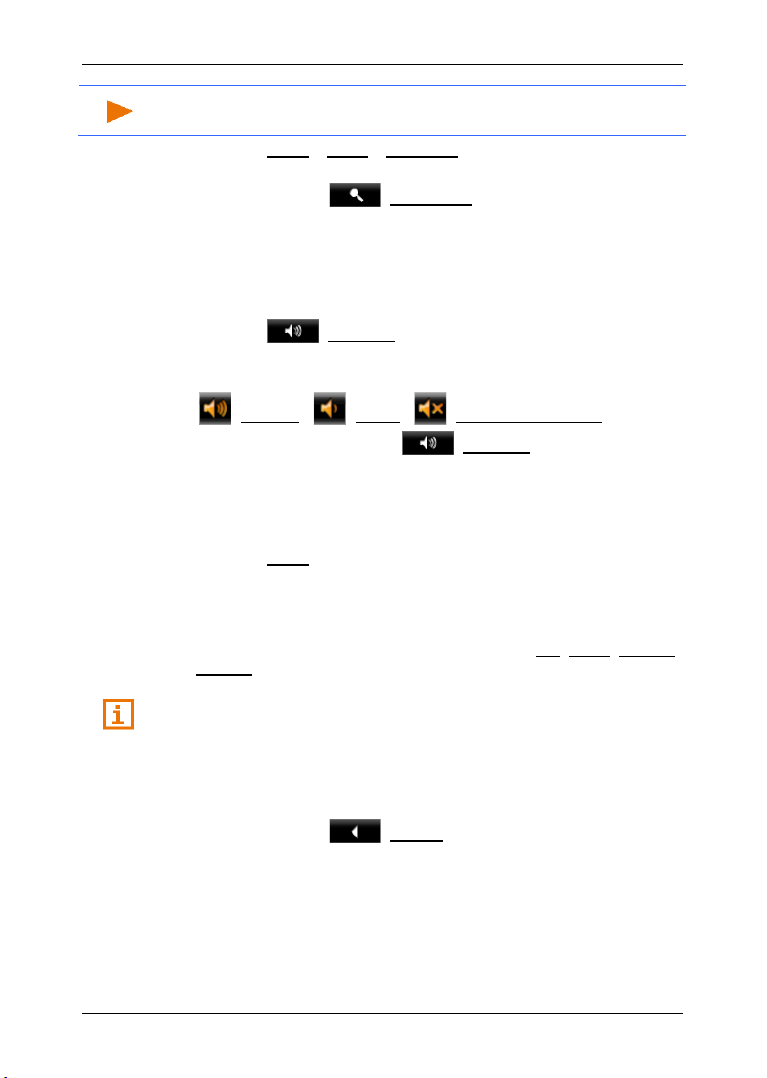
Podręcznik użytkownika NAVIGON 42 Essential
Wskazówka: Stuknięcie w duże pole-strzałkę powoduje powtórzenie
aktualnego komunikatu głosowego.
► Stuknij w Opcje > Trasa > Opis trasy by ujrzeć detaliczny opis trasy
(zob. "Opis trasy", strona 60).
► Stuknij w przycisk (Szukaj celu) by ujrzeć mapę w trybie
Szukaj celu (zob. "Mapa w trybie Szukaj celu", strona 48).
Głośność
Głośność komunikatów głosowych systemu może być regulowana w
czasie nawigacji.
1. Stuknij w (Głośność).
Otwiera się pasek głośności. Zawiera on trzy przyciski służące
regulacji:
(Głośniej), (Ciszej), (Dźwięk/Bez dźwięku).
2. Stuknij ponownie w przycisk (Głośność) lub poczekaj kilka
sekund.
Pasek głośności znika.
8.4.2 Opcje mapy w trybie Nawigacja
► Stuknij w Opcje.
Otwiera się okno posiadające kilka przycisków.
Najważniejsze funkcje nawigacyjne dostępne są za pomocą przycisków
opatrzonych ikonami.
Dalsze funkcje dostępne są za pomocą przycisków Cel, Trasa, Serwisy
lub Ogólnie.
Opis wszystkich dostępnych funkcji znajduje się w rozdziale "Opcje", na
stronie 39.
8.4.3 Zakończ nawigację
Nawigację zakończyć można we wszystkich trybach w ten sam sposób:
► Stuknij w przycisk (Wstecz) by zakończyć nawigację. Okno
dialogowe prosi o potwierdzenie tej czynności.
Mapa - 47 -
Page 48

Podręcznik użytkownika NAVIGON 42 Essential
8.5 Mapa w trybie Szukaj celu
Zawsze gdy widoczny jest krzyż kursora, mapa znajduje się w trybie
Szukaj celu. W polu adresów, pod celownikiem, znajdują się
współrzędne i ewentualnie nazwa ulicy.
Jeżeli jesteś w drodze, mapa nie zmienia się. Północ jest zawsze "na
górze".
Zmniejsz: Przedstawiany fragment mapy powiększa się na koszt
ostrości detali.
Powiększ: Przedstawiany fragment mapy zmniejsza się, lecz polepsza
się ostrość detali.
Obiektyw: Jeżeli przycisk jest aktywny, można manualnie lub za
pomocą rysika narysować fragment mapy.
Narysuj fragment mapy: z góry po lewej, w dół w prawo, a zostanie on
zbliżony do wielkości ekranu.
Narysuj fragment mapy: z dołu po prawej, do góry w lewo, a zostanie
on oddalony i odpowiednio zmniejszony.
Przesuń: Jeżeli przycisk jest aktywny, można palcem lub rysikiem
narysować fragment mapy. Przesuń mapę w odpowiednim kierunku.
Cała trasa: Przybliża mapę w ten sposób, że widoczna jest cała trasa.
Aktualna pozycja: Wybiera w ten sposób przedstawiany fragment mapy,
że aktualna pozycja jest zawsze wyśrodkowana.
- 48 - Mapa
Page 49

Podręcznik użytkownika NAVIGON 42 Essential
8.5.1 Tryb Szukaj celu
1. Stuknij w miejsce do którego ma prowadzić nawigacja.
Stuknięty cel pojawia się pod celownikiem.
W dolnej części ekranu widoczne są geograficzne współrzędne celu
i odpowiedni adres.
2. Stuknij w (OK).
Pojawiają się przyciski posiadające różne funkcje.
Nawiguj tam: Uruchamia nawigację do wybranego miejsca. Jeżeli odbywa się
właśnie inna nawigacja, zostanie ona przerwana.
MyReport: Otwiera okno M
NAVIGON zmiany dotyczące urządzeń prowadzenia i nadzoru ruchu.
Cel pośredni: Wstawia wybrany punkt jako cel pośredni. Nawigacja prowadzi
wtedy najpierw do tego celu pośredniego. Nawigacja do pierwotnego
celu może być następnie kontynuowana.
Funkcja ta jest aktywna jeżeli odbywa się właśnie nawigacja.
Dodaj do trasy: Wstawia wybrany punkt jako ostatni punkt zaplanowanej trasy,
w ten sposób, że nawigacja kontynuowana jest przez inne punkty trasy i
przez jej pierwotny cel.
Zapisz: Otwiera okno Z
punkt zostanie zapisany w liście ULUBIONE (zob. "Zapisz cel", strona 34)
Szukaj w pobliżu: Otwiera okno C
szukać celów w pobliżu podanego miejsca (zob. "Cel specjalny w
pobliżu", strona 26).
► Stuknij w przycisk (Wstecz) by zakończyć tryb Szukaj celu.
Powracasz do okna w którym uruchomiłeś dany tryb.
YREPORT. W oknie tym podać można firmie
APISZ CEL JAKO. Można podać nazwę pod którą dany
EL SPECJALNY W POBLIŻU. Można w nim
9 Przydatne funkcje
9.1 Profile tras
Profile tras uwzględniają specyfikę różnych form poruszania się. Profil
dla rowerzystów wyklucza n.p. autostrady, uwzględniając drogi które dla
innych uczestników ruchu są niedostępne. Poza tym profil rowerzysty
oblicza inne czasy dojazdu niż n.p. profil motycklowy.
Przydatne funkcje - 49 -
Page 50

Podręcznik użytkownika NAVIGON 42 Essential
9.1.1 Ustawienia profilów tras
Profil trasy składa się z kilku ustawień:
► Profil prędkości: ustala rodzaj poruszania się (n.p. Rower, Auto, ...).
► Na trasie: ustala rodzaj wytyczanej trasy (n.p. Krótka trasa, Szybka
trasa, ...).
► Uwzględniaj komunikaty dotyczące korków: ustala uwzględnianie
przechwyconych komunikatów w obliczaniu tras.
► Autostrady, Promy, Ulice dla mieszkańców: ustala rodzaj
uwzględnianych dróg.
► Korzystanie z płatnych dróg: ustala uwzględnianie płatnych dróg i
winiet w wytyczaniu tras.
► Stuknij w przycisk (Edytuj).
Otwiera się okno KORZYSTANIE Z PŁATNYCH DRÓG.
► Ustal odpowiednie ustawienia (Tak, Nie, Zawsze pytaj)
(zob."Konfiguracja systemu nawigacyjnego", strona 66).
Po aktywacji ustawienia Zawsze pytaj, za każdym razem, gdy
zbliżysz się do płatnych odcinków, system poprosi o
potwierdzenie odpowiednich ustawień przed wytyczeniem trasy.
Każde ustawienie posiada własny przycisk (Pomoc). Stukając w
taki przycisk znajdziesz dokładne informacje na temat odpowiednich
ustawień.
Ilość możliwych ustawień zależy od obranego profilu prędkości. Profil
Rower nie oferuje n.p. ustawień Autostrady i Korzystanie z płatnych
dróg.
9.1.2 Podstawowe profile NAVIGON
Wszystkie profile prędkości posiadają już podstawowy profil.
Rower
Ciężarówka
Motocykl
Auto
W profilu podstawowym nie można zmienić profilu prędkości. Wszystkie
inne ustawienia dopasować można indywidualnie.
Nie można zmieniać nazw i usuwać profili podstawowych.
Można również tworzyć własne profile tras (n.p. różne profile w różnych
pojazdach).
- 50 - Przydatne funkcje
Page 51

Podręcznik użytkownika NAVIGON 42 Essential
9.1.3 Tworzenie nowego profilu trasy
Można tworzyć własne profile tras. Jest to przydatne n.p. jeżeli
posiadasz dwa samochody, lecz tylko jeden z nich dysponuje winietą
na austriackie autostrady.
1. Stuknij w Opcje > Ustawienia.
Jeżeli mapa znajduje się w trybie Standard, stuknij w Opcje >
Ogólnie > Ustawienia.
2. Stuknij w przycisk (Aktualny profil trasy). Przycisk ten posiadać
może również inny symbol.
3. Stuknij w nazwę profilu trasy który ma stać się podstawą nowego
profilu.
4. Stuknij w Opcje > Kopiuj.
5. Podaj nazwę profilu.
6. Stuknij w Zapisz.
7. Ustal ustawienia profilu.
8. Stuknij w OK.
Nowy profil trasy pojawia się w liście PROFILE TRAS.
9.1.4 Wybierz profil trasy
1. Stuknij w Opcje > Ustawienia > (Aktualny profil trasy).
Jeżeli mapa znajduje się w trybie Standard, stuknij w Opcje >
Trasa > Aktualny profil trasy:.
2. Stuknij w nazwę obranego profilu trasy.
3. Stuknij w (Wstecz).
9.1.5 Zarządzanie profilami tras
Istnieje możliwość edytowania, zmiany nazwy i usuwania własnych
profilów tras.
Edytuj profil trasy
1. Stuknij w Opcje > Ustawienia.
Jeżeli mapa znajduje się w trybie Standard, stuknij w Opcje >
Ogólnie > Ustawienia.
2. Stuknij w przycisk (Aktualny profil trasy). Przycisk ten posiadać
może również inny symbol.
3. Stuknij w przycisk (Edytuj), obok profilu który chcesz edytować.
4. Ustal dane ustawienia.
5. Stuknij w OK.
Przydatne funkcje - 51 -
Page 52

Podręcznik użytkownika NAVIGON 42 Essential
Ustawienie Korzystanie z płatnych dróg składa się z kilku mniejszych
ustawień. Ustalić można n.p. uwzględnianie płatnych odcinków w
każdym państwie.
1. Stuknij w przycisk (Edytuj), obok ustawienia Korzystanie z
płatnych dróg.
Otwiera się okno KORZYSTANIE Z PŁATNYCH DRÓG.
2. Ustal odpowiednie ustawienia (Tak, Nie, Zawsze pytaj).
Po aktywacji ustawienia Zawsze pytaj, system prosił będzie o
potwierdzenie uwzględniania danego rodzaju płatnych dróg, za
każdym razem gdy przegląd trasy prowadził będzie taką drogą.
Ustawienie ustalić można w ten sposób, że będzie ono
obowiązywać przyszłe trasy.
Zmień nazwę profilu trasy
1. Stuknij w Opcje > Ustawienia.
Jeżeli mapa znajduje się w trybie Standard, stuknij w Opcje >
Ogólnie > Ustawienia.
2. Stuknij w przycisk (Aktualny profil trasy). Przycisk ten posiadać
może również inny symbol.
3. Stuknij w nazwę profilu trasy którego nazwę chcesz zmienić.
4. Stuknij w Opcje > Zmień nazwę.
5. Podaj nazwę profilu trasy.
6. Stuknij w Zapisz.
Wskazówka: Nie można zmieniać nazw i profilów podstawowych.
Usuń profil trasy
1. Stuknij w Opcje > Ustawienia.
Jeżeli mapa znajduje się w trybie Standard, stuknij w Opcje >
Ogólnie > Ustawienia.
2. Stuknij w przycisk (Aktualny profil trasy). Przycisk ten posiadać
może również inny symbol.
3. Stuknij w nazwę profilu trasy który chcesz usunąć.
4. Stuknij w Opcje > Usuń.
5. Jedno z okien dialogowych prosi o potwierdzenie usunięcia.
6. Stuknij w Tak.
Wskazówka: Nie można usuwać profilów podstawowych.
- 52 - Przydatne funkcje
Page 53

Podręcznik użytkownika NAVIGON 42 Essential
Wskazówka: Urządzenie nawigacyjne wczytuje do 10.000 celów
Wskazówka: Następujący opis zakłada, że obranym edytorem jest
9.2 MyPOIs: Własne cele specjalne
W ten sposób stworzyć można pliki osobistych celów specjalnych. Pliki
te muszą znajdować się w folderze dostępnym dla systemu
nawigacyjnego.
Jeżeli wyznaczasz osobiste cele specjalne, znajdziesz je w kategorii
MyPOIs. Każdy plik zawierający własne cele specjalne staje się
podkategorią. Każda podkategoria może posiadać własną ikonę,
widoczną również na mapie.
specjalnych. Cele te znajdują się w maks. 40 podkategoriach.
9.2.1 Wytyczanie własnych celów
1. Otwórz nowy dokument w edytorze który zapisuje pliki kodowane
metodą UTF 8 (n.p. MS Notepad, Microsoft Word).
MS Notepad. Używając innego edytora, zapis i kodowanie pliku
sposobem UTF 8 (punkt 4 - 9) mogą odbiegać od opisu.
2. Stwórz dla każdego celu własny skład danych w następującej
formie:
► Stopień długości geograficznej. Jeżeli jest to stopień zachodniej
długości geograficznej, wstaw przed liczbę znak minus.
Szerokość geograficzną podawać trzeba w liczbach
dziesiętnych, a separatorem dziesiętnym musi być kropka.
► Przecinek (separator w listach)
► Stopień szerokości geograficznej. Jeżeli jest to stopień
południowej szerokości geograficznej, wstaw przed liczbę znak
minus. Długość geograficzną podawać trzeba w liczbach
dziesiętnych, a separatorem dziesiętnym musi być kropka.
► Przecinek (separator w listach)
► Nazwa celu. Nazewnictwo jest dowolne, nie można jednak
używać przecinka. Jeżeli przecinek jest konieczny, przed
przecinkiem wstawić musisz znak ('\').
► Przecinek (separator w listach)
► PHONENUMBER=
► Numer telefonu. Pole to może być puste.
► Tilde ('~')
► Dodatkowa informacja. Pole to również może być puste.
► Enter (początek nowego składu danych)
Przydatne funkcje - 53 -
Page 54

Podręcznik użytkownika NAVIGON 42 Essential
Skład danych nie musi zawierać adresu. Pojawi się on
automatycznie, po ustaleniu celu nawigacji. Jeżeli podałeś
dodatkowe informacje, pojawią się one pod adresem.
Przykład:
9.94302,49.79906,NAVIGON GmbH,PHONENUMBER=+49
931~Best Navigation Devices
3. Powtórz krok 2 w przypadku każdego celu który chcesz zapisać w
tym pliku.
4. Kliknij przyciski Plik > Zapisz.
5. Wybierz folder w którym chcesz zapisać plik.
6. Wybierz w oknie Typ pliku opcję Wszystkie pliki.
7. Podaj w polu Nazwa pliku dowolną nazwę a następnie '.csv', n.p.
'XYZ.csv'. Zwróć uwagę na fakt, że nazwa pliku pojawi się w
systemie nawigacyjnym jako podkategoria! Jeżeli stworzysz plik o
nazwie 'XYZ.csv', cele tego pliku pojawią się w podkategorii XYZ.
8. Wybierz w oknie Kodowanie opcję UTF8.
9. Stuknij w Zapisz.
9.2.2 Ikony własnych celów specjalnych
Każda podkategoria może posiadać własną ikonę, widoczną również na
mapie.
Ikony te muszą być plikami graficznymi o następujących cechach:
► Format pliku bmp (Bitmap) lub png (Portable Network Graphic)
► Wielkość maks. 40x25 pikseli
Pliki graficzne muszą znajdować się w folderze w którym zapisano
również odpowiednie pliki celów specjalnych.
Nazwa pliku musi odpowiadać nazwie kategorii.
Przykład:
Cele podkategorii XYZ znajdują się w pliku 'XYZ.csv'. Na mapie
posiadają one ikonę 'XYZ.bmp'.
9.2.3 POI-Import: Przenieś własne cele specjalne na urządzenie nawigacyjne
Stworzone pliki własnych celów specjalnych i odpowiednie ikony
przenieść trzeba na urządzenie nawigacyjne. Można to wykonać w
prosty sposób, używając oprogramowania NAVIGON Fresh które
zainstalować można w komputerze za pomocą NAVIGON Suite lub
pobrać w pliku na stronie www.navigon.com/fresh.
- 54 - Przydatne funkcje
Page 55

9.3 Zrzuty ekranu
Wskazówka: Funkcja ta nie jest dostępna jeżeli mapa znajduje się w
Można tworzyć i zapisywać zrzuty każdego ekranu.
9.3.1 Umożliw zrzut ekranu
1. Stuknij w oknie NAWIGACJA w Opcje > Ustawienia > Ogólnie >
Umożliw zrzuty ekranu.
2. Ustal, czy możliwe mają być zrzuty ekranu (Tak lub Nie).
W dolnej części ekranu po prawej pojawia się przycisk (Zrzuty
ekranu).
9.3.2 Zrzut ekranu
► Stuknij w przycisk (Zrzuty ekranu).
Ekran zostaje zapisany w formie grafiki. Na ilustracji nie widać
przycisku (Zrzuty ekranu).
Zrzuty ekranu zapisywane są w pliku ScreenShots. Plik ten może
znajdować się we własnej pamięci urządzenia nawigacyjnego, na karcie
pamięci lub w obydwu pamięciach.
9.4 W pobliżu
Cele specjalne, ulubione i komunikaty drogowe dotyczące widzialnego
fragmentu mapy przedstawiać można w formie listy, zawsze w czasie
nawigacji lub po otwarciu mapy przyciskiem Pokaż mapę.
Podręcznik użytkownika NAVIGON 42 Essential
trybie Szukaj celu lub Przegląd.
1. Stuknij w dowolne miejsce na mapie.
Otwiera się lista W
POBLIŻU. Zawiera ona cele specjalne, ulubione lub
komunikaty drogowe dotyczące przedstawianego fragmentu mapy.
2. Stuknij w jeden z elementów listy by otrzymać detaliczne informacje
na jego temat.
Istnieją następujące możliwości:
► Stuknij w przycisk Cel pośredni by wstawić wybrany element jako
cel pośredni. Nawigacja prowadzi wtedy najpierw do tego celu
pośredniego. Nawigacja do pierwotnego celu może być następnie
kontynuowana. Przycisk Cel pośredni dostępny jest wyłącznie w
czasie nawigacji.
► Stuknij w Uruchom nawigację by nawigować do wybranego punktu.
► Stuknij w Anuluj by ponownie zamknąć listę.
Przydatne funkcje - 55 -
Page 56
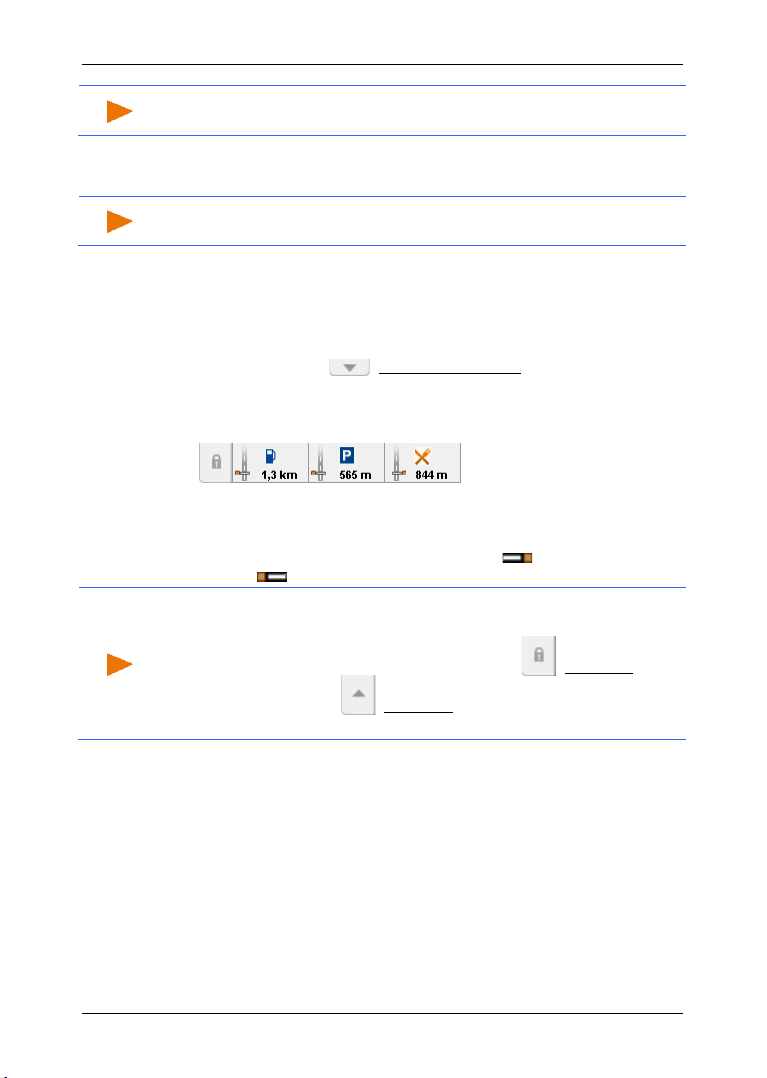
Podręcznik użytkownika NAVIGON 42 Essential
Wskazówka: Warunkiem dostępności funkcji W pobliżu jest
Wskazówka: Funkcja ta dostępna jest wyłącznie w czasie nawigacji w
Wskazówka: Pasek Cele spec. na trasie zamyka się ponownie po
zadowalający odbiór GPS.
9.5 Cele spec. na trasie
trybie Pojazd (zob. "Nawigacja w trybie Pojazd", strona 44).
W ramach funkcji Cele spec. na trasie ustalić można 3 kategorie celów
specjalnych. Można wtedy szybko przedstawić i wybrać cele pośrednie,
leżące wzdłuż trasy i odpowiadające ustalonym kategoriom.
9.5.1 Pokaż cele specjalne na trasie
1. Stuknij w przycisk (Cele spec. na trasie), w górnej części
mapy, po lewej (zob. punkt 2 w rozdziale "Nawigacja w trybie
Pojazd", strona 44).
Otwiera się pasek Cele spec. na trasie.
Przedstawia on ikony 3 podanych kategorii celów specjalnych.
Każda kategoria wyposażona jest w informacje na temat
najbliższego celu specjalnego. Symbol na mapie pokazuje, czy
dany cel specjalny znajduje się po prawej ( ) czy po lewej
stronie ( ) w stosunku do kierunku jazdy.
kilku sekundach.
Jeżeli pasek ma być widoczny, stuknij w przycisk (Zachowaj).
Przycisk zmienia się na (Zachowaj). Pasek jest widoczny do
pojawienia się listy CELE SPEC. NA TRASIE.
2. Stuknij w jedną z kategorii, by ujrzeć jej listę celów specjalnych.
Otwiera się lista C
ELE SPEC. NA TRASIE.
- 56 - Przydatne funkcje
Page 57

Podręcznik użytkownika NAVIGON 42 Essential
1 W dolnej części ekranu widoczne są ikony kategorii których cele
specjalne są dostępne. Ikona ustalonej kategorii jest zaznaczona.
► Jeżeli chcesz ujrzeć cele specjalne danej kategorii, stuknij w jej
ikonę.
2 Lista zawiera 5 najbliższych, według odległości (w linii powietrznej)
ułożonych, celów specjalnych podanej kategorii na trasie. Najbliższy cel
specjalny jest ostatnim elementem listy.
3 Każdy cel specjalny w liście wyposażony jest w dodatkowe informacje.
► Stuknij w przycisk (Info) po prawej stronie, obok danego celu
specjalnego (zob. również "Informacje o celu", strona 29).
4 Na ekranie (po lewej) widoczna jest trasa i aktualna pozycja.
Oznakowanie na trasie przedstawia odległości celów w liście do
aktualnej pozycji. Pomarańczowe oznakowanie informuje o położeniu
danego celu w stosunku do kierunku jazdy: po prawej ( ) lub po
lewej ( ).
9.5.2 Nawigacja do jedengo z celów
► Stuknij w cel z listy, do którego ma prowadzić nawigacja.
Wybrany cel staje się celem pośrednim. Trasa jest ponownie
obliczana. Po osiągnięciu celu pośredniego można kontynuować
nawigację do pierwotnego celu.
9.5.3 Ustal kategorie
Można ustalić 3 kategorie lub podkategorie celów specjalnych które
mają być dostępne na trasie.
1. Stuknij w liście C
Otwiera się okno USTAWIENIA: CELE SPEC. NA TRASIE.
Przydatne funkcje - 57 -
ELE SPEC. NA TRASIE w element Ustawienia.
Page 58

Podręcznik użytkownika NAVIGON 42 Essential
2. Stuknij w przycisk (Lista), obok kategorii którą chcesz zmienić.
Otwiera się lista kategorii, celów specjalnych.
Jeżeli obrana kategoria posiada podkategorie, po lewej pojawi się
ponownie przycisk (Lista). Stuknij w ten przycisk by ujrzeć
pokategorie.
3. Wybierz kategorię.
4. Stuknij w OK.
Otwiera się okno USTAWIENIA: CELE SPEC. NA TRASIE.
5. Stuknij w OK.
6. Otwiera się lista CELE SPEC. NA TRASIE. Jeżeli nowa kategoria
wykazuje cele specjalne na trasie, pojawia się lista tych celów.
7. Stuknij w (Wstecz) by ponownie zamknąć listę.
Otwiera się mapa.
9.6 Pogotowie
Jeżeli trafiłeś na miejsce wypadku lub sam miałeś wypadek, konieczne
może stać się powiadomienie pogotowia i dokładne ustalenie miejsca
wypadku.
► Stuknij w Opcje > Serwisy > Pogotowie.
Otwiera się okno POGOTOWIE.
Jeżeli jakość sygnału GPS pozwala na ustalenie chwilowej pozycji,
pojawia się adres i geograficzne współrzędne tej pozycji.
► Stuknij w (Pokaż na mapie) by ujrzeć aktualną pozycję na
mapie.
W dolnej części okna znajdują się przyciski 4 kategorii: Stacja paliw,
Policja, Szpital, Apteka.
► Stuknij w odpowiedni przycisk.
Pojawia się najbliższa pomoc ustalonej kategorii. Otrzymujesz
nazwę, adres, numer telefonu (o ile jest on znany), odległość i
kierunek do danej placówki.
Istnieją następujące możliwości:
► Stuknij w przycisk Mapa by ujrzeć na mapie aktualną pozycję i daną
placówkę. W ten sposób można zapoznać się z trasą.
► Stuknij w Uruchom nawigację. Zostaniesz bezpośrednio
poprowadzony do następnej pomocy.
► Za pomocą przycisków (Do góry) i (Na dół) można
ustalić inne placówki wybranej kategorii.
Placówki ułożone są według odległości od aktualnej pozycji.
- 58 - Przydatne funkcje
Page 59

Podręcznik użytkownika NAVIGON 42 Essential
Wskazówka: Pojawiają się wyłącznie placówki w promieniu 50 km
Wskazówka: Blokada odcinka obowiązuje wyłącznie w czasie aktualnej
Wskazówka: Jeżeli poruszasz się właśnie autostradą, trasa
► Za pomocą przycisku (Wstecz) powracasz do okna
POGOTOWIE.
wokół aktualnej pozycji.
9.7 GPS-stan, zapisz aktualną pozycję
W oknie GPS-STAN znajduje się przegląd danych, obliczonych przez
system nawigacyjny na podstawie odebranych sygnałów GPS.
Stan GPS dostępny jest za pomocą opcji wielu okien.
► Stuknij w Opcje > GPS-stan.
Aktualną pozycję zapisać można w liście ULUBIONE.
1. Stuknij w Zapisz pozycję.
Otwiera się okno dialogowe ZAPISZ CEL JAKO.
2. Podaj nazwę celu.
3. Stuknij w Zapisz.
9.8 Blokuj
W czasie nawigacji zawsze możesz zablokować przed Tobą leżący
odcinek trasy, czyli obliczyć trasę wokół zablokowanego odcinka, z
powodu np. korka drogowego o którym słyszałeś w radiu.
nawigacji. W następnej nawigacji blokady tej już nie będzie.
Odbywa się właśnie nawigacja. Mapa znajduje się w trybie Nawigacja.
1. Stuknij w Opcje.
Pojawiają się przyciski różnych funkcji.
2. Stuknij w Blokuj.
Otwiera się menu BLOKUJ. Znajdują się w nim przyciski z różnymi
odległościami.
3. Podaj długość odcinka który chcesz zamknąć.
alternatywna zacznie się przy następnym zjeździe. Przyciski pokazują
zjazd którym powrócisz na autostradę.
Trasa jest ponownie obliczana. Zablokowany odcinek zostaje ominięty.
Na mapie pojawia się on w czerwonym kolorze.
Przydatne funkcje - 59 -
Page 60
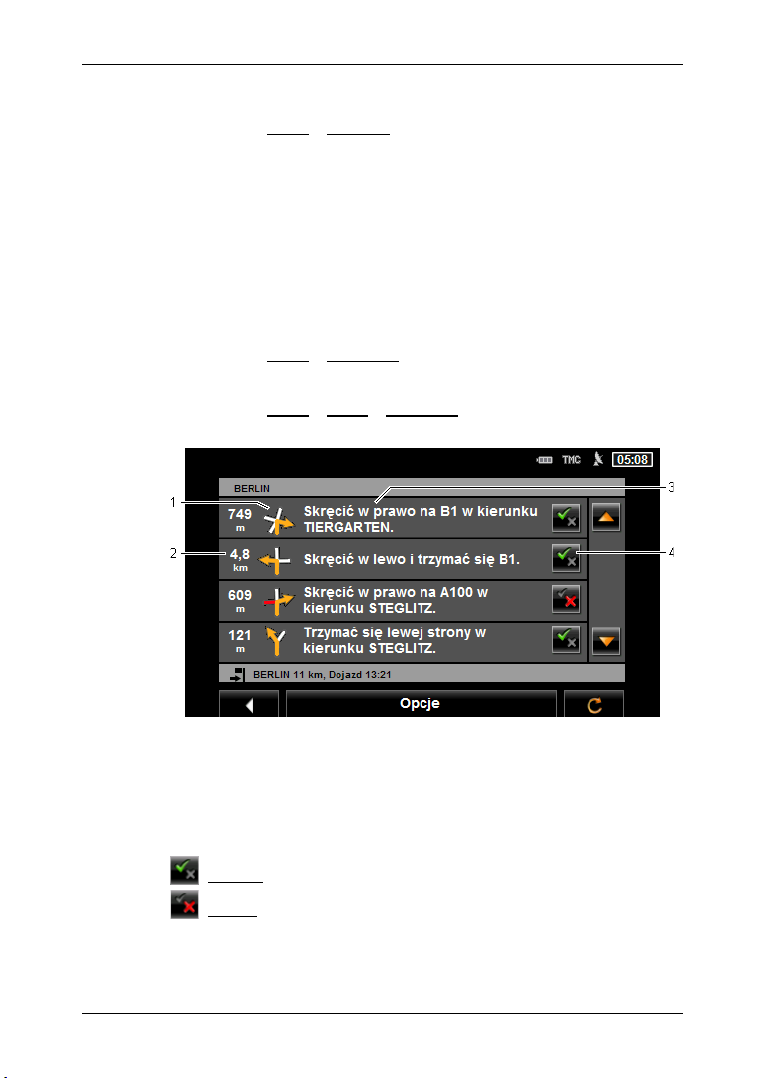
Podręcznik użytkownika NAVIGON 42 Essential
Odblokuj odcinek
► Stuknij w Opcje > Odblokuj.
Odcinek zostaje odblokowany. Trasa jest ponownie obliczana.
Odblokowany odcinek może być ponownie uwzględniany w
obliczaniu tras.
9.9 Opis trasy
Przed uruchomieniem nawigacji można przedstawić opis obliczonej
trasy. W tej liście, wszystkie wskazówki nawigacyjne ujęte zostały w
tabeli.
Mapa znajduje się w trybie Przegląd.
► Stuknij w Opcje > Opis trasy.
Mapa znajduje się w trybie Nawigacja.
► Stuknij w Opcje > Trasa > Opis trasy.
Otwiera się okno OPIS TRASY.
1 Schematyczny obraz następnego skrzyżowania, na którym będziesz
skręcał.
2 Odległość do tego skrzyżowania.
3 Komunikat nawigacyjny i ewentualnie nazwa ulicy w którą musisz
skręcić.
4 Pokazuje czy chcesz wjechać na dany odcinek trasy czy nie.
(Dopuść): Dany odcinek może zostać częścią trasy.
(Ignoruj): Trasa nie ma przebiegać przez dany odcinek.
- 60 - Przydatne funkcje
Page 61
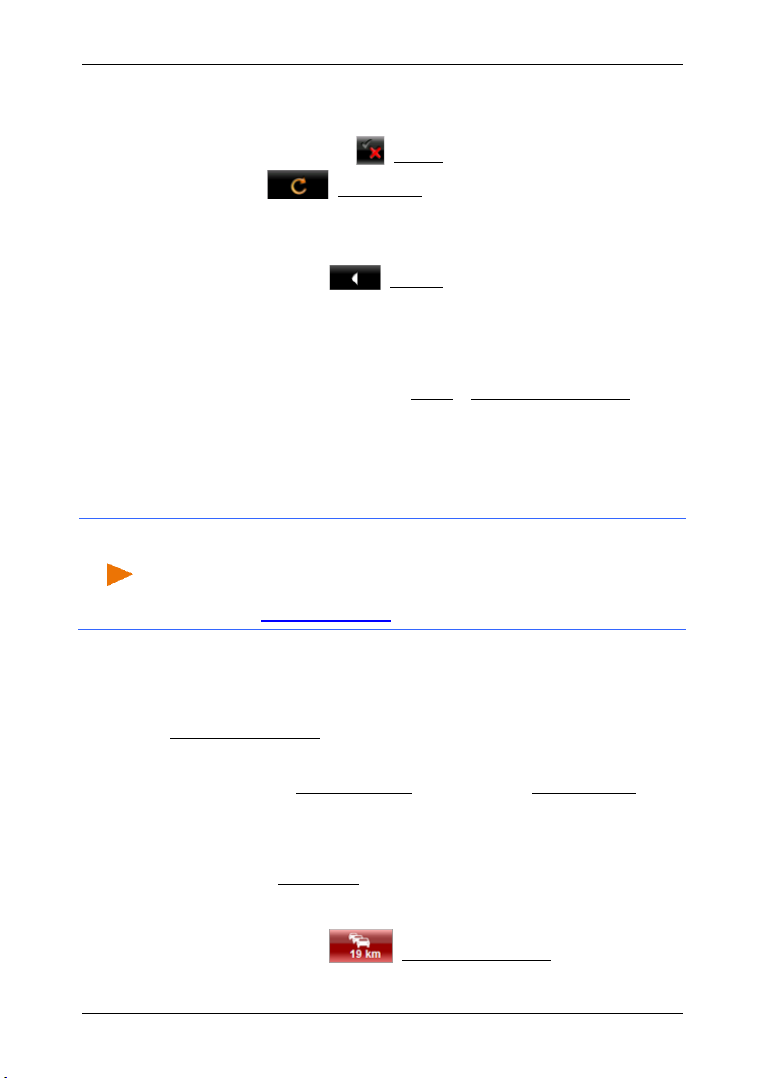
Podręcznik użytkownika NAVIGON 42 Essential
Wskazówka: W wielu europejskich państwach z TMC korzystać można
Blokuj odcinki trasy
1. Stuknij w odcinki trasy które chcesz ominąć, w ten sposób, że obok
nich pokaże się ikona (Ignoruj).
2. Stuknij w (Zmień trasę).
System nawigacyjny oblicza automatycznie alternatywną trasę w
celu ominięcia zaistniałej przeszkody. Okno O
przedstawia nowe wskazówki nawigacyjne.
3. Stuknij w przycisk (Wstecz) by ponownie zamknąć okno
OPIS TRASY.
Odblokuj odcinki i powróć na pierwotną trasę
Zamknięte odcinki odblokować można w każdej chwili.
► Stuknij w oknie OPIS TRASY w Opcje > Oblicz pierwotną trasę.
9.10 TMC (Komunikaty drogowe)
Wbudowany odbiornik TMC udostępnia systemowi nawigacyjnemu
aktualne komunikaty drogowe. W razie potrzeby można za ich pomocą
dynamicznie zmienić trasę by np. ominąć korek drogowy.
bezpłatnie. W niektórych państwach istnieje (wyłącznie lub dodatkowo)
płatna oferta tzw. PremiumTMC, które ma być szybsze i aktualniejsze.
Serwisy PremiumTMC zaabonować można na naszej stronie
internetowej www.navigon.com.
PIS TRASY
9.10.1 Przegląd TMC
Jeżeli w czasie nawigacji zaistniały komunikaty drogowe dotyczące
wytyczonej trasy, po prawej stronie ekranu pojawia się przycisk
Komunikaty drogowe.
Nowe obliczanie: Automatycznie
Jeżeli ustawienie Nowe obliczanie wykazuje wynik Automatycznie,
przycisk nie informuje o odległości. Przeszkoda na trasie zostaje
automatycznie ominięta.
Nowe obliczanie: Na żądanie
Jeżeli ustaliłeś Na żądanie, przycisk pokazuje odległość do
zapowiedzianej przeszkody na trasie. Jeżeli przeszkoda znajduje się
bliżej niż 50 km, przycisk zmienia kolor na czerwony.
► Stuknij w przycisk (Komunikaty drogowe).
Przydatne funkcje - 61 -
Page 62

Podręcznik użytkownika NAVIGON 42 Essential
Otwiera się okno PRZEGLĄD TMC. Widać w nim fragment mapy
którego dotyczy komunikat drogowy. Jeżeli w rachubę wchodzą
większe straty czasu, pojawia się również trasa omijająca daną
przeszkodę na trasie.
Zmniejsz: Przedstawiany fragment mapy powiększa się na koszt
ostrości detali.
Powiększ: Przedstawiany fragment mapy zmniejsza się, lecz polepsza
się ostrość detali.
Pierwotny fragment mapy: Ponownie pojawia się pierwotny fragment
mapy.
► Stuknij w przycisk trasy którą chcesz się poruszać.
- lub -
► Stuknij w przycisk Detale.
Otwiera się okno KOMUNIKATY DROGOWE (zob. "Pokaż komunikaty
drogowe", strona 63).
Wskazówka: Stukając w symbol drogowy (na ilustracji: ) na
fragmencie mapy w oknie P
zawierające detaliczne informacje na temat tego komunikatu (zob.
"Pokaż detale danego komunikatu", strona 64).
RZEGLĄD TMC, otwierasz dalsze okno
Nowe obliczanie: Na żądanie
Jeżeli ustaliłeś wynik Na żądanie, przycisk może być zielony. W tym
wypadku, właśnie omijana przeszkoda już nie istnieje.
► Stuknij w przycisk (Komunikaty drogowe).
- 62 - Przydatne funkcje
Page 63
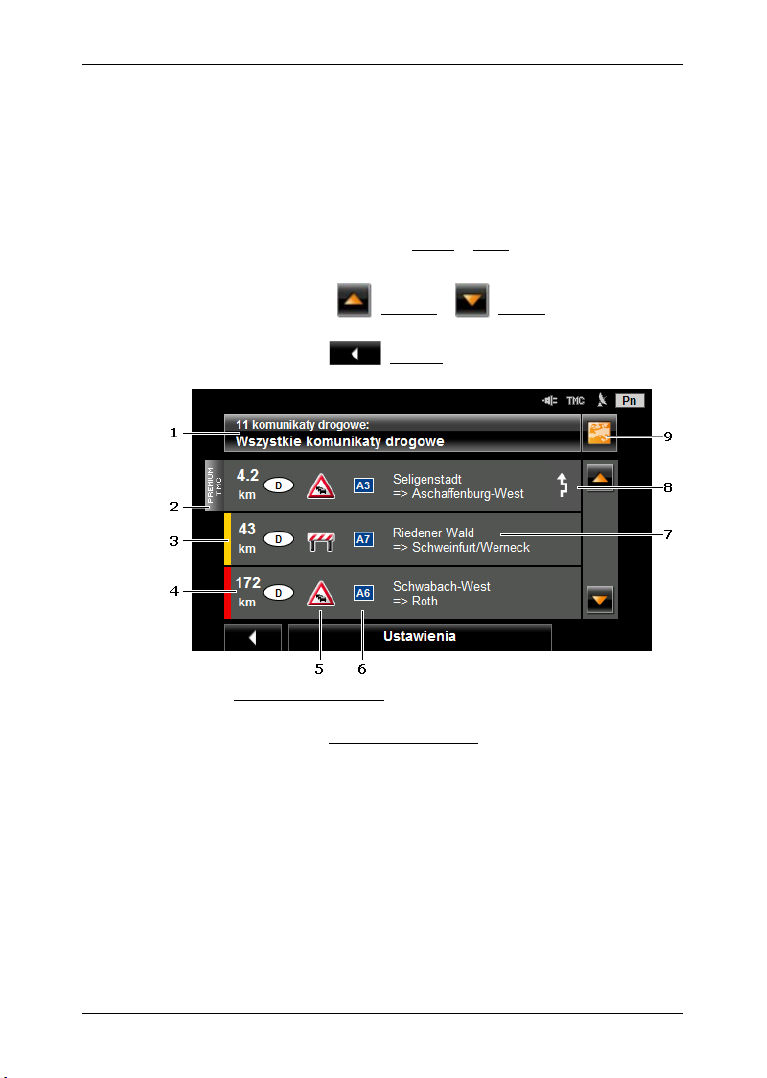
Podręcznik użytkownika NAVIGON 42 Essential
Otwiera się okno PRZEGLĄD TMC (zob. powyżej). Możesz
nawigować do pierwotnej trasy lub kontynuować nawigację
objazdem.
9.10.2 Pokaż komunikaty drogowe
Aktualne komunikaty drogowe dostępne są za pomocą opcji wielu
okien.
► Stuknij w oknie NAWIGACJA w Opcje > Korki.
Otwiera się okno KOMUNIKATY DROGOWE.
Za pomocą przycisków (Do góry) i (Na dół) można
przeglądać listę komunikatów.
► Stuknij w przycisk (Wstecz) by ponownie zamknąć okno
KOMUNIKATY DROGOWE.
1 Przycisk Komunikaty drogowe podaje ilość i rodzaj komunikatów w
liście.
► Stuknij w przycisk Komunikaty drogowe by ustalić komunikaty które
mają zostać pokazane.
2 Ten znak informuje o fakcie, że dany komunikat przejęty został od
operatora funkcji PremiumTMC.
3 Tutaj widać jak poważna jest przeszkoda na trasie:
Czerwony: Odcinek trasy jest z powodu przeszkody zamknięty lub
trudny do przejechania (ponad 30 minut dodatkowo). Może to mieć
miejsce przy zamknięciach jednego lub kilku pasm ruchu z powodu
wypadku.
Żółty: Pomimo przeszkody można uwzględniać trasę lecz grożą duże
straty czasu (10-30 minut). Może to mieć miejsce n.p. przy wolno
płynącym ruchu.
Przydatne funkcje - 63 -
Page 64

Podręcznik użytkownika NAVIGON 42 Essential
System nawigacyjny czyta odpowiednie komunikaty drogowe jeżeli
Bez koloru: Przeszkoda została zakwalifikowana jako mniej poważna.
Może to mieć miejsce w przypadku wolno płynącego ruchu na krótkim
odcinku, w przypadku awarii przydrożnych telefonów pogotowia lub w
przypadku zamknięcia przydrożnych parkingów.
4 Tutaj widoczna jest odległość do przeszkody. Jeżeli przeszkoda nie
znajduje się na trasie lub jeżeli obliczono już trasę alternatywną wokół
tej przeszkody, pojawia się odległość w linii powietrznej.
5 Tutaj widoczna jest przeszkoda o symbolu znaku drogowego.
6 Tutaj widoczna jest dana droga.
7 Tutaj widać, na jakim odcinku trasy znajduje się przeszkoda.
8 Ikona ta pojawia się wyłącznie wtedy, gdy zapowiedziana przeszkoda
dotyczy Twej trasy. Tutaj widać w jaki sposób uwzględni się
przeszkodę:
(Objedź): Obliczana zostaje alternatywna trasa wokół przeszkody.
(Ignoruj): Przeszkoda jest ignorowana.
► Stuknij w ten przycisk by zmienić ustawienie.
9 (Pokaż na mapie): Przycisk ten dostępny jest tylko wtedy, gdy
przynajmniej jeden z komunikatów drogowych dotyczy wytyczonej
trasy. Stuknij w ten przycisk by otworzyć okno P
RZEGLĄD TMC (zob.
"Przegląd TMC", strona 61).
9.10.3 Pokaż detale danego komunikatu
► Stuknij w jeden z komunikatów by zapoznać się z detalicznymi
informacjami na jego temat.
otwarty jest widok detaliczny. Czytanie nie jest możliwe we wszystkich
językach.
► Stuknij w przycisk (Pokaż na mapie) by ujrzeć dany odcinek na
mapie.
9.10.4 Ustawienia TMC
► Stuknij w oknie KOMUNIKATY DROGOWE w Ustawienia.
W oknie USTAWIENIA TMC można konfigurować stację TMC i ustalić w
jakim stopniu komunikaty drogowe dotyczące danej trasy mają wpływać
na wytyczanie tej trasy.
- 64 - Przydatne funkcje
Page 65

Tryb dostrajania
Stuknij w przycisk Tryb dostrajania i ustal ustawienia stacji której
komunikaty są odbierane.
► Automatycznie: Za pomocą przycisków-strzałek w obszarze Stacja,
można zmienić stację radiową. Jeżeli odbiór jest niezadowalający,
system szuka innej stacji radiowej.
► Zachowaj stację: Za pomocą przycisków-strzałek w obszarze
Stacja, można zmienić stację radiową. Jeżeli odbiór jest
niezadowalający, system szuka tej samej stacji radiowej na innej
częstotliwości.
► Zachowaj frekwencję: Za pomocą przycisków-strzałek w obszarze
Stacja, można zmienić częstotliwość. Jeżeli odbiór jest
niezadowalający, system nie szuka innej stacji.
Nowe obliczanie
Stuknij w przycisk Nowe obliczanie i ustal w jaki sposób uwzględniać
nowe komunikaty drogowe, dotyczące Twej trasy.
► Automatycznie: Obliczana zostaje automatycznie alternatywna
trasa. System informuje o postępie tego procesu.
► Na żądanie: Komunikat urządzenia nawigacyjnego informuje o
fakcie, że komunikat drogowy dotyczy obranej trasy. Pole
Komunikaty drogowe pokazuje na ekranie odległość do podanej
przeszkody.
Stuknij w pole Komunikaty drogowe. W tym oknie można ustalić,
czy ma zostać obliczona trasa zastępcza.
9.11 Karta kierowcy
Urządzenie nawigacyjne udostępnia funkcję Karty kierowcy. Karta
kierowcy zapisywana jest w pliku "Logbook.xls". Można ją otwierać za
pomocą Microsoft Excel. Każda zapisana jazda zostaje dodana do tej
tabeli i staje się jej ostatnim elementem.
Plik "Logbook.xls" powstaje po pierwszym zapisie w rubryce
"NAVIGON\Logbook", na karcie pamięci urządzenia nawigacyjnego.
Jeżeli usuniesz lub przemieścisz ten plik, przy zapisie następnej jazdy
powstanie nowy plik.
Podręcznik użytkownika NAVIGON 42 Essential
Zapisywanie jazd
Istnieje możliwość automatycznego zapisywania wszystkich jazd.
1. Stuknij w oknie N
2. Ustal ustawienie Rejestrator jazd na stan Tak.
3. Stuknij w OK.
Przydatne funkcje - 65 -
AWIGACJA w Opcje > Ustawienia > Nawigacja.
Page 66

Podręcznik użytkownika NAVIGON 42 Essential
System nawigacyjny zapisuje również trasy na których nie odbywała się
Do ponownego przestawienia funkcji Rejestrator jazd na Nie,
zapisywana będzie każda jazda. Istnieje jednak możliwość uwalniania
pojedynczych jazd od zapisu.
nawigacja. Warunkiem jest włączony system nawigacyjny i dostępność
sygnału GPS.
Przed jazdą
Jeżeli jazdy zapisywane są w Karcie kierowcy, przed uruchomieniem
nawigacji pojawia się okno w którym podać można niezbędne dane
dotyczące trasy. Można również uwolnić jazdę od zapisu.
► Jeżeli nie chcesz zapisać tej jazdy, stuknij w przycisk
(Anuluj).
- lub -
1. Stuknij w polu Powód jazdy w jeden z powodów jazdy.
2. Podaj w polu Element rejestratory jazdy nazwę tego elementu, jak
n.p. "Jazda do klienta X".
3. Stuknij w Przebieg kilometrów.
4. Podaj przebieg pojazdu.
5. Stuknij w Uruchom.
Uruchamia się nawigacja.
10 Konfiguracja systemu nawigacyjnego
Okno USTAWIENIA jest punktem wyjściowym wszystkich ustaleń,
dotyczących osobistego dopasowania systemu nawigacyjnego.
Ustawienia dostępne są za pomocą opcji okna N
opcji wielu okien zastosowania nawigacyjnego.
► Stuknij w Opcje > Ustawienia.
Okno USTAWIENIA, oprogramowania nawigacyjnego posiada kilka
przycisków:
Nawigacja, Aktualny profil trasy:, Widok mapy i Ogólnie.
► Stuknij w jeden z przycisków by otworzyć odpowiednie okno
ustawień.
Ustawienia danych okien rozmieszczone są na różnych ekranach. Za
pomocą przycisków
AWIGACJA i za pomocą
(W lewo) i (W prawo) można je przeglądać.
- 66 - Konfiguracja systemu nawigacyjnego
Page 67
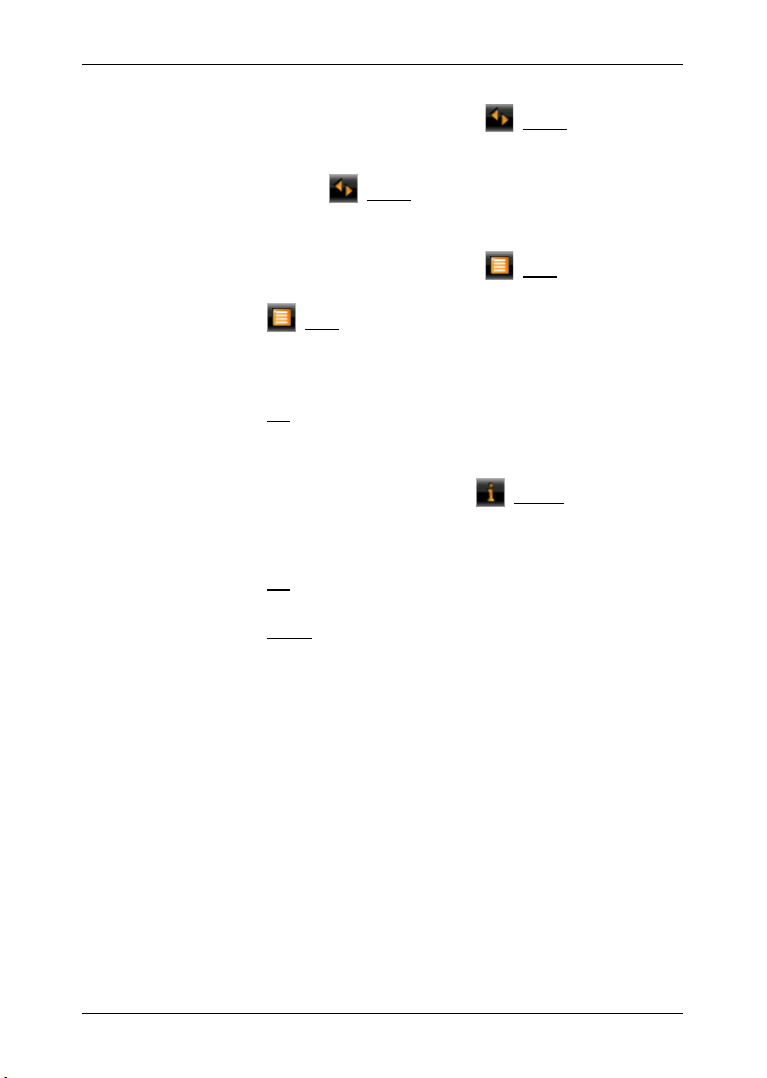
Podręcznik użytkownika NAVIGON 42 Essential
Niektóre ustawienia posiadają tylko dwa możliwe wyniki. Ustawienia te
zidentyfikować można za pomocą przycisku (Zmień). Możliwe
wyniki są widoczne. Obecnie obowiązujące ustawienie przedstawiane
jest w białym kolorze.
► Stuknij w przycisk (Zmień) by zmienić wynik.
Niektóre ustawienia posiadają wiele możliwych wyników. Ustawienia te
zidentyfikować można za pomocą przycisku (Lista). Obecnie
obowiązujące ustawienie jest widoczne.
1. Stuknij w (Lista).
Otwiera się lista możliwych wyników. Chwilowo obowiązujący wynik
jest zaznaczony.
2. Stuknij w dany wynik. Wynik zostaje zaznaczony.
3. Stuknij w OK.
Lista zamyka się ponownie. Pojawia się nowy wynik.
Każde ustawienie posiada własny przycisk (Pomoc). Stukając w
taki przycisk znajdziesz dokładne informacje na temat odpowiednich
ustawień.
Okno ustawień zamknąć można na dwa sposoby:
► Stuknij w OK.
Ustalone zmiany zostały przejęte.
► Stuknij w Anuluj.
Ustalone zmiany nie zostają przejęte.
Konfiguracja systemu nawigacyjnego - 67 -
Page 68
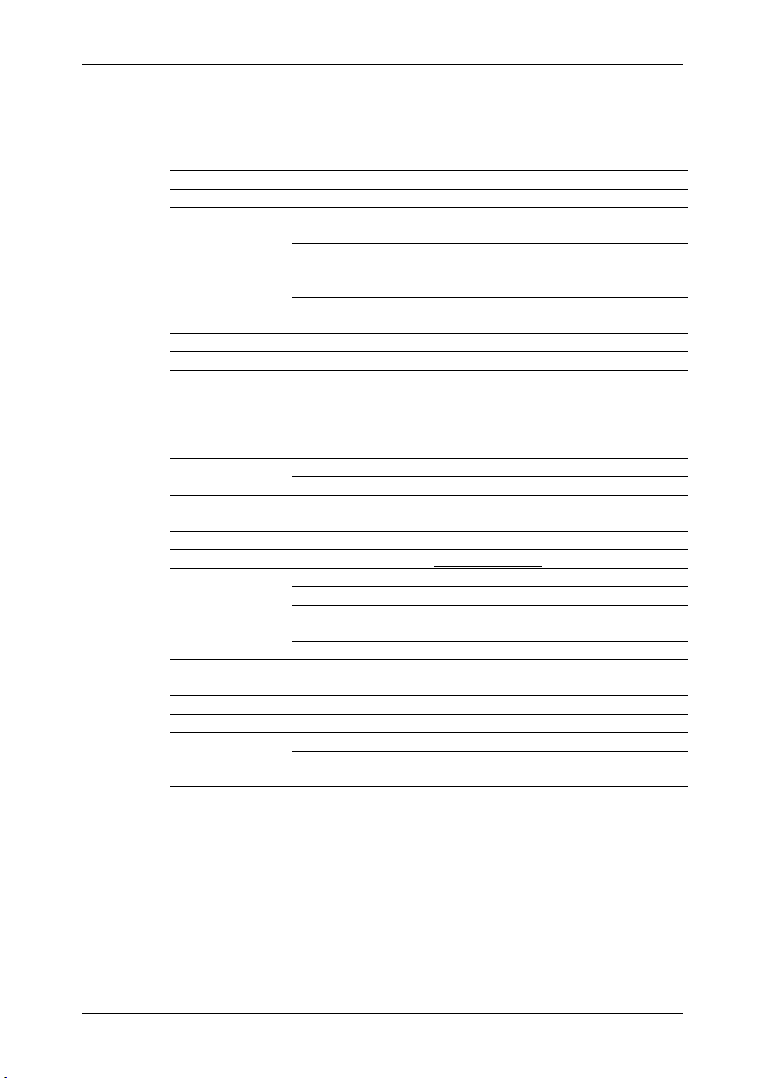
Podręcznik użytkownika NAVIGON 42 Essential
Wymiary
120,5 x 75,5 x 16,0 mm
Waga
160 g
Temperatura
robocza
Temperatura
Wilgotność
powietrza
CPU
SiRF ATLAS 5
System operacyjny
Microsoft Windows CE
4,3”-Kolorowy monitor LCD, z
480 x 272 pikseli (WQVGA)
RAM
128 MB
Błyskowa
2 GB
tak
Wbudowana antena
TMC
tak
Klawisze urządzenia
1 (Włącz./Wyłącz.)
Klawiatura
Klawiatura oprogramowania
Głośniki
tak
Slot karty
pamięci
USB
1 x USB 2.0
5V/1,0A = (napięcie stałe, DC)
za pomocą mini złącza USB
Akumulator
Typ
LiIon, 1050 mAh
Ładowanie
Elektronika
wbudowany
Samochodowy
zasilania
Wejście
10-24V = (napięcie stałe, DC)
11 Dodatek
11.1 Dane techniczne urządzenia nawigacyjnego
-10°C do 70°C (14°F do 158°F)
Warunki pracy
Monitor
Pamięć
GPS
I/O
Zasilanie
przewód
przechowywania -30°C do 80°C (-22°F do 176°F)
0% do 90%, w stanie lotnym
wysokowydajnym panelem
dotykowym, ≥ 350 cd/m²,
Współczynnik kontrastu: 300:1
microSD
Wyjście 5V/1,5A = (napięcie stałe, DC)
- 68 - Dodatek
Page 69
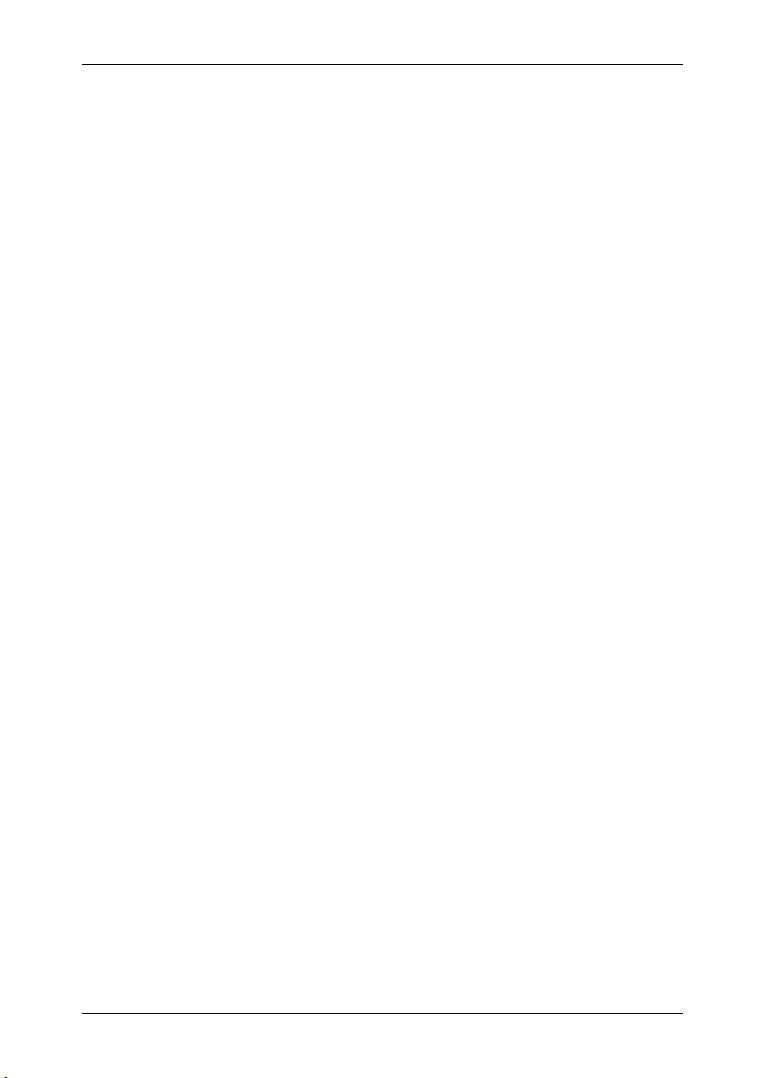
11.2 NAVIGON - Licencja
§ 1 Zakres ustaleń
Poniższe ustalenia regulują stosunki między użytkownikiem i
NAVIGON GmbH, Schottmüllerstraße 20A, 20251 Hamburg, będącą
twórcą i posiadaczem wyłącznych praw do korzystania z
oprogramowania NAVIGON ("Oprogramowanie") opisanego w
zamówieniu. Przedmiotem tych ustaleń są kwestie praw autorskich.
§ 2 Zakres użytkowania
Podręcznik użytkownika NAVIGON 42 Essential
(1) NAVIGON zapewnia użytkownikowi proste, niewyłączne, czasowo i
(2) NAVIGON uprzedza, że pełne wykorzystanie oprogramowanie możliwe
(3) Użytkownik jest odpowiedzialny za dotrzymanie powyżej wymienionych
(4) Użytkowanie łamiące zasady umowy, wymaga pisemnej zgody spółki
(5) Wszystkie wyżej wymienione prawa do użytku, są przenoszone na
przestrzennie nieograniczone prawo do korzystania z oprogramowania,
w ramach ustalonych w zamówieniu. Licencja zawiera prawo do
instalacji i korzystania z oprogramowania na podstawie dokumentacji i
w zakresie umówionym.
jest dopiero po uprzedniej rejestracji.
ograniczeń użytkowania.
NAVIGON, pod rygorem uiszczenia dodatkowej opłaty według
obowiązującego cennika. Jeżeli użytkowanie tego typu odbywa się bez
zezwolenia, NAVIGON wystawia za to rachunek na podstawie
aktualnego cennika. NAVIGON zastrzega sobie prawo do dodatkowych
roszczeń. Użytkownikowi przysługuje prawo udowodnienia niskiej
szkodliwości czynu.
użytkownika dopiero po uiszczeniu pełnej umówionej ceny licencji.
§ 3 Prawa autorskie i prawa ochrony
(1) Użytkownik akceptuje prawa autorskie NAVIGON, a przez to wyłączne
prawa użytkowania i korzystania z oprogramowania. Wyłącznemu
prawu do użytkowania i korzystania z sytemu podlegają również
uzupełnienia lub zmiany oprogramowania, wykonane przez NAVIGON
ramach zlecenia.
Dodatek - 69 -
Page 70
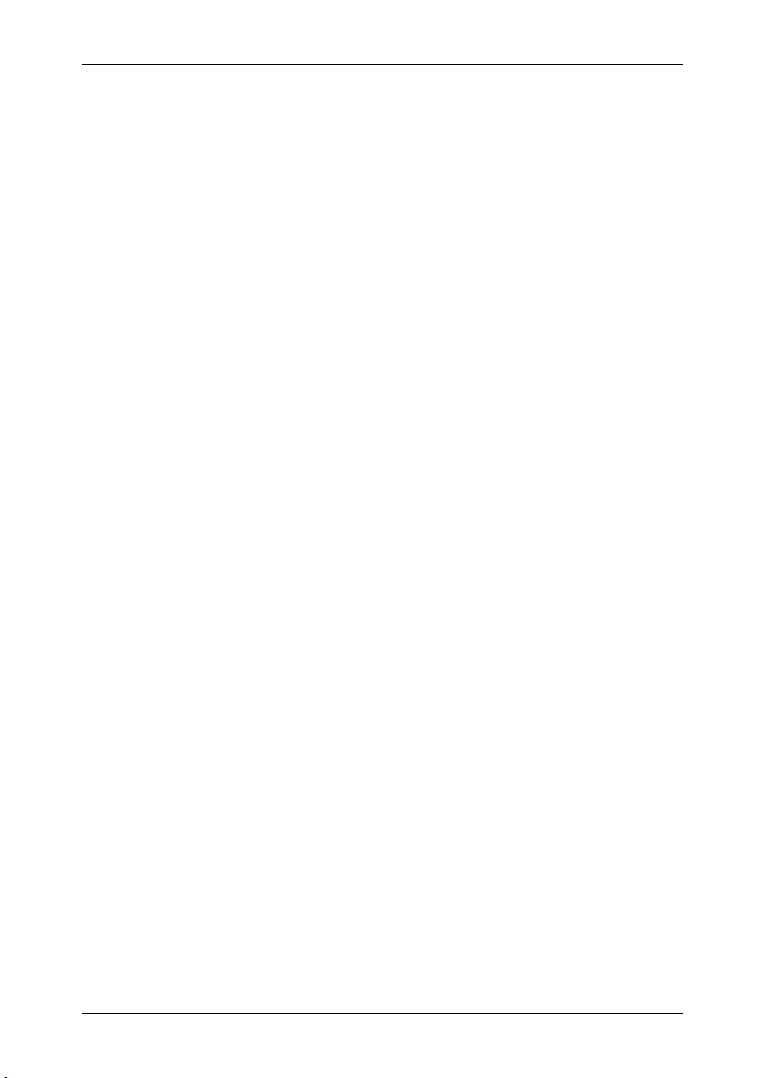
Podręcznik użytkownika NAVIGON 42 Essential
(2) Prawnie i umownie zabronione jest w szczególności kopiowanie części
(3) Użytkownik akceptuje prawa NAVIGON-a do znaków firmowych i
lub całości oprogramowania bez wyraźnego zezwolenia, przekazywanie
oprogramowania bez wyraźnego zezwolenia, tworzenie podobnego
oprogramowania lub podobnych części oprogramowania, lub
wykorzystywanie oprogramowania objętego umową jako wzorzec.
towarowych, do nazw, do patentu i do oprogramowania i dokumentacji.
Zabrania się usuwania, zmian i jakiegokolwiek uszkadzania wskazówek
dotyczących praw autorskich i ochronnych.
§ 4 Przekazywanie oprogramowania osobom
trzecim
(1) Użytkownik może przekazać lub sprezentować oprogramowanie wraz z
(2) W wypadku przekazu użytkownik musi przekazać nowemu
(3) Użytkownik może przekazać na czas oprogramowanie wraz z
(4) Użytkownik nie może przekazać oprogramowania osobie trzeciej, jeżeli
podręcznikiem i resztą dokumentacji osobie trzeciej, pod warunkiem, że
osoba trzecia zgadza się z ważnością warunków umowy, przejmując je
na siebie.
użytkownikowi wszystkie kopie programu wraz z kopiami w celach
zabezpieczenia i usunąć nieprzekazane kopie. W ramach przekazu,
pierwotny użytkownik traci prawo do korzystania z programu.
podręcznikiem i całą dokumentacą, osobie trzeciej, o ile nie dzieje się to
w ramach dzierżawy lub leasingu i pod warunkiem, że osoba trzecia
zgadza się z warunkami umowy, przejmując je na siebie. Przekazujący
użytkownik musi przekazać nowemu użytkownikowi wszystkie kopie
programu wraz z kopiami w celach zabezpieczenia i usunąć
nieprzekazane kopie. Na czas przekazania oprogramowania osobie
trzeciej, użytkownik przekazujący nie ma prawa do korzystania z
programu. Zabrania się dzierżawy i leasingu.
istnieje podejrzenie niedotrzymania warunków umowy przez tą osobę,
przede wszystkim podejrzenie nielegalnego powielania.
§ 5 Prawa powielania i dostępu
(1) Użytkownik może powielać oprogramowanie o ile jest to niezbędne, by
(2) Ponadto użytkownik może powielać w celu zabezpieczenia. W tym celu
- 70 - Dodatek
korzystać z tego oprogramowania. Do powieleń koniecznych należy
instalacja programu z pierwotnego nośnika danych na pamięć roboczą
używanego urządzenia i wczytywanie programu przez pamięć roboczą.
można stworzyć i przechowywać tylko jedną kopię. Ta kopia powinna
zostać oznaczona jako taka.
Page 71
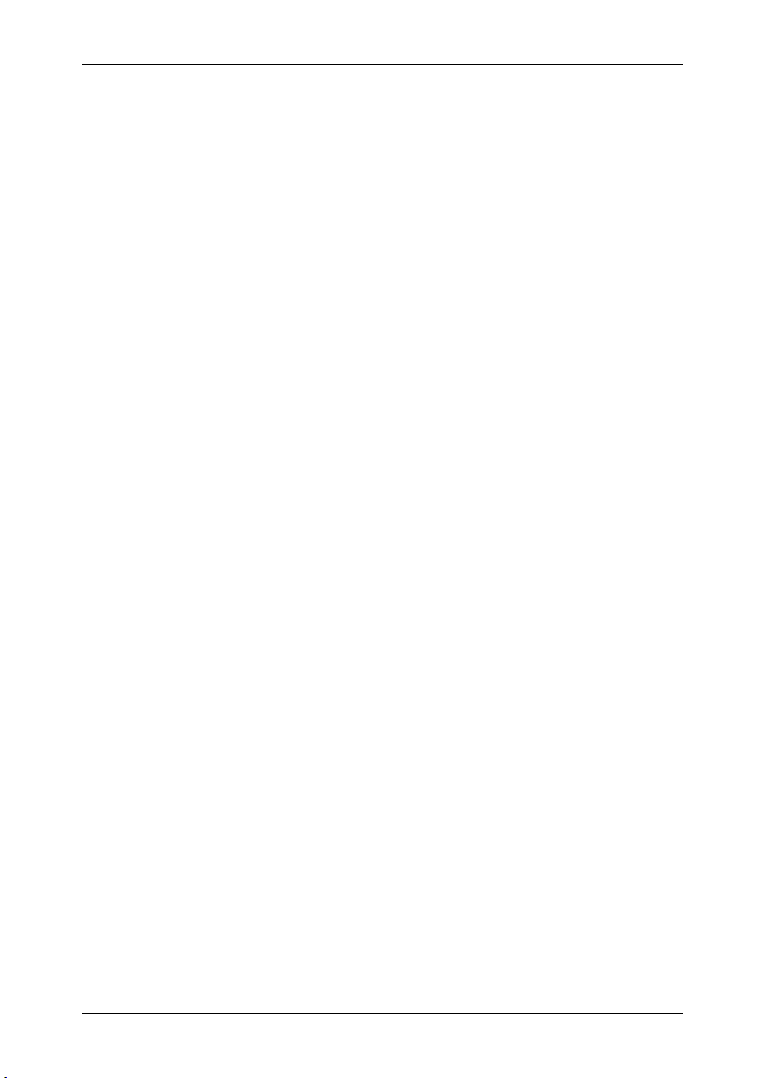
Podręcznik użytkownika NAVIGON 42 Essential
(3) Jeżeli z powodów ochrony danych lub z powodów zabiezpieczania
(4) Inne powielanie jak np. transfer kodu na drukarkę i fotokopiowanie
szybkiego, ponownego uruchomienia systemu po usterce, standardowe
zabezpieczenie ogółu danych wraz z zabezpieczeniami użytych
progamamów, są konieczne, a użytkownik może stworzyć konieczną
ilość kopii. Nośniki danych, tego typu muszą zostać oznaczone jako
takie. Kopie w celach zabezpieczenia mogą zasadniczo pełnić tylko i
wyłącznie funkcję archiwum.
podręcznika, są również zabronione. Dodatkowe podręczniki, np. dla
współpracowników są oferowane przez NAVIGON i tam dostępne.
§ 6 Równoległe korzystanie i podłączanie do sieci
(1) Użytkownik może korzystać z oprogramowania za pomocą każdego
(2) Korzystanie z oprogramowania w obrębie sieci lub innego systemu
dostępnego urządzenia. Zmieniając urządzenie użytkownik musi
usunąć oprogramowanie z urządzenia poprzednio używanego.
Równoległy zapis, zachowanie, lub korzystanie przy pomocy więcej niż
jednego urządzenia jest zabronione.
połączonych urządzeń jest zabronione, jeżeli istnieje możliwość
równoległego korzystania z oprogramowania dla więcej niż jednego
użytkownika. Użytkownik, korzystający z systemu w sieci lub innym
systemie połączonych urządzeń, jest zobowiązany zabiezpieczyć
system przed równoległym korzystaniem z niego przez innych
użytkowników, za pomocą mechanizmów zabiezpieczających, lub uiścić
cenę licencji za korzystanie z oprogramowania w sieci, której wysokość
jest zależna od ilości podłączonych komputerów. NAVIGON informuje o
wysokości ceniy tej licencji o ile użytkownik podał pisemnie cel
planowanej czynności i ilość podłączonych komputerów
(użytkowników). Korzystanie z programu w obrębie takich systemów
połączonych komputerów (sieci) jest dozwolone dopiero po uiszczeniu
pełnej opłaty za licencję.
§ 7 Oprogramowania osób trzecich
To opragromawanie zawiera oprogramowania osób trzecich, które
dostarczane są wraz z oprogramowaniem objętym umową, lub są jego
częścią. NAVIGON obejmuje te oprogramowania osób trzecich tylko
prawami niezbędnymi do korzystania z tych programów jako części
oprogramowania objętej umową. Nie wynikają z tego prawa do
jakiegokolwiek opracowywania lub do wprowadzania zmian
oprogramowania.
Dodatek - 71 -
Page 72

Podręcznik użytkownika NAVIGON 42 Essential
§ 8 Dekodowanie zabezpieczeń i zmiany programu
Dekodowanie kodu programu, zmiany formy kodu i inne próby wstępu
do różnych stopni powstawania oprogramowania (ReverseEngineering), włącznie z wprowadzaniem zmian w oprogramowaniu są
zabronione, o ile nie służą usuwaniu poważnych usterek, przede
wszystkim takich, których nie można usunąć pomocami
organizacyjnymi. Wzmianki autora, numery seryjne i inne cechy służące
identyfikacji nie mogą być zmieniane lub usuwane. Usuwanie
zabezpieczeń, dotyczących np. Powielania, lub podobnych, jest bez
wiedzy lub współdziałania firmy NAVIGON, zabronione.
§ 9 Ustalenia końcowe
(1) Jeżeli jedno z ustaleń tej licencji miałoby stracić lub już straciło
(2) Zmiany i uzpełnienia ustaleń wymagają formy pisemnej i muszą być
(3) Partnerzy umowy zgadzają się, o ile jest to prawnie możliwe, w
(4) Jeżeli użytkownik, osoba nabywająca w znaczeniu prawa handlowego,
ważność, nie narusza to ważności reszty ustaleń. Nieważne ustalenie
można, w drodze uzupełniających interpretacji umowy, zastąpić
ustaleniem, którego treść jest bliska treści gospodarczego celu
nieważnego ustalenia.
jako takie oznaczone i rozpoznawalne. Dodatkowe umowy ustne są
nieważne. Z formy pisemnej można zrezygnować za pomocą pisemnej
umowy.
kontekście relacji prawnych związanych z tą umową, na użycie prawa
Niemieckiej Republiki Federalnej, wykluczając prawo handlowe NZ.
jest osobą prawną w znaczeniu prawa publicznego lub majątkiem
publiczono-prawnym w znaczeniu prawa publicznego, sądem
rozstrzygującym wszelkie spory związane z wywiązywaniem się z tej
umowy, jest sąd w Hamburgu.
- 72 - Dodatek
Page 73

Podręcznik użytkownika NAVIGON 42 Essential
11.3 Deklaracja zgodności
NAVIGON GmbH oświadcza niniejszym, że urządzenia opisane w
podręczniku odpowiadają podstawowym wymaganiom i są zgodne z
innymi ważnymi ustaleniami dyrektywy UE 1999/5/EG i dyrektywy
R&TTE.
Z deklaracją zgodności zapoznać można się na stronie
www.navigon.com/ce-erklaerung.
12 Rozwiązania problemów
W tym rozdziale znajdują się rozwiązania ewentualnych problemów,
powstałych w ramach korzystania z systemu nawigacyjnego.
Lista ta nie zawiera wszystkich ewentualnych problemów. Odpowiedzi
na wiele innych pytań znajdują się na stronie internetowej firmy
NAVIGON (zob. "Pytania dotyczące produktu", strona 7).
Podłączyłem ładowarkę do urządzenia nawigacyjnego. Wyświetlacz
informuje o połączeniu z komputerem.
- lub -
Podłączyłem urządzenie nawigacyjne do komputera, lecz nie zostało ono
zidentyfikowane jako wymienny nośnik danych.
Wtyczka USB została nieprawidłowo podłączona.
- lub -
Wtyczka USB jest nieprawidłowo podłączona.
1. Wyciągnij wtyczkę.
Urządzenie nawigacyjne uruchamia się na nowo. Odczekaj
uruchomienia oprogramowania nawigacyjnego.
► Umieść wtyczkę USB ładowarki, możliwie szybko i głęboko w
odpowiednim gnieździe urządzenia nawigacyjnego (zob.
"Opis urządzenia nawigacyjnego", strona 8).
Mój nie reaguje na nic, zamarzł ekran.
Wykonaj reset.
► Naciśnij klawisz Reset (zob. "Opis urządzenia nawigacyjnego",
strona 8).
Oprogramowanie uruchamia się ponownie. Ustawienia, zapisane
cele i trasy nie zostaną usunięte.
Rozwiązania problemów - 73 -
Page 74

Podręcznik użytkownika NAVIGON 42 Essential
Wskazówka: Używaj wyłącznie dodatkowego osprzętowania,
Wydaje mi się, że akumulator urządzenia nawigacyjnego rozładowywuje
się stosunkowo szybko, jeżeli urządzenie nie jest zewnętrznie zasilane.
Niektóre ustawienia skonfigurować można w ten sposób by zmniejszyć
zużycie energii.
1. Stuknij w oknie N
AWIGACJA w Opcje > Ustawienia > Ogólnie.
2. Ustal możliwie niskie wyniki w ustawieniach Jasność w dzień i
Jasność w nocy.
3. Stuknij w OK.
4. Stuknij w (Wstecz).
Okno NAWIGACJA jest ponownie otwarte.
Niechcąco uruchomiłem tryb demonstracyjny
Jeżeli przy pierwszym starcie zastosowania nawigacyjnego niechcąco
uruchomiłeś tryb demonstracyjny, możesz go w ten sposób wyłączyć:
1. Stuknij w oknie N
AWIGACJA w Opcje > Ustawienia.
Otwiera się okno USTAWIENIA.
2. Stuknij w Opcje > Zakończ tryb demonstracyjny.
System prosi o potwierdzenie cofnięcia do stanu fabrycznego.
3. Stuknij w przycisk Tak.
Oprogramowanie uruchamia się ponownie, zachowując się jak przy
pierwszym uruchomieniu (zob. "Włącz urządzenie nawigacyjne",
strona 13).
Uruchom oprogramowanie nawigacyjne i ustal ustawienie Uruchom
w trybie demonstracyjnym na wynik Nie (zob. "Uruchomienie
zastosowania nawigacyjnego", strona 21).
wskazanego przez NAVIGON. NAVIGON GmbH nie ponosi
odpowiedzialności za usterki lub szkody powstałe na skutek używania
niewskazanego osprzętowania.
Odpowiednie osprzętowanie dostępne jest na stronie www.navigon.com
lub w autoryzowanym handlu branżowym.
- 74 - Rozwiązania problemów
Page 75

13 Indeks haseł
Podręcznik użytkownika NAVIGON 42 Essential
A
Adres domowy
Edytuj ........................................... 35
Adres domowy ............................ 31, 34
Aktualna pozycja
Zapisz .......................................... 59
B
Blokuj ......................................... 59, 61
C
Cel
Adres domowy ....................... 31, 34
Cel specjalny ................................ 25
Szybki dostęp .......................... 29
w całym kraju ........................... 27
w miejscowości ........................ 28
w pobliżu.................................. 26
Do domu ................................ 31, 34
Historia celów ............................... 30
Importowane adresy
Z Outlook / z internetu .............. 31
Moje cele...................................... 22
Nowy cel ...................................... 22
Opis trasy ..................................... 33
Podaj współrzędne ....................... 24
Szybki dostęp ............................... 29
Ulubione ....................................... 30
Uruchom nawigację ...................... 32
Z mapy ......................................... 32
Zapisz .......................................... 34
Cel specjalny
Cele spec. na trasie...................... 56
Szybki dostęp ............................... 29
w całym kraju ............................... 27
w miejscowości ............................ 28
w pobliżu ...................................... 26
Cele spec. na trasie .......................... 56
D
Dane techniczne ............................... 68
Do domu ..................................... 31, 34
E
Energia ................................. 11, 16, 74
G
Głośność ........................................... 47
GPS
Ikony ............................................. 16
Inicjalizacja ................................... 21
Sygnały ......................................... 13
Zakłócenie odbioru........................ 20
GPS-stan .......................................... 59
Gwarancja ........................................... 6
H
Historia celów .............................. 30, 33
Hotline................................................. 7
I
Ikony w podręczniku ............................ 6
Importowane adresy
Z Outlook / z internetu ................... 31
K
Karta pamięci .................................... 12
Klawiatura ......................................... 18
Klawiatura oprogramowania .............. 18
Kompas ............................................. 16
Komunikaty drogowe
Nowe obliczanie ............................ 65
Pokaż ........................................... 63
Przegląd TMC ............................... 61
Tryb dostrajania ............................ 65
Konfiguracja ...................................... 66
Indeks haseł - 75 -
Page 76
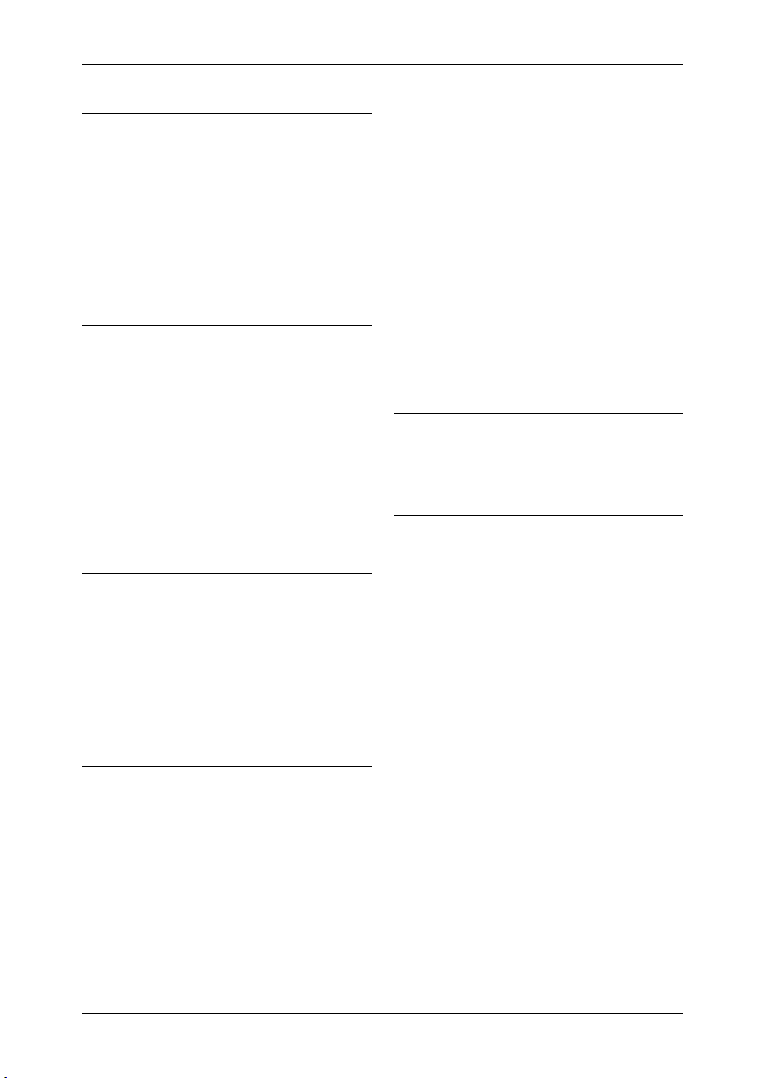
Podręcznik użytkownika NAVIGON 42 Essential
M
Mapa
Pojazd .......................................... 44
Przegląd ....................................... 43
Standard ...................................... 42
Szukaj celu ................................... 48
Menu ................................................ 20
Moje cele .......................................... 22
MyPOIs ............................................ 53
N
Nawigacja
Blokuj ..................................... 59, 61
Brak GPS-u ............................ 33, 39
Odblokuj ....................................... 60
Opis trasy ............................... 33, 38
Profil trasy .............................. 32, 38
Uruchom ................................ 32, 38
Uruchom nawigację ................ 33, 39
Nowe obliczanie ............................... 65
Nowy cel ........................................... 22
O
Odblokuj ........................................... 60
Opcje .....................................16, 20, 39
Opis trasy
Blokuj ........................................... 61
Pokaż ................................33, 38, 60
Oprogramowanie nawigacyjne
Uruchom ...................................... 21
P
Planowanie tras
Planowanie .................................. 35
Wczytaj ........................................ 37
Planowanie tras ................................ 35
Podaj dane ....................................... 19
Podaj współrzędne ........................... 24
Podręcznik
Ikony .............................................. 6
Ustalenia ........................................ 6
Podręcznik ....................................... 15
Pogotowie ......................................... 58
POI
Cele spec. na trasie ...................... 56
Szybki dostęp ............................... 29
w całym kraju ................................ 27
w miejscowości ............................. 28
w pobliżu....................................... 26
Pomoc................................................. 7
Profil trasy ............................. 32, 38, 49
Przegląd TMC ................................... 61
Punkty trasy
Dodaj ............................................ 36
Kolejność ...................................... 36
Punkt początkowy ......................... 36
Usuń ............................................. 36
R
Rejestrator jazd ................................. 65
Rozwiązania problemów ................... 73
S
Serwis ................................................. 7
Symulacja
Uruchom ....................................... 38
Zakończ ........................................ 38
System nawigacyjny
Antena TMC ................................. 12
Dane techniczne ........................... 68
Energia ......................................... 11
Instalacja ...................................... 10
Karta pamięci ................................ 12
Odbiornik TMC .............................. 12
Opis ................................................ 8
Uruchom ....................................... 13
Wskazówki bezpieczeństwa ............ 8
Zawartość przesyłki ........................ 7
- 76 - Indeks haseł
Page 77

Podręcznik użytkownika NAVIGON 42 Essential
T
TMC
Ikony ............................................ 17
Nowe obliczanie ........................... 65
Pokaż ........................................... 63
Przegląd TMC .............................. 61
Tryb dostrajania ........................... 65
Trasy
Opis trasy ..................................... 38
Pokaż ........................................... 37
Profil trasy .................................... 38
Punkt początkowy ........................ 35
Punkty trasy ................................. 36
Symulacja .................................... 38
Uruchom nawigację ...................... 38
Wczytaj ........................................ 37
Zapisz .......................................... 37
Zarządzaj ..................................... 37
Troubleshooting ................................ 73
Tryb dostrajania ................................ 65
U
Ulubione ..................................... 30, 33
Ustalenia w podręczniku ..................... 6
Ustawienia
Głośność ...................................... 47
Konfiguracja ................................. 66
Ustawienia TMC
Komunikaty drogowe .................... 64
Nowe obliczanie ........................... 65
TMC ............................................. 64
Tryb dostrajania ........................... 65
W
W pobliżu .......................................... 55
Własne cele specjalne ....................... 53
Wnoszenie danych ............................ 19
Wskazówki bezpieczeństwa ................ 8
Wyciszanie ........................................ 17
Z
Zawartość przesyłki ............................. 7
Znaki towarowe ................................... 7
Zrzuty ekranu .................................... 55
Indeks haseł - 77 -
